您是否正在尋找**最好的 JavaScript 專案**來透過原始程式碼增加您的 JavaScript 知識? 在這篇文章中,我分享了 100 個最佳 JavaScript 教學。有各種各樣的專案,例如初學者 JavaScript 專案、中級 JavaScript 專案和高級 JavaScript 專案。 因此,無論您對 JavaScript 有什麼樣的了解,這些專案都會對您有所幫助。 🥳🥳 JavaScript 專案 ------------- JavaScript 是用於 Web 開發的最受歡迎的程式語言之一。它用途廣泛、功能強大,可用於建立各種專案,從簡單的腳本到複雜的 Web 應用程式。 如果您希望提高您的 JavaScript 技能或向潛在雇主展示您的能力,那麼**使用原始程式碼開發 JavaScript 專案**是一個很好的方法。 這裡我給了每個專案的源碼連結。因此,您可以自己練習這些**JavaScript 專案**。 😇  最佳 JavaScript 專案創意 ------------------ 讓我們來看看前 100 個 JavaScript 專案並討論如何建立它們。 ### 適合初學者的 JavaScript 專案 如果您是一位想要深入編碼世界或尋求擴展技能的初學者,那麼從**簡單的 JavaScript 專案**開始可能是寓教於樂的絕佳方式。這個初學者級 JavaScript 專案一定會對您有幫助。 #### 圖像顏色選擇器 Javascript 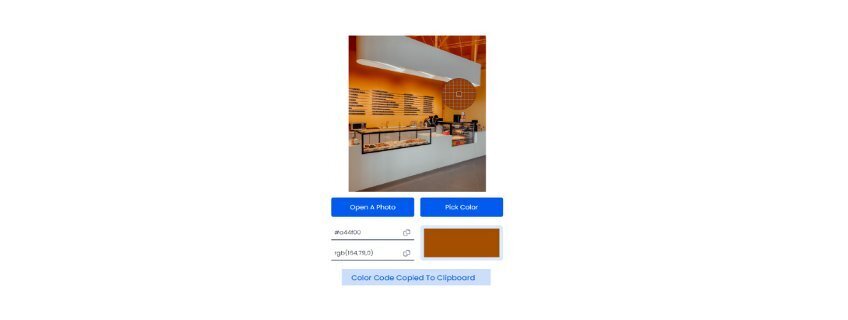 JavaScript 中的圖像顏色選擇器是一個**簡單的 JavaScript 專案**,可讓使用者直接從圖像中選擇顏色。 它使用戶能夠以互動方式從網頁上顯示的圖像中選取顏色,從而簡化諸如顏色匹配、顏色採樣或從圖像中提取顏色資訊等任務。 [預覽和程式碼](https://codingartistweb.com/2022/11/image-color-picker-javascript/) #### 數字時鐘 JavaScript  JavaScript 中的數位時鐘是一個基於 Web 的應用程式或 JavaScript 專案,它以數位格式在網頁上顯示當前時間。 這是一個常見且簡單的專案,展示如何使用 JavaScript 在網路上建立動態和互動式內容。 [預覽和程式碼](https://dev.to/nehasoni__/digital-clock-using-javascript-2648) #### 使用 JavaScript 的秒錶 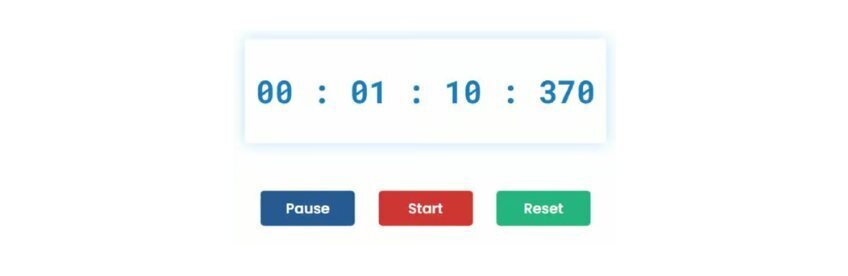 使用 JavaScript 的秒錶是一個基本的 JavaScript 專案,可讓使用者測量經過的時間。它通常由一個用於開始計時的開始按鈕、一個用於暫停計時器的停止按鈕以及一個用於清除已用時間並重新開始的重置按鈕組成。 [預覽和程式碼](https://dev.to/shantanu_jana/create-a-simple-stopwatch-using-javascript-3eoo) #### RGB 顏色滑桿 JavaScript 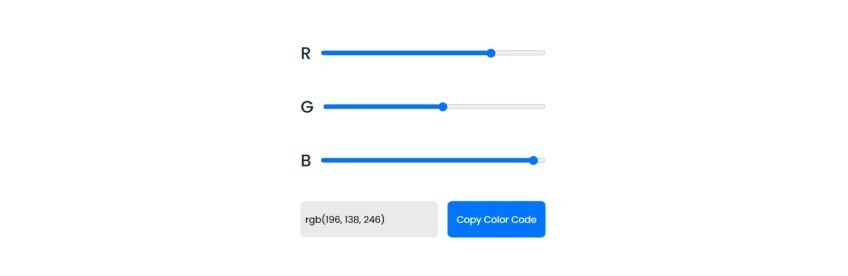 JavaScript 中的 RGB 顏色滑桿是一個**適合初學者的完美 JavaScript 專案**,它允許使用者透過調整顏色的紅色、綠色和藍色 (RGB) 分量的值來選擇顏色。 此互動式元件通常由三個滑桿或輸入欄位(每個顏色通道一個)以及一個預覽區域組成,該區域根據所選 RGB 值顯示結果顏色。 [預覽和程式碼](https://codingartistweb.com/2023/05/rgb-color-slider-javascript/) #### JavaScript 年齡計算器 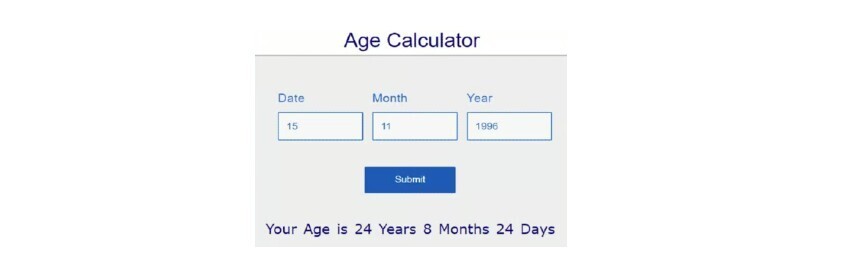 JavaScript 年齡計算器是適合初學者的簡單 JavaScript 專案,它根據出生日期和當前日期計算一個人的年齡。它通常以生日的形式獲取用戶的輸入,然後計算並顯示他們的年齡。 [預覽和程式碼](https://dev.to/code_mystery/javascript-age-calculator-calculate-age-from-date-of-birth-o9b) #### 懸停時影像縮放  JavaScript 中的懸停圖像縮放功能可讓使用者將遊標懸停在圖像上時放大圖像。 此效果可讓使用者更仔細地查看圖像中的細節,從而增強使用者體驗,而無需使用者點擊其他控製或與其他控制項進行互動。 [預覽和程式碼](https://dev.to/shantanu_jana/image-zoom-on-hover-using-javascript-code-demo-328g) #### OTP 生成器 JavaScript 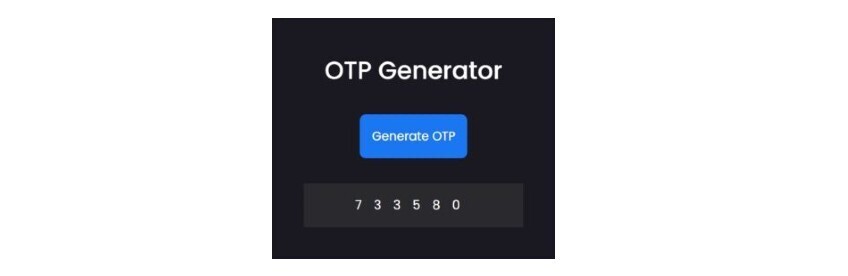 JavaScript 中的 OTP(一次性密碼)產生器是一種產生唯一程式碼的工具,該程式碼通常由數字或字母數字字元組成,該程式碼一次性使用或在有限時間內有效。 OTP 通常用於 Web 應用程式中的使用者驗證、雙重認證 (2FA) 和帳戶驗證流程。 [預覽和程式碼](https://codingartistweb.com/2023/12/otp-generator/) #### JavaScript 手電筒效果 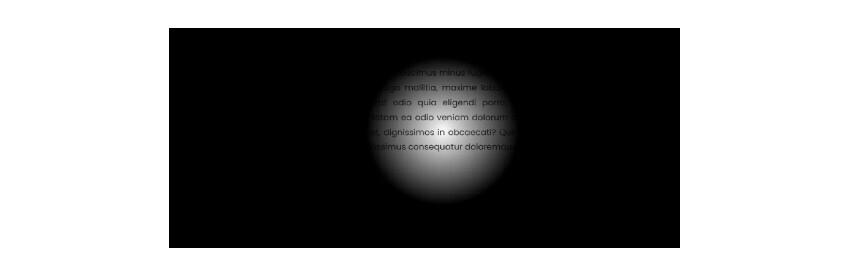 JavaScript 手電筒效果模擬手電筒或聚光燈在網頁上產生的照明。它是一種互動式視覺效果,透過將注意力集中在頁面的特定元素或區域來增強使用者體驗。 實現手電筒效果通常涉及在網頁上建立遮罩層,並允許使用者使用滑鼠或觸控輸入來移動手電筒。 [預覽和程式碼](https://groundtutorial.com/flashlight-effect-with-html-css-javascript/) #### 影像手風琴  JavaScript 中的圖像手風琴是一種使用者介面元素,它以垂直或水平堆疊的形式顯示一組圖像,允許用戶展開和折疊單個圖像以顯示與每個圖像相關的更多細節或資訊。 這種互動創造了一種視覺上吸引人的方式來呈現圖像集合,同時節省網頁空間。 [預覽和程式碼](https://groundtutorial.com/image-accordion-using-html-css-javascript/) #### 拖放元素 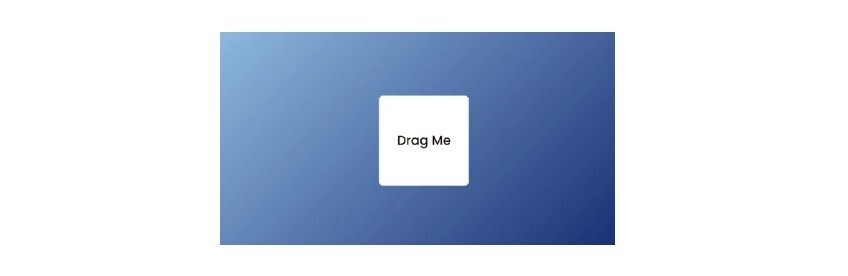 JavaScript 拖放功能可讓使用者透過點擊網頁元素並將其拖曳到頁面上的不同位置來與它們互動。 此功能通常在 Web 應用程式中用於執行諸如重新排序清單、在容器之間移動元素或建立互動式使用者介面等任務。 [預覽和程式碼](https://groundtutorial.com/draggable-element-javascript/) #### 隨機數產生器 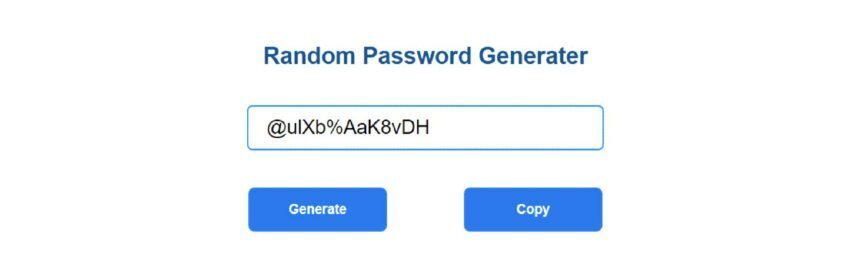 JavaScript 中的隨機數產生器(RNG)是一種產生指定範圍內或具有特定特徵的隨機數的工具。隨機數通常用於遊戲、模擬、密碼學和統計分析等應用。 JavaScript提供了用於生成隨機數的內建函數和方法,可以根據應用程式的要求進行自訂。 [預覽和程式碼](https://foolishdeveloper.com/random-password-generator-with-javascript/) #### 使用 JavaScript 的小費計算器 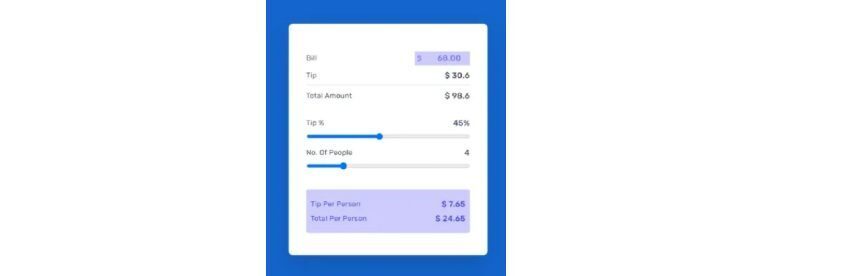 [預覽和程式碼](https://groundtutorial.com/tip-calculator-html-css-javascript/) #### HTML、CSS、JS 中的雙範圍滑桿 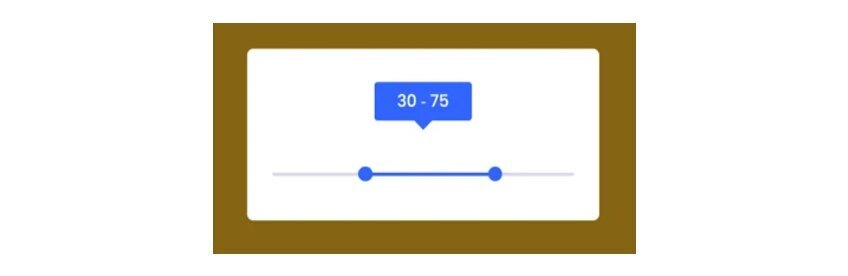 [預覽和程式碼](https://groundtutorial.com/double-range-slider-in-html-css-javascript/) #### 使用 JavaScript 的倒數計時器 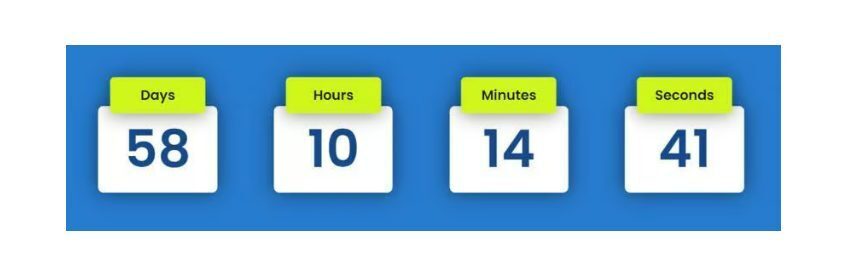 [預覽和程式碼](https://dev.to/shantanu_jana/how-to-build-a-countdown-timer-using-javascript-4f4h) #### 使用 JavaScript 的漸層顏色產生器 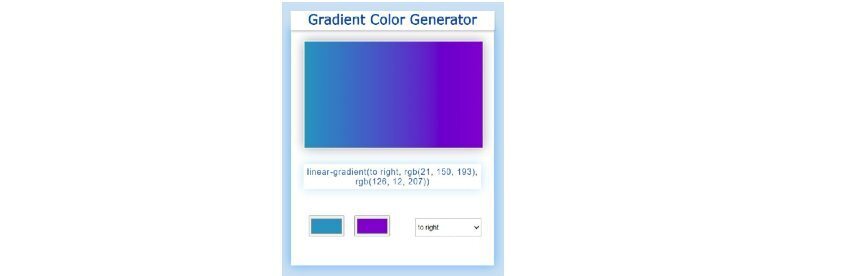 [預覽和程式碼](https://dev.to/shantanu_jana/gradient-color-generator-with-javascript-html-5e3p) #### 使用 Javascript 懸停時圖像縮放  [預覽和程式碼](https://dev.to/shantanu_jana/image-zoom-on-hover-using-javascript-code-demo-328g) ### 中階 JavaScript 專案 對於中級 JavaScript 開發人員來說,有許多專案提供了擴展技能、探索新技術和深入研究 Web 開發概念的機會。以下是為中級開發人員量身定制的 JavaScript 專案想法清單: #### 自訂遊標 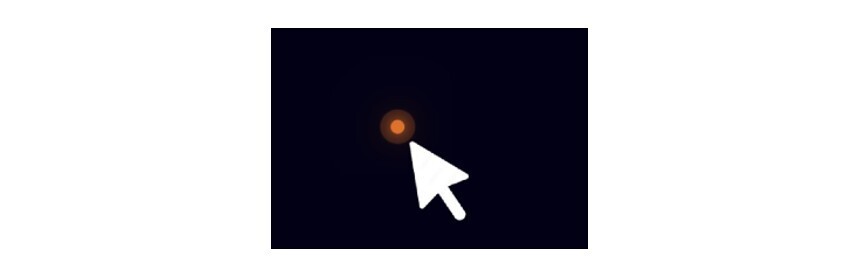 JavaScript 中的自訂遊標是指以自訂設計的圖形或 HTML 元素取代預設遊標外觀(例如箭頭或手形指標)的能力。這使得網頁開發人員能夠建立與網站主題或品牌相符的獨特且具有視覺吸引力的遊標效果。 [預覽和程式碼](https://foolishdeveloper.com/simple-mouse-cursor-effects-using-javascript-free-code/) #### 回文檢查器應用程式 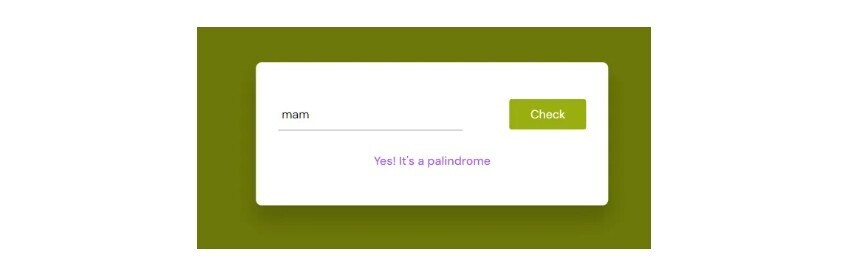 JavaScript 中的回文檢查器應用程式是一個簡單的 Web 應用程式,允許使用者輸入一串字元並檢查它是否是回文。 回文是單字、片語、數字或其他字元序列,無論空格、標點符號和大小寫,向前和向後讀起來都相同。 [預覽和程式碼](https://groundtutorial.com/how-to-check-palindrome-in-javascript/) #### 滑動圖像拼圖 Javascript 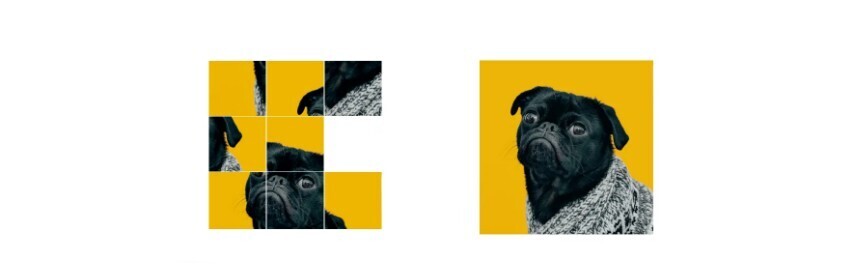 JavaScript 中的滑動圖像拼圖是一種經典遊戲,其中圖像被分成較小的圖塊,玩家的目標是透過滑動它們來重新排列圖塊以形成原始圖像。遊戲提供了娛樂性和挑戰性的體驗,同時也考驗玩家解決問題的能力和空間推理能力。 [預覽和程式碼](https://groundtutorial.com/image-puzzle-game-javascript/) #### 使用 Javascript 的貨幣轉換器 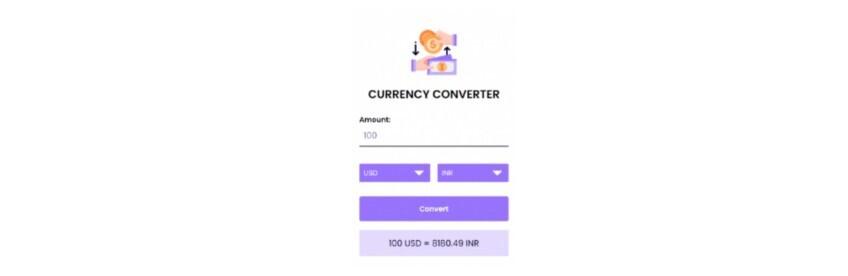 使用 JavaScript 的貨幣轉換器是一個 Web 應用程式,允許用戶根據當前匯率將價值從一種貨幣轉換為另一種貨幣。 用戶通常輸入他們想要轉換的金額,選擇來源貨幣,然後選擇目標貨幣。然後,應用程式從 API 檢索最新的匯率並相應地計算換算後的金額。 [預覽和程式碼](https://codingartistweb.com/2023/03/currency-converter-with-javascript/) #### 猜顏色遊戲Javascript 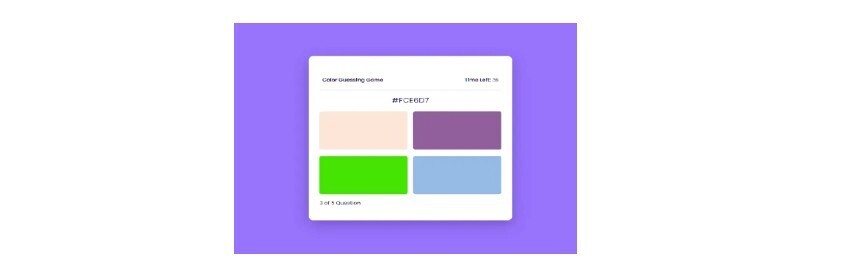 JavaScript 中的顏色猜測遊戲是一種互動式 Web 應用程式,玩家會看到目標顏色,並且必須猜測該顏色的 RGB 或十六進位程式碼。遊戲通常會提供線索來幫助玩家做出有根據的猜測,例如在正方形中顯示顏色或提供有關顏色成分(紅色、綠色、藍色)或亮度的提示。 [預覽和程式碼](https://groundtutorial.com/color-guessing-game-javascript/) #### 拖放可排序列表 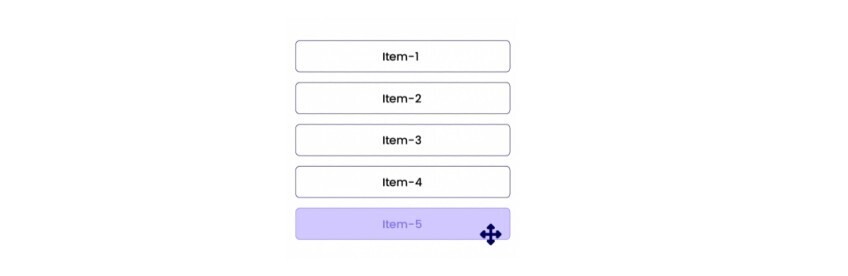 JavaScript 中的拖放可排序清單是一個使用者介面元件,可讓使用者透過將清單中的專案拖曳到新位置來重新排序。 此功能通常在 Web 應用程式中用於執行諸如重新排列待辦事項清單中的專案、對圖庫中的圖像進行排序或在文件管理器中組織文件等任務。 [預覽和程式碼](https://codingartistweb.com/2023/02/drag-and-drop-sortable-list-javascript/) #### 觸碰並拖曳影像滑桿 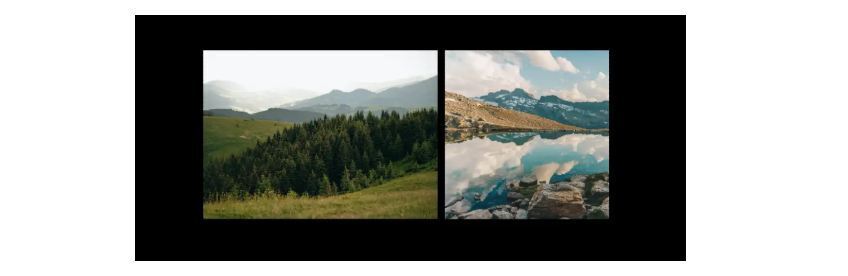 JavaScript 中的觸控和拖曳圖像滑桿是一個使用者介面元件,可讓使用者水平滑動或拖曳圖像以在圖像庫中導航。這種類型的滑桿針對智慧型手機和平板電腦等支援觸控的裝置進行了最佳化,但也可以與桌面瀏覽器上基於滑鼠的互動無縫協作。 [預覽和程式碼](https://groundtutorial.com/touch-image-slider-using-html-css-javascript/) #### 偵測網路速度 JavaScript 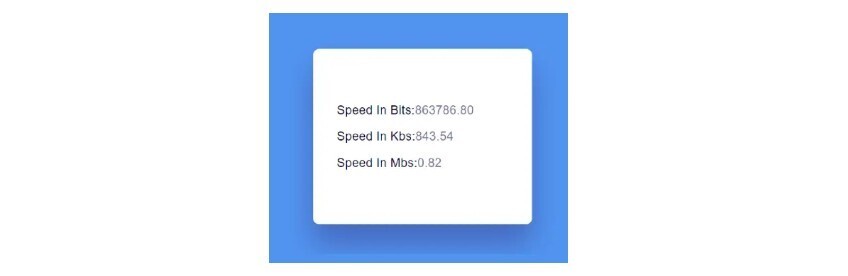 在 JavaScript 中偵測網路速度涉及測量從伺服器下載已知大小的檔案所需的時間。有多種技術可以實現此目的,包括使用 XMLHttpRequest、fetch API 或 HTML5 功能(例如網路資訊 API)。 [預覽和程式碼](https://foolishdeveloper.com/detect-internet-speed-javascript/) #### JavaScript 模因應用程式 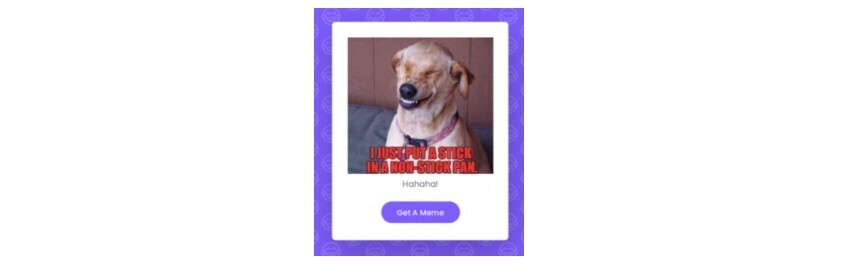 JavaScript Memes 應用程式是一個 Web 應用程式,允許使用者瀏覽、搜尋和查看 memes。它通常從 API 或資料庫中獲取模因,並將其顯示在用戶友好的介面中,通常具有分頁、排序、過濾和社交共享選項等功能。用戶可以與迷因互動,例如喜歡或分享它們,並且可以上傳自己的迷因。 [預覽和程式碼](https://codingartistweb.com/2022/10/memes-app-html-css-javascript/) #### 多個骰子滾軸 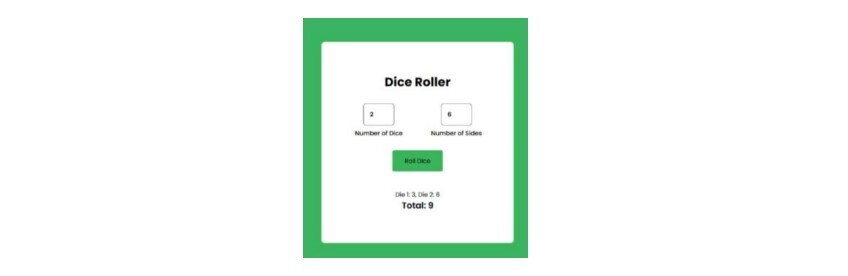 JavaScript 中的多個骰子滾輪是一個允許使用者滾動多個不同類型的骰子(例如,d4、d6、d8、d10、d12、d20)並顯示結果的工具。 它通常用於《龍與地下城》等桌上角色扮演遊戲 (RPG) 中,或用於各種遊戲或教育目的。 [預覽和程式碼](https://codingartistweb.com/2023/10/multiple-dice-roller/) #### 密碼強度背景 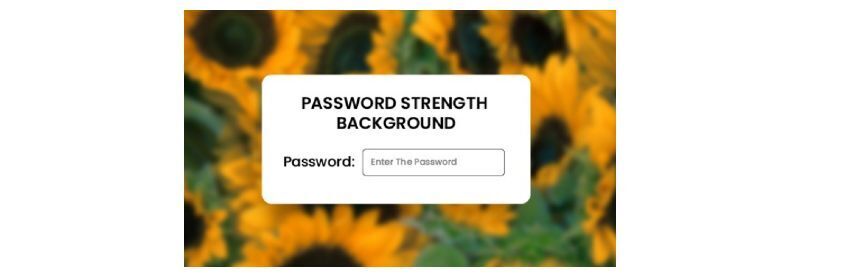 JavaScript 中的密碼強度背景是一項功能,當使用者在輸入欄位中鍵入密碼時,可以提供使用者有關密碼強度的視覺回饋。 此回饋通常是透過更改輸入欄位的背景顏色來提供的,以根據預先定義的標準指示密碼是弱、中等還是強。 [預覽和程式碼](https://codingartistweb.com/2023/10/password-strength-background/) #### 自訂滑鼠懸停效果 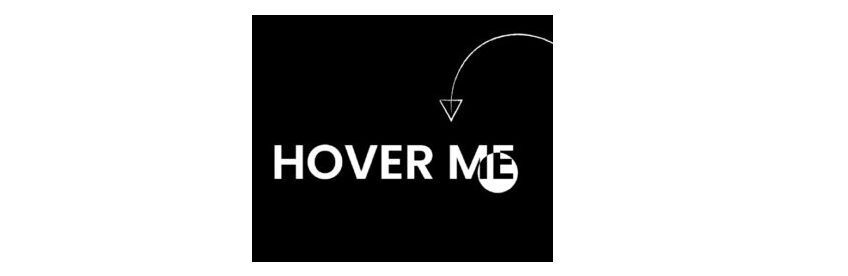 JavaScript 中的自訂滑鼠懸停效果是一種視覺效果,當使用者將滑鼠懸停在網頁上的元素上時,效果會變更該元素的外觀或行為。 這種效果可以透過使用 CSS 過渡或動畫結合 JavaScript 事件監聽器來偵測滑鼠懸停事件並觸發所需的效果來實現。 [預覽和程式碼](https://codingartistweb.com/2023/12/custom-mouse-hover-effect-with-javascript/) #### 文字相似度檢查器 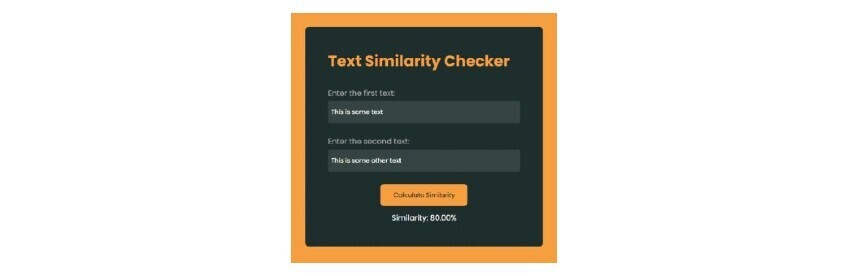 JavaScript 中的文字相似度檢查器是一種測量兩段文字或文件之間相似性的工具或應用程式。 文字相似度可以使用各種演算法和技術來計算,例如餘弦相似度、Jaccard 相似度、Levenshtein 距離或 TF-IDF(詞頻-逆文件頻率)。 [預覽和程式碼](https://codingartistweb.com/2023/09/text-similarity-checker/) #### 使用 JavaScript 的拋硬幣遊戲 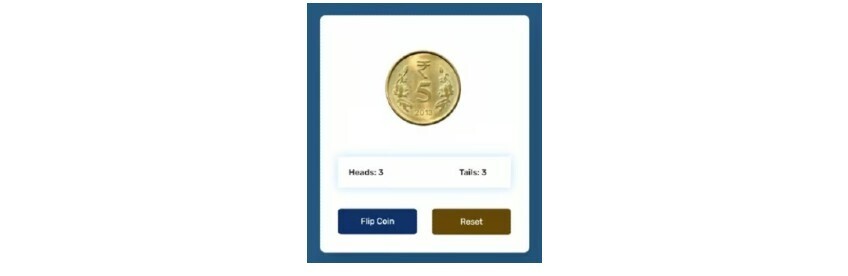 [預覽和程式碼](https://dev.to/shantanu_jana/coin-toss-game-using-javascript-css-1cf0) #### Javascript 剪刀石頭布遊戲 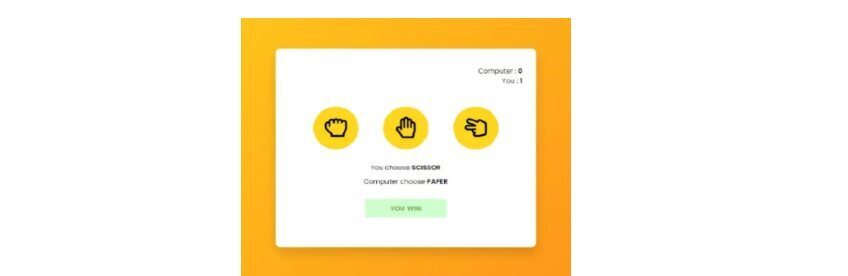 [預覽和程式碼](https://groundtutorial.com/rock-paper-scissor-game-javascript/) #### JavaScript 中的右鍵上下文選單 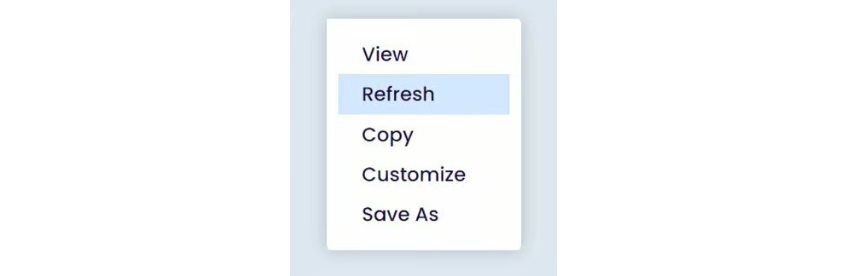 [預覽和程式碼](https://dev.to/shantanu_jana/custom-right-click-context-menu-in-javascript-4112) ### 高級 JavaScript 專案 高階 JavaScript 專案通常涉及建立複雜的 Web 應用程式或利用複雜框架、程式庫和 API 的軟體解決方案。 這些專案可能需要前端開發、後端開發或全端開發的專業知識。以下是高級 JavaScript 專案的一些範例: #### 帶有儲存的隨機報價產生器 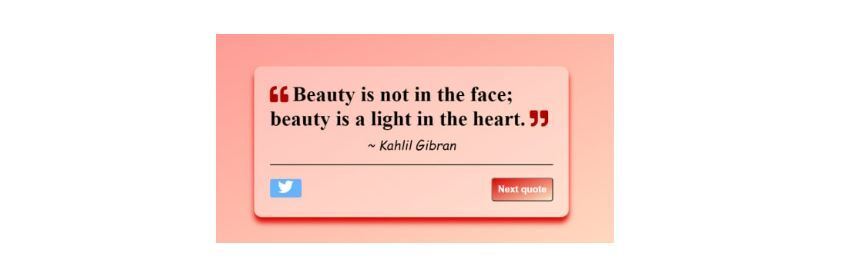 JavaScript 中帶有儲存功能的隨機報價產生器是一個 Web 應用程式,它向用戶顯示隨機報價,並允許他們保存自己喜歡的報價以供以後查看。 該應用程式通常從預先定義清單或外部 API 檢索報價,在網頁上動態顯示它們,並為使用者提供使用 localStorage 儲存和檢索所選報價的選項。 [預覽和程式碼](https://dev.to/nehasoni__/random-quote-generator-using-html-css-and-javascript-3gbp) #### 使用 JavaScript 的螢幕截圖應用程式 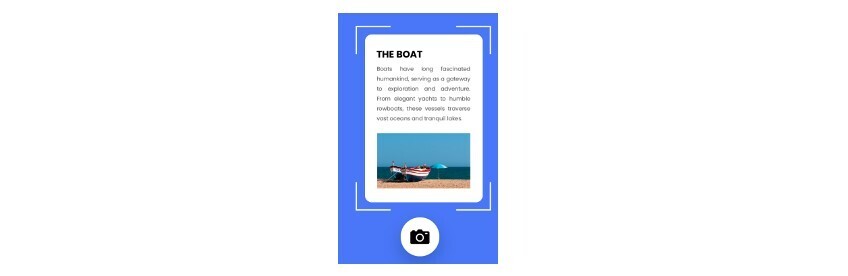 使用 JavaScript 建立螢幕截圖擷取應用程式涉及利用瀏覽器功能來擷取目前網頁或頁面中特定元素的螢幕截圖。 雖然 JavaScript 本身無法直接截取螢幕截圖,但它可以與瀏覽器 API 互動以觸發螢幕截圖擷取功能。 [預覽和程式碼](https://codingartistweb.com/2023/05/screenshot-capture-app-using-javascript/) #### 警報應用程式 JavaScript 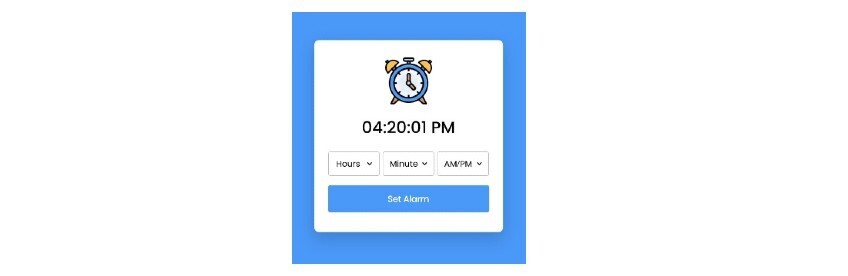 JavaScript 中的鬧鐘應用程式是一個簡單的應用程式,可讓用戶設定鬧鐘並在特定時間接收通知或警報。 它通常涉及用戶互動來設定所需的鬧鐘時間,然後應用程式在背景執行,在達到設定時間時觸發通知。 [預覽和程式碼](https://www.codingnepalweb.com/simple-alarm-clock-html-javascript/) #### 文字轉語音轉換器 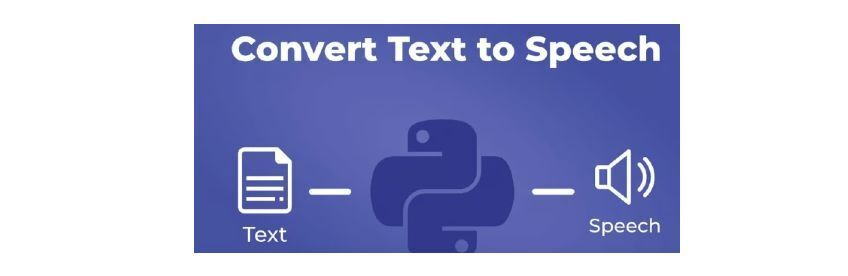 JavaScript 中的文字轉語音 (TTS) 轉換器是一種將書面文字轉換為口語單字的工具或應用程式。它利用瀏覽器 API 或第三方庫將文字合成為語音,並透過裝置的揚聲器或耳機播放。以下是使用 HTML、CSS 和 JavaScript 的文字轉語音轉換器的基本實作: [預覽和程式碼](https://dev.to/shantanu_jana/text-to-speech-converter-with-javascript-30oo) #### QR 碼產生器 JavaScript  JavaScript 中的 QR 程式碼產生器是一種允許使用者在 Web 應用程式中動態建立快速回應 (QR) 程式碼的工具。 QR 碼是二維條碼,可以包含各種類型的訊息,例如 URL、文字、聯絡資訊或 Wi-Fi 憑證。 [預覽和程式碼](https://dev.to/murtuzaalisurti/how-to-make-a-qr-code-generator-using-vanilla-javascript-3cla) #### 測驗應用程式 JavaScript 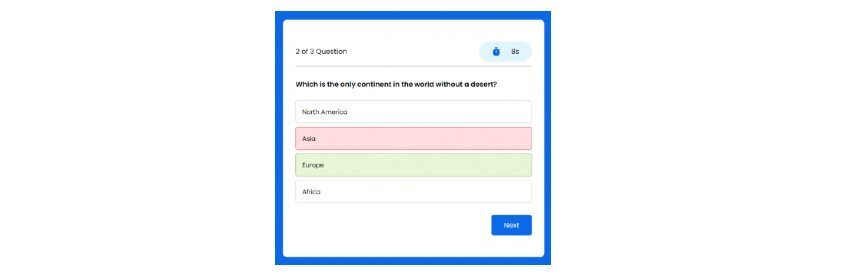 JavaScript 中的測驗應用程式是一個互動式 Web 應用程式,它向使用者提出一系列問題並允許他們選擇答案。回答完所有問題後,應用程式會評估答案並提供回饋,例如總分和正確答案。 [預覽和程式碼](https://codingartistweb.com/2022/06/quiz-app-with-javascript/) #### 使用 Javascript 的天氣應用程式 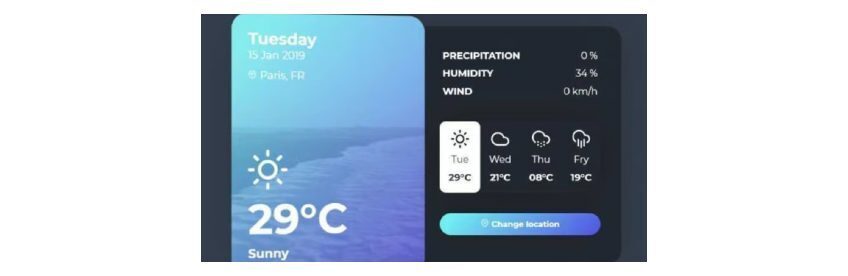 使用 JavaScript 的天氣應用程式是一個 Web 應用程式,可為使用者提供特定位置的當前天氣資訊。它通常從天氣 API 檢索天氣資料、處理資料並將其顯示在使用者友好的介面中。 [預覽和程式碼](https://codingartistweb.com/2022/07/weather-app-with-javascript/) #### 自訂視訊播放器 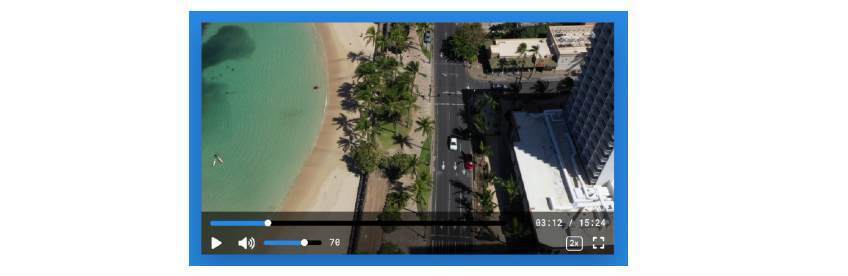 JavaScript 中的自訂影片播放器是一個 Web JavaScript 專案,它提供用於播放影片內容的自訂使用者介面 (UI)。它通常包括播放、暫停、音量控制、播放速度調整、進度條、全螢幕模式和自訂樣式等功能。 [預覽和程式碼](https://codingartistweb.com/2022/07/custom-video-player-using-javascript/) #### 學生 JavaScript 專案 如果您是學生,那麼這些 JavaScript 專案將對您有很大幫助。 JavaScript 提供了適合不同技能水平的學生(從初學者到高級學習者)的各種專案。 這些專案不僅有助於強化基本概念,也提供 Web 開發的實務經驗。以下是一些**供學生使用的 javascript 專案想法**。 #### 星級評級 JavaScript  JavaScript 中的星級評級元件是一個學生導向的 JavaScript 專案,可讓使用者透過選擇代表不同滿意度或品質等級的星級來對專案進行評級。通常,它由一組水平排列的可點擊星形圖示組成,其中選定的星形突出顯示以指示使用者的評級。 [預覽和程式碼](https://dev.to/codingnepal/star-rating-system-in-html-css-javascript-97a) #### 五彩紙屑效果 Javascript 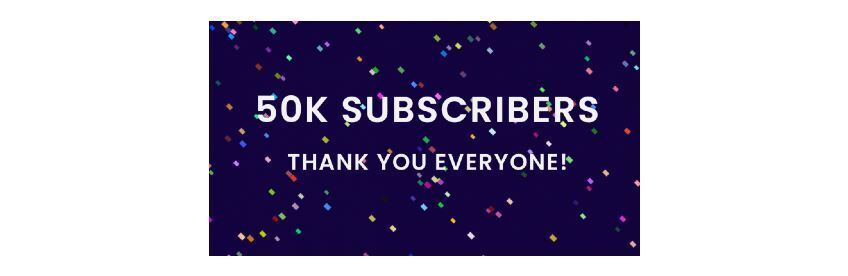 JavaScript 中的五彩紙屑效果是指一種圖形效果,其中彩色「五彩紙屑」(小紙片或其他材料)在螢幕上散佈或投擲,通常以節日或慶祝的方式進行。 [預覽和程式碼](https://codingartistweb.com/2022/11/confetti-effect-javascript/) #### 刮刮卡Javascript 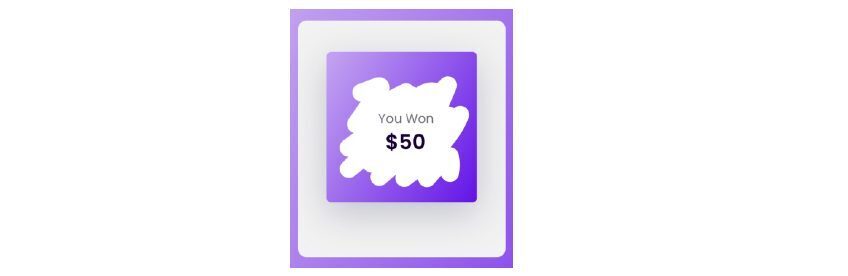 JavaScript 中的刮刮卡是一個**最好的 js 專案**,它模仿刮掉隱藏區域以顯示下面內容的體驗,類似於彩票或促銷卡。在 Web 開發中,這種效果通常使用 HTML5 畫布元素和 JavaScript 來處理互動來實作。 [預覽和程式碼](https://codingartistweb.com/2022/08/scratch-card-with-javascript/) #### 用 Javascript 進行西蒙遊戲  西蒙遊戲是一款經典的記憶技巧電子遊戲。它涉及一個播放一系列音調和燈光的設備,然後玩家必須重複該序列。 在 Simon 遊戲的 JavaScript 實作中,您通常會建立一個使用者介面,其中的按鈕代表每種顏色,遊戲邏輯將涉及產生和顯示一系列顏色供玩家模仿。 [預覽和程式碼](https://dev.to/nanythery/coding-my-first-game-with-javascript-simon-says-60d) #### 自訂音樂播放器 Javascript 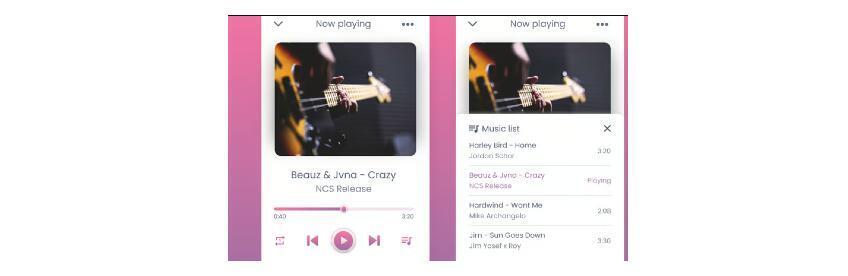 使用 JavaScript 建立自訂音樂播放器涉及建立允許使用者控制音訊播放的使用者介面。[預覽和程式碼](https://dev.to/codingnepal/create-custom-music-player-in-javascript-2367) #### 富文本編輯器 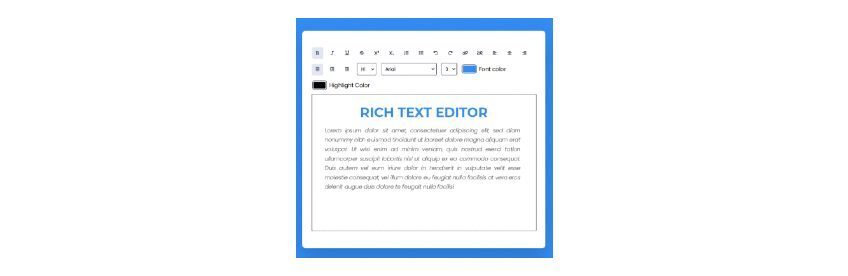 富文本編輯器是一個元件,使用戶能夠使用類似於文字處理器的各種樣式和格式選項來編輯和格式化文字。這些編輯器通常提供粗體、斜體、底線、文字對齊、專案符號、編號清單等功能。 [預覽和程式碼](https://codingartistweb.com/2022/04/rich-text-editor-with-javascript/) > 如果您喜歡這些最佳 JavaScript 專案,那麼我將向此列表加入更多專案。請不要忘記喜歡分享和關注。 使用可用原始碼開始**JavaScript 專案**是增強程式設計技能和擴展知識的絕佳方法。透過剖析現有專案,您可以學習其他人的程式碼,了解不同的設計模式,並發現針對常見挑戰的創新解決方案。😊😊 希望您喜歡這些 JavaScript 專案。您將在我給出的源程式碼連結中獲得逐步說明。希望最佳 JavaScript 專案創意能幫助您增加 JavaScript 知識。  因此,捲起袖子,深入研究原始碼,開始建立一些令人驚奇的東西! 🥳🥳 --- 原文出處:https://dev.to/shantanu_jana/100-javascript-projects-with-source-code-59lo
--- 標題: CSS 卡通 發表:真實 描述:comiCSS 本週兩歲了。為了慶祝,我出版了每日漫畫,為這個重要的日子做準備。這是這七部漫畫的收藏。 標籤: css,webdev,showdev 封面圖:https://dev-to-uploads.s3.amazonaws.com/uploads/articles/sa95c4u6o8475xxwl3kz.png canonical\_url:https://alvaromontoro.com/blog/68051/css-cartoons-for-comicss-second-anniversary 發佈時間:2024-02-08 09:00 +0000 --- < p> [comiCSS](https://comicss.art)本週兩歲了。為了慶祝,我出版了每日漫畫,為這個重要的日子做準備。這是這七部漫畫的收藏。 < p> comiCSS 是一部關於 CSS 編碼的 CSS 漫畫。是的,**漫畫和卡通都是用 HTML 和 CSS 編碼的**(有幾個 SVG 例外,它們也在內部使用 CSS)。是的,我已經這樣做兩年了。為什麼?因為它很有趣,所以它們可能很愚蠢,但是,希望它們也具有教育意義(有些比其他的更有教育意義)……因為,為什麼不呢? < p> 這是我本週製作的漫畫集。我希望你喜歡他們。 < h2 id =「雲端開發人員」> [雲端開發者](https://comicss.art/?id=116) < p> 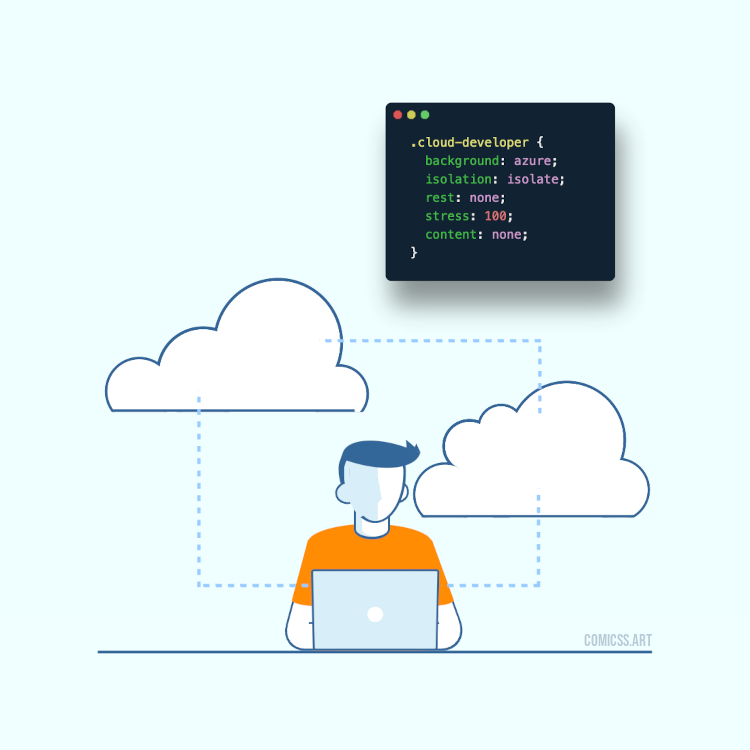 有趣的事實:這部動畫片中的背景顏色是真正的「天藍色」。 --- < h2 id="國王"> [國王](https://comicss.art/?id=117) < p> 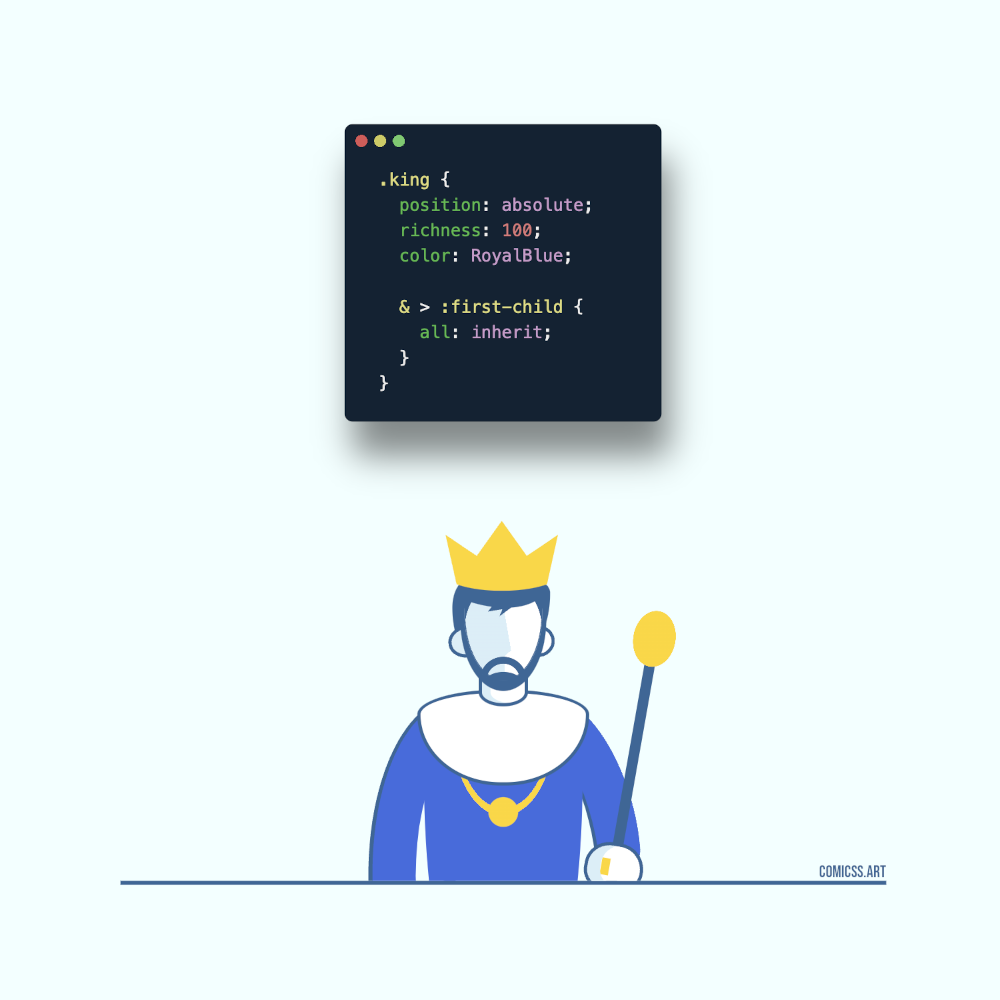 有趣的事實:國王的長袍是「寶藍色」的。這部漫畫是該系列所有漫畫中在社群媒體上最成功的一部。 --- < h2 id="歌劇魅影"> [歌劇魅影](https://comicss.art/?id=118) < p> 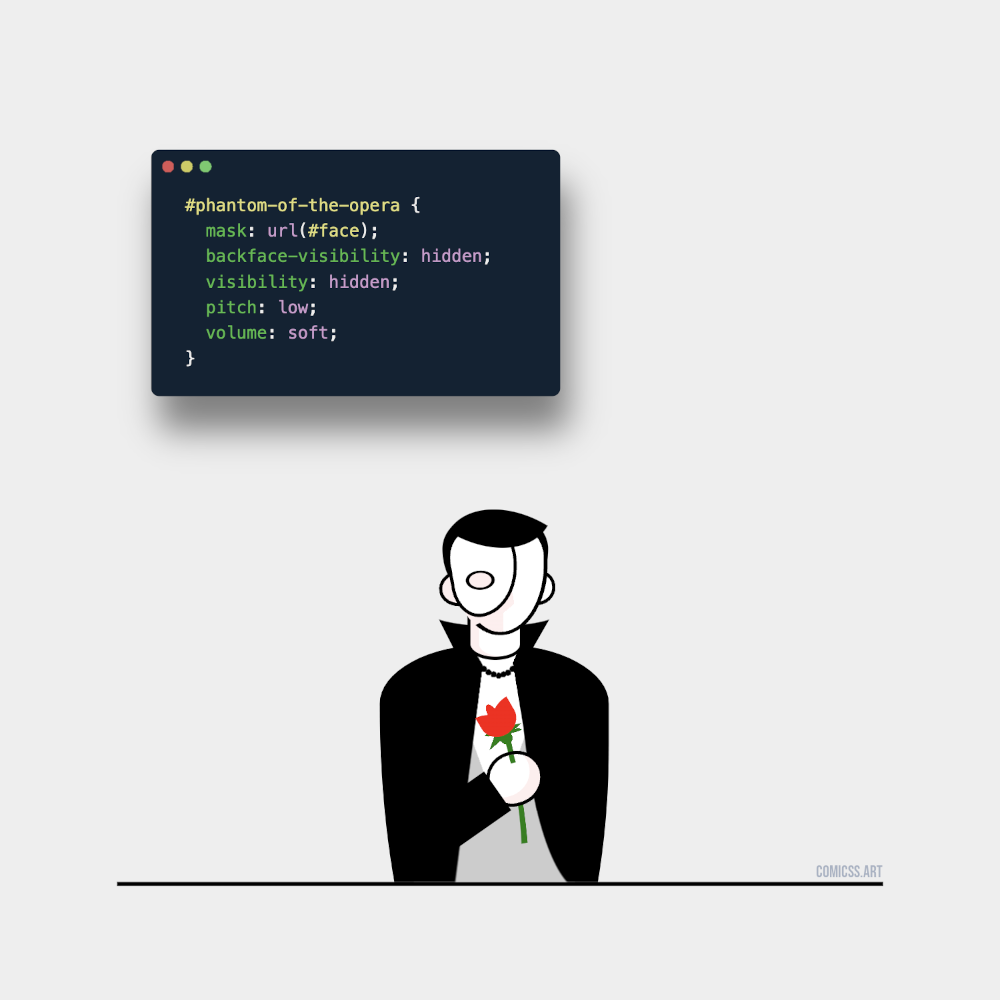 我喜歡這個想法,但實施需要更充分。我仍然認為它有潛力...也許改天我可以改進... --- < h2 id =「獲勝者」> [優勝者](https://comicss.art/?id=119) < p> 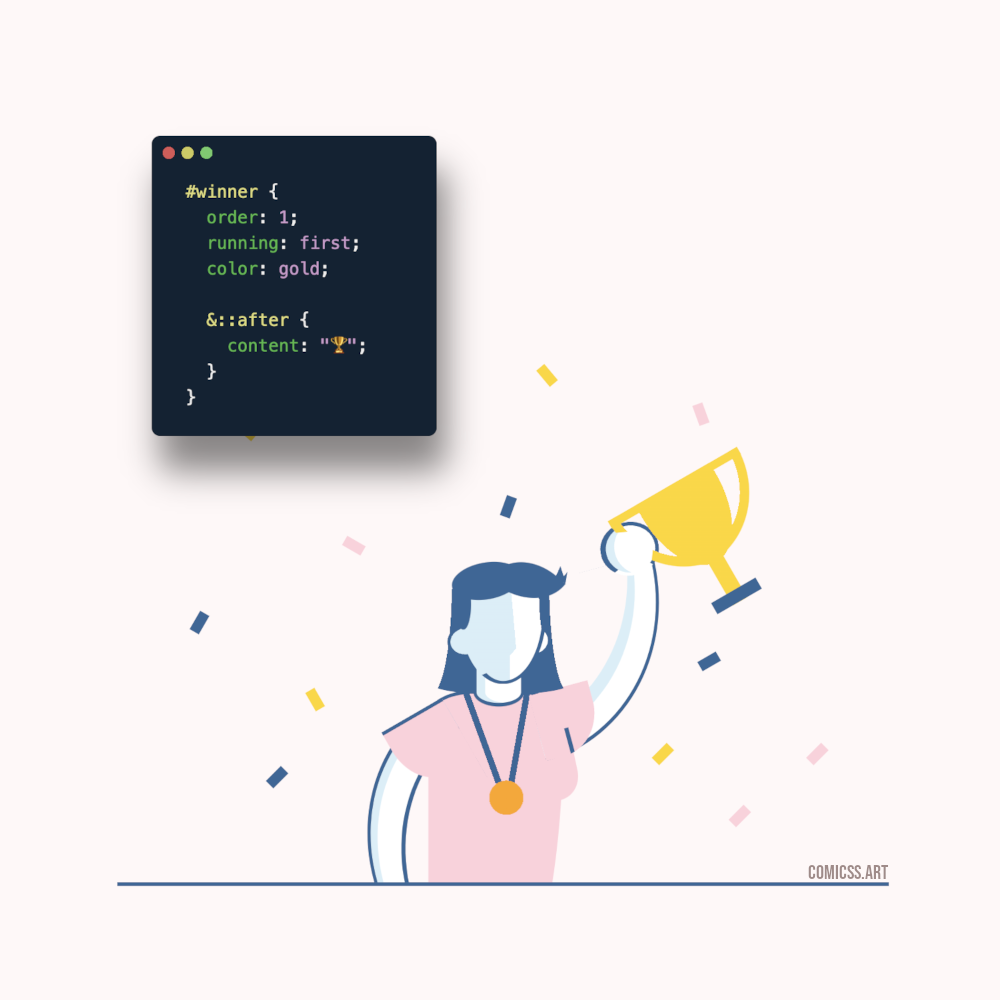 [有人建議](https://front-end.social/@[email protected]/111877220149537836)關於[ABBA 的《勝者為王》,](https://www.youtube.com/watch?v=92cwKCU8Z5c)內容應該是「全部」……而我討厭我自己沒有考慮到這一點。儘管如此,我還是保留了獎盃。 --- < h2 id="獨裁者"> [獨裁者](https://comicss.art/?id=120) < p> 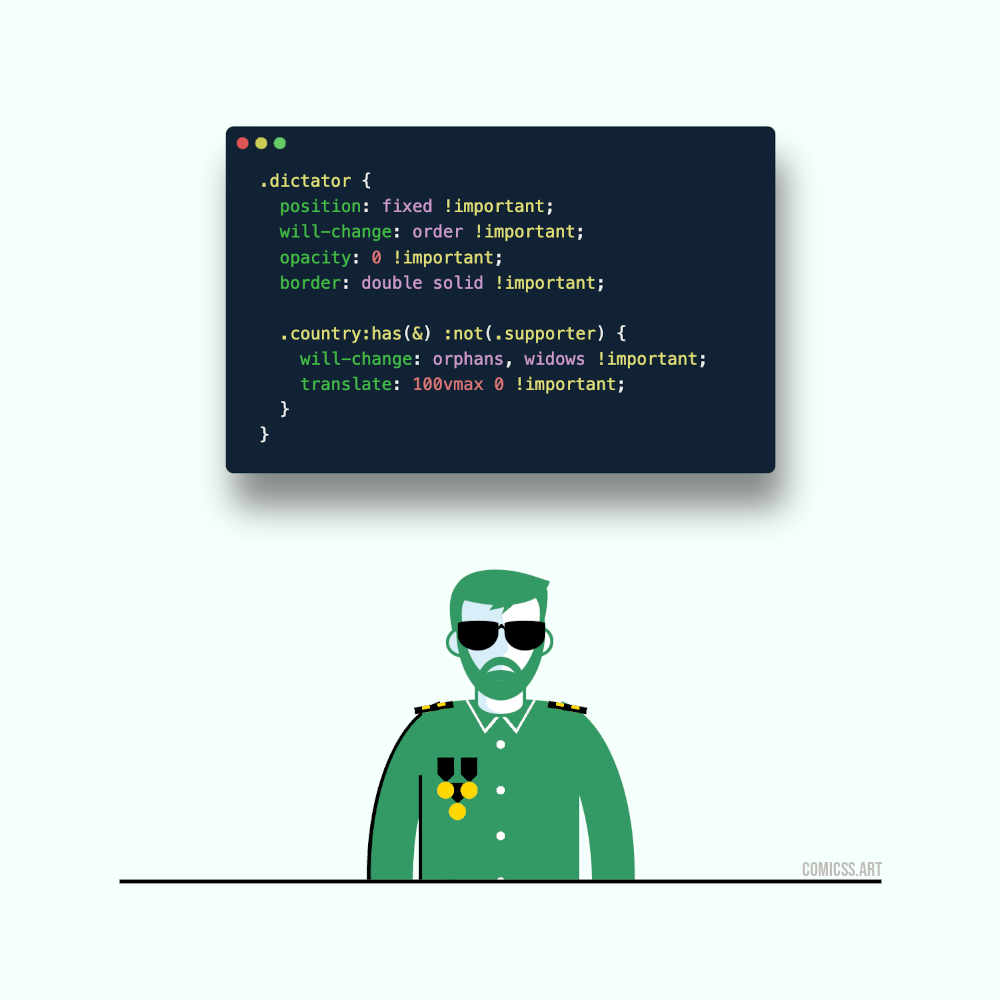 這部漫畫比我以前出版的漫畫更黑暗。直到最後一刻我才懷疑是否要刪除`orphans`和`widows`的提及。 --- < h2 id="籃球運動員"> [籃球運動員](https://comicss.art/?id=121) < p> 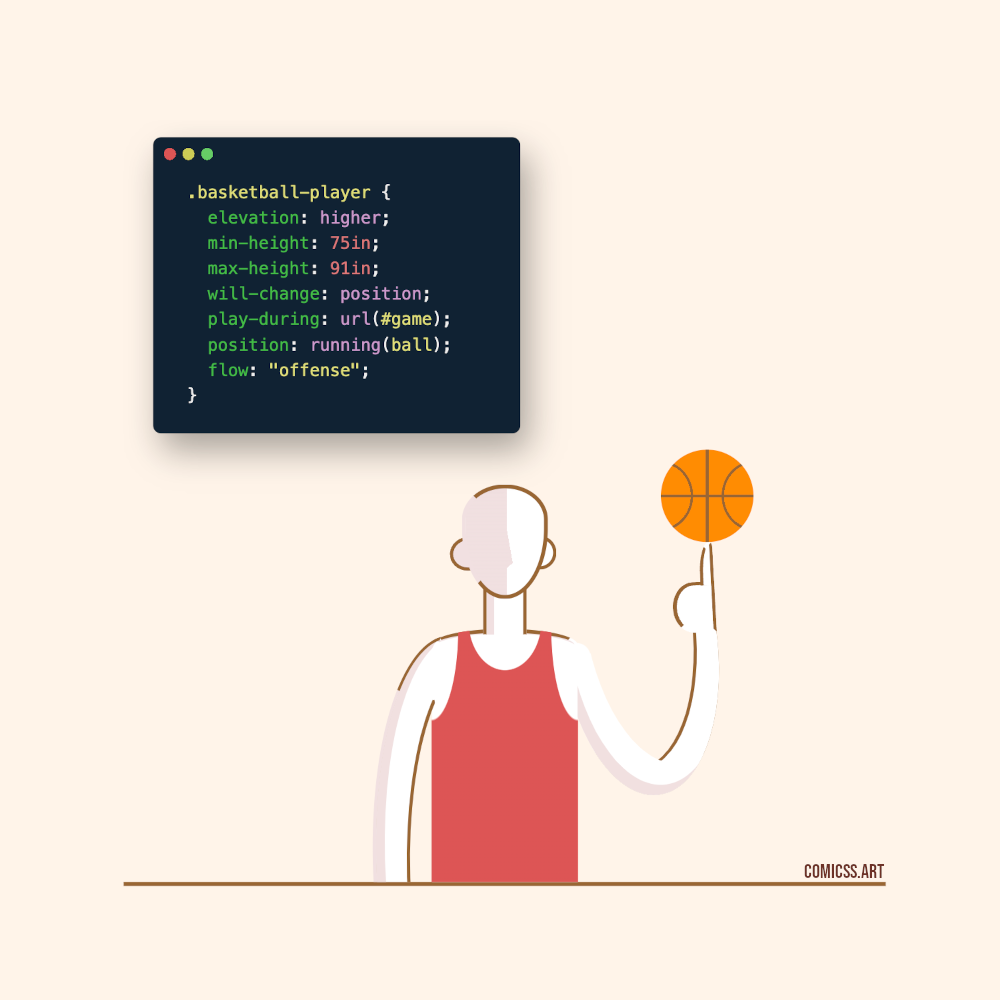 有趣的事實:NBA 有史以來最高的球員(迄今為止)是馬努特·波爾(Manute Bol),他身高7 英尺7 英寸……或91 英寸。對一個大塊頭球員來說,這只是一個小小的眨眼。 --- < h2 id =「太空人」> [太空人](https://comicss.art/?id=122) < p> 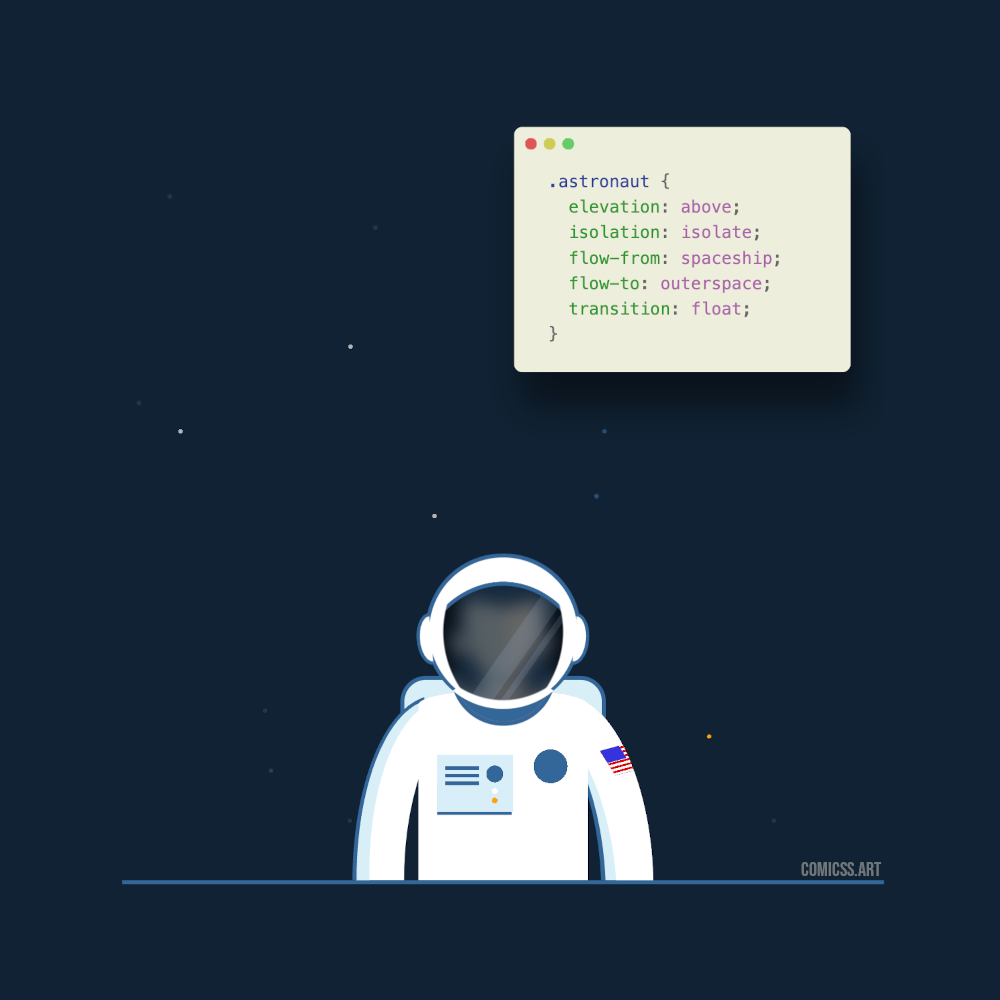 我對兩個選擇器之間的懷疑: `.astronaut`和`#MajorTom` 。 CSS 可以描述[David Bowie 的 Space Oddity](https://www.youtube.com/watch?v=iYYRH4apXDo) ,但採用了更明顯的選項。 --- < p> 我喜歡這種風格和格式,我可能會繼續畫這樣的漫畫……但速度會放慢。除了常規的 CSS/Web 開發漫畫之外,可能每週更新一次。 < p> 同時,如果您喜歡這些漫畫,請存取[comiCSS](https://comicss.art)網站並**關注[Twitter](https://twitter.com/comi_CSS)或[LinkedIn](https://www.linkedin.com/company/comicss/)上的帳戶**以獲取更新。或[成為 Patreon 的支持者](https://www.patreon.com/alvaromontoro)並幫助該專案。 --- 原文出處:https://dev.to/alvaromontoro/css-cartoons-29bp
CSS 屬性`line-height`定義兩個內嵌元素之間的間距。典型用途是分隔文字。您可以看到人們將其與“前導”進行比較,“前導”是印刷術中使用的術語,指兩行文本的基線之間的空間。 `line-height`工作方式不同。它在文字上方和下方加入了空間。 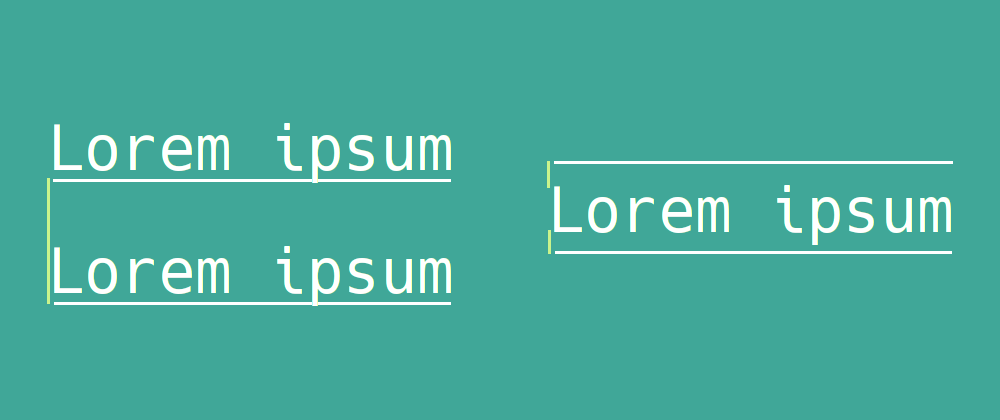 左:行距,右:行高 用法 -- 您可以使用具有不同值的`line-height`如下所示: ``` body { line-height: normal; /* default */ line-height: 2; line-height: 1em; line-height: 1rem; line-height: 200%; line-height: 20px; } ``` 噢,孩子😧!好多啊。讓我們一一分析一下👍。 ### 預設值和無單位值 如果您不將其設定為不同的值,則「正常」是預設值。通常,這意味著它設定為`1.2` ,這取決於瀏覽器供應商。那麼只有一個數字值而沒有任何單位是什麼意思呢?它實際上是一個乘數。它採用`font-size`值並將其乘以`1.2` 。讓我們用下面的例子來計算一條線的高度。 ``` body { font-size: 16px; line-height: 1.5; } ``` 我們只需要做以下計算:16 \* 1.5 = 24px。現在我們知道文字的最小高度為 24 像素。因此它將在文字下方和上方加入 4 個像素。酷就這麼簡單😎! ### em 和 rem 下一個是`em`和`rem` 。 `rem`相對於根元素的`font-size` , `em`相對於目前元素的 font-size。這是一個例子 ``` html { font-size: 12px; } .remExample { font-size: 16px; line-height: 1.5rem; /* line-height will be 12 * 1.5 = 18px */ } .emExample { font-size: 16px; line-height: 1.5em; /* line-height will be 16 * 1.5 = 24px */ } ``` ### 百分比 `%`值有點難以閱讀。 100%意味著乘以1。再次舉例來說明這一點。 ``` body { font-size: 12px; } .percentage { font-size: 16px; line-height: 150%; /* line-height will be 16 * 1.5 = 24px */ } ``` ### 像素(px) 對我來說最簡單也是最令人困惑的是`px`值。將其設為任何像素值都會將其精確地設定為該值。因此,如果您的`font-size`為 16px,並且您將`line-height`設為 12px,您的字體將比它所包裝的容器更大。一般來說,您應該盡量避免在行高中使用`px`值! ``` body { font-size: 16px; } .pixel { line-height: 12px; } ``` ### 一些最佳實踐 一般來說,我先將`body`元素中的`font-size`和`line-height`設定為以下值。 ``` body { font-size: 16px; line-height: 1.5; } ``` 由此,您可以建立所有其他樣式。我會盡量避免使用無單位數字以外的任何東西。另外,嘗試使用易於分割的`font-size`值,例如 16 或 12。這將有助於您在設計中保持平衡。您也可以在`margin`和`padding`中使用它。在腦中計算 16 \* 1.5 比 13 \* 1.5 更容易。然後您將永遠知道實際價值是多少。 ``` body { font-size: 16px; line-height: 1.5; } h1, h2, h3, h4, ul, ol { margin-bottom: 15rem; } button { display: inline-block; padding: 0.75rem 1.5rem; } ``` 當然,你可以嘗試一下,這些規則也會有例外,但我總是這樣開始。 資源 -- - http://www.indesignskills.com/tutorials/leading-typography/ - https://developer.mozilla.org/en-US/docs/Web/CSS/line-height - https://www.w3schools.com/cssref/pr\_dim\_line-height.asp - https://css-tricks.com/almanac/properties/l/line-height/ - https://ux.stackexchange.com/questions/35270/is-there-an-optimal-font-size-line-height-ratio **謝謝閱讀!** --- 原文出處:https://dev.to/lampewebdev/css-line-height-jjp
我相信您可以想像版本控製程式碼的重要性,以便我們可以**恢復變更**並**恢復遺失的資料以及其他可能性**。 我打賭你知道有人*(不是我呵呵)*通過使用越來越有創意的名稱建立文件副本來對其文件進行版本控制... 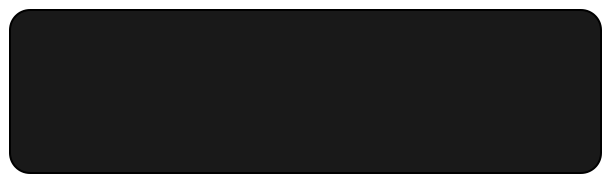 在 1972 年之前,隨著**SCCS *(原始碼控制系統)***的發布,這是有史以來第一個**集中式**版本控制軟體之一,這可能是任何人對其程式碼進行版本控制的方式。 但我們在這裡不是在談論 SCCS,我們現在真正感興趣的是**GIT** ,這是一款**分散式**開源版本控制軟體,明年*(07/04/2005)*將慶祝其誕生 20 週年。 目錄 -- - [1.GIT是什麼?](#chapter-1) - [2.GIT如何運作?](#chapter-2) - [3.安裝GIT](#chapter-3) - [4.配置GIT](#chapter-4) - [5. 啟動本機儲存庫](#chapter-5) - [6. 使用 GIT](#chapter-6) - [7. 認識分支](#chapter-7) - [8. 與遠端倉庫同步](#chapter-8) - [9. 結論](#chapter-9) - [10. 參考文獻](#chapter-10) 1.GIT是什麼?<a name="chapter-1"></a> --------------------------------- GIT 是一個開源**分散式**版本控制系統,於 2005 年推出,由 Linus Torvald *(Linux 核心建立者)*開發。 使用GIT,我們可以在本地**控制專案的版本***(在工作資料夾中)*並將所有變更同步到遠端儲存庫*(例如在GitHub上)* 。 2.GIT如何運作?<a name="chapter-2"></a> ---------------------------------- 想像一個**實體**文件櫃,其中有一個包含所有專案文件的資料夾。每當有人需要操作文件時,他們都必須將其拾取,**將其從資料夾中刪除,並在完成後將其返回到資料夾中**。因此,兩個人**不可能**處理同一個文件,完全避免了任何可能的衝突。 **但這不是 Git 的工作原理!** *(感謝上帝)* 這就是**集中式**版本控制系統的工作方式,其中使用者需要**「簽出」**和**「簽入」**文件,即每當有人需要處理特定文件時,他們需要簽出該文件,**刪除從儲存庫中獲取**文件,然後在工作完成後簽入該文件,**並將其返回儲存庫**。 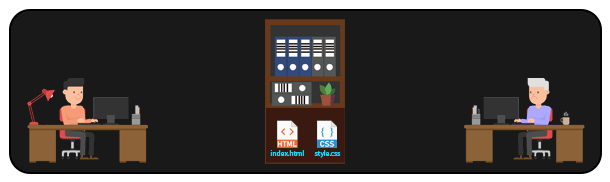 在像**GIT**這樣的**分散式**系統中,多個人可以存取同一個遠端儲存庫中的檔案。每當有人需要操作文件時,他們只需將其**克隆***(或克隆整個存儲庫)*到本地計算機,然後將修改發送回遠端存儲庫。這使得**多人可以處理同一個專案**,甚至操作**相同的文件**。 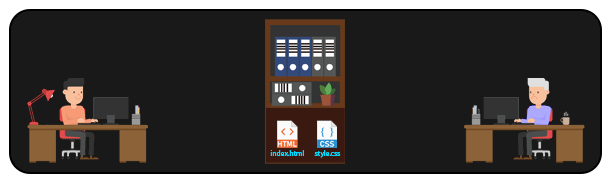 這就是允許大型**開源**專案的分佈,來自世界不同地區的人們在同一個專案上工作,管理修改和可能的衝突*(是的,這裡可能會發生合併衝突)* 。 3.安裝GIT<a name="chapter-3"></a> ------------------------------- **GIT**適用於主要作業系統*(Windows、Linux、MacOs...),*安裝過程非常簡單,可以透過**命令列**或透過[git-scm.com](https://git-scm.com/)的**官方安裝程式**完成。 ### 3.1 在 Windows 上 要在 Windows 上安裝 GIT,只需存取官方網站並[下載安裝程式即可](https://git-scm.com/download/win)。然後只需**按照說明進行操作**,一切都會好起來,然後我們就可以在終端機中使用 GIT 命令了。 ### 3.2 在Linux上 對於Linux,我們可以使用以下**命令**安裝**GIT** : ``` sudo apt install git-all ``` 透過這樣做, **GIT**必須準備好在我們的終端中運作。 ### 3.3 在 MacOS 上 對於 Mac,安裝**GIT**最簡單的方法是安裝[Homebrew](https://brew.sh/) ,然後在終端機中執行以下**命令**: ``` brew install git ``` 然後**GIT**必須準備好在我們的終端中運作。 4.配置GIT<a name="chapter-4"></a> ------------------------------- 安裝後,使用以下**命令設定 GIT**很重要: ``` git config --global user.name "[username]" # e.g. John Doe ``` ``` git config --global user. email "[[email protected]]" # e.g. [email protected] ``` > 此外,也可以透過刪除`--global`標籤來為某些本機儲存庫配置特定使用者。 5. 啟動本機儲存庫<a name="chapter-5"></a> ---------------------------------- 配置**GIT**後,我們就可以**啟動本地儲存庫了**。為此,我們可以**從頭開始一個新的儲存庫**或**複製現有的遠端儲存庫**。 ### 5.1 從頭開始(git init) 要啟動新儲存庫,只需導航到所需的儲存庫**根資料夾**並執行以下命令: ``` git init ```  透過這樣做,將在專案資料夾內建立一個`.git`目錄,該目錄將**負責此本機儲存庫的工作資料夾中的版本控制**。 ### 5.2 克隆現有儲存庫(git clone) 克隆現有遠端儲存庫就像從頭開始建立新儲存庫一樣簡單。為此,只需使用`git clone`命令,將要複製**的儲存庫的 URL**作為參數傳遞到要複製儲存庫的資料夾中: 複製現有的遠端儲存庫就像從頭開始建立新的儲存庫一樣簡單。為此,只需使用`git clone`命令,將**遠端儲存庫 URL**克隆到我們要下載儲存庫的資料夾中: ``` git clone [repository-url] ``` 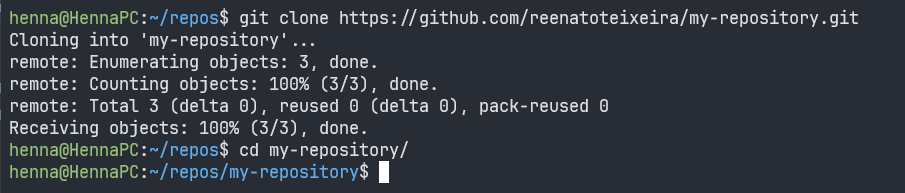 然後整個存儲庫必須**克隆**到我們的本地機器並**自動連結到相關的遠端存儲庫**。 > 有了複製的儲存庫,我們以後就不再需要使用`git remote`指令了。 6. 使用 GIT<a name="chapter-6"></a> --------------------------------- 在我們的**本機儲存庫**中,我們可以建立專案所需的文件,但它們**不會由 GIT 自動同步**,當有任何變更需要版本控制時,我們需要報告它。 因此,我們可以根據需要**操作**文件,並**在完成所需的變更後**,**將更新的文件傳送到 GIT** 。 為此,重要的是要了解版本控制中有**3 個階段的無限流***(是的,無限)* : ``` MODIFY -> STAGE -> COMMIT ``` - **修改:**版本控制的第一階段,我們在這裡找到與上一個可用版本相比**已更改的檔案**。 - **STAGE:**版本控制的第二階段,這是我們放置**要新增到下次提交的修改檔案**的地方。 - **COMMIT:**版本控制的最後階段,當我們**確認變更**時,將階段中修改的檔案傳送到本機儲存庫。 提交修改後的文件後,我們在本地存儲庫中有一個可用的**新版本**,它可以再次接收更新,再次*“修改”* ,然後放入*“階段”* ,並再次*“提交”* ,確認較新的版本版本等等*(因此,「無限」哈哈)* 。 > 值得注意的是,提交不會覆蓋已修改文件的舊版本,而是包含新版本以及指向最後版本的指針,從而追蹤 GIT 追蹤的每個文件的版本。 ### 6.1 新增和提交(git add 和 git commit) 儘管聽起來很複雜,但執行版本控制流程**非常簡單**。由於所需的修改已完成,我們使用以下命令**新增要在舞台上提交的修改後的檔案**: ``` git add [filename] ``` > `git add -A` -> 將所有修改的檔案立即加入階段。 > > `git add *.[extensão-do-arquivo]` -> 將所有具有指定檔案副檔名的已修改檔案一次新增至暫存區(例如`git add *.html` ) 我們可以隨時使用`git status`指令檢查目前本機儲存庫**狀態**: 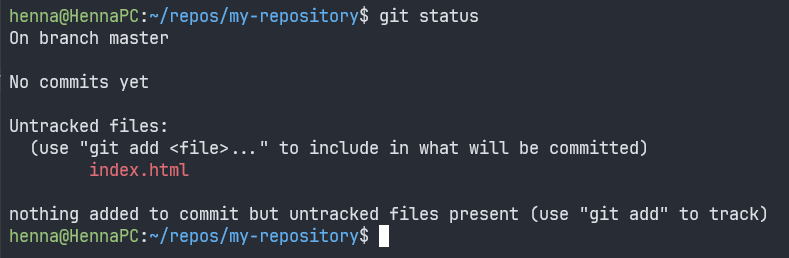 請注意,當我們**在建立新檔案後**在儲存庫中執行`git status`時,新檔案將顯示為*「Untracked」* 。這意味著該文件是**全新的**,仍然需要加入到任何提交中才能被**GIT追蹤**。 > 可以讓 GIT 忽略儲存庫中的特定檔案或資料夾。為此,我們只需將一個名為`.gitignore`的檔案新增到根資料夾中,並在其中寫入應忽略的檔案或資料夾的名稱。 > > 注意:被忽略的檔案和資料夾將不再出現在 GIT 軌道上,甚至不會顯示為「未追蹤」。要重置跟踪,只需從`.gitignore`文件中刪除所需的名稱即可。 要包含文件,我們可以使用要新增的文件的名稱來執行`git add`命令*(在本例中為「index.html」)* : 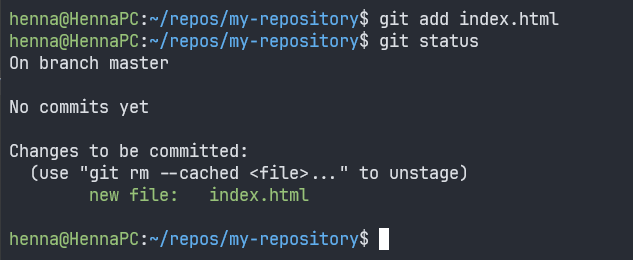 這樣,透過重新執行`git status`我們可以看到新檔案已新增至*「stage」* ,並**最終準備好在下一次提交中發送**,這可以使用以下命令完成: ``` git commit -m "[descriptive-message]" ``` > 提交具有唯一的 ID(雜湊碼)並且是**IMMUTABLE 的**,即一旦確認就無法修改。 > > `git commit -a` -> 執行直接提交,將所有修改的檔案新增至暫存區並提交它們。 **成功提交檔案後**,執行`git status`時,我們注意到**沒有更多修改的檔案需要上傳**,因為所有修改都已在上次**提交**時有效保存在我們的本機儲存庫中。 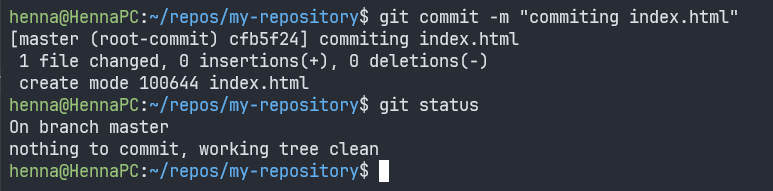 此外,還可以使用`git log`指令查看儲存庫的提交日誌來**驗證所做的更改**,該指令顯示所有提交的一些元資料,例如雜湊碼、分支、作者、日期等。 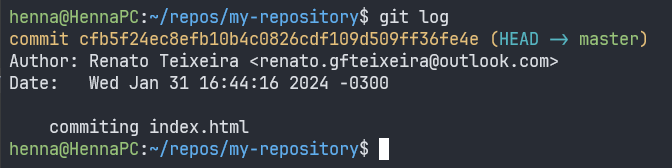 可以重複整個過程來加入我們專案所需的新文件,修改它們並透過進行新的提交將它們發送到本地儲存庫。  > `git log -N` -> 顯示最近 N 次提交的日誌。 > > `git log [branch-A] [branch-B]` -> 顯示「branch-B」中但不在「branch-A」中的提交日誌。 > > `git log --follow [filename]` -> 顯示更改指定檔案的提交日誌,即使它已更改名稱。 > > `git diff` -> 列出與儲存庫中最新可用版本相比所做的變更。 > > `git diff [nome-do-arquivo]` -> 列出對指定檔案相對於儲存庫中最後一個可用版本所做的變更。 ### 6.2 撤銷提交前後的更改 **在提交之前**,對本地存儲庫所做的任何更改都可以撤消或更改,但**一旦提交,就無法更改**。這是因為提交是**不可變的物件**,這意味著不可能編輯或更改提交中的資料。 但是,**可以進行新的提交**來撤銷更改,或更正先前提交中的不正確資訊。無論哪種方式,我們都可以使用以下命令之一: ``` git checkout -- [filename] # Discards changes made to the local file before the commit (irreversible action) ``` ``` git reset --hard HEAD # Discards changes made to a file that is in stage (before the commit) ``` ``` git reset --hard HEAD~1 # Discards the last commit made in the local repository (only the last commit) ``` ``` git commit --amend # Creates a new commit, replacing the last commit made in the local repository ``` ``` git revert [commit-hash] # Creates a new commit, reverting the changes of the specified commit ``` 7. 認識分支<a name="chapter-7"></a> ------------------------------- **分支**只不過是儲存庫的一個**分支**,到目前為止,所有操作都已在分支`master/main'`上執行。 > 預設情況下,儲存庫中建立的第一個分支是`master/main` ,它是儲存庫的主分支。 ### 7.1 為什麼要使用分支? 乍看之下似乎沒什麼,但**分店卻為專案的發展賦予了巨大的力量**。 想像一下,我們正在開發一個 Web 平台,並且想要**測試一項新功能**,但我們的儲存庫已經**託管或與其他人共享**,任何有問題的更改都可能會給他們帶來糟糕的體驗。我們可以做什麼? 如果您一直在考慮**複製並貼上**專案資料夾,建立一個新的**「測試版本」** ,那麼您是對的!嗯,差不多… 透過 GIT,我們可以對分支做類似的事情。由於它們是**分支**,我們可以簡單地**建立一個名為「test」的新分支**,從而在完全**隔離的分支**中擁有我們專案的一個版本,準備好進行翻轉,**而不會危及主分支**。 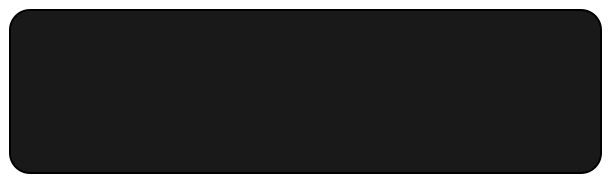 ### 7.2 建立分支(git分支) 建立**分支**意味著建立可以獨立工作的儲存庫的並行副本,而不會影響`master/main`分支。為此,我們只需執行以下命令: ``` git branch [branch-name] ``` > 在沒有特定分支名稱的情況下執行`git branch`指令必須顯示儲存庫中可用分支的列表,並用「\*」標記目前正在使用的分支。 在執行`git branch test`指令之前, `git branch`指令只會傳回`master`分支。 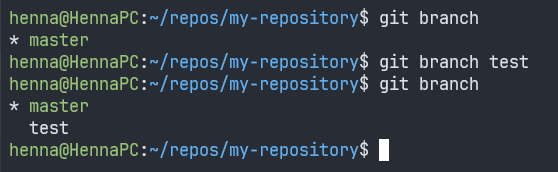 建立新分支後,我們可以執行以下命令在可用分支之間切換: ``` git checkout [branch-name] ``` 執行`git checkout test`指令後,我們可以看到**活動分支已切換**。從那一刻起,**所有提交的資訊都會傳送到儲存庫的`test`分支**,而不會影響分支`master/main` 。 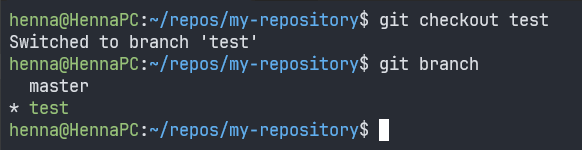 > 可以根據需要建立任意數量的分支,並且我們可以使用以下命令與現有分支進行互動: > > `git checkout -b [branch-name]` -> 使用給定名稱建立一個新分支並直接切換到它。 > > `git branch -d [branch-name]` -> 刪除指定分支。 > > `git branch -m [new-name]` -> 將目前分支的名稱變更為給定名稱。 ### 7.3 合併分支(git merge) **當完成不同分支**上的工作,並且我們確定所做的更改不會在專案中引起任何問題時,我們可以將當前分支**合併**到`master/main`分支中,**應用當前分支中的所有更改分支到儲存庫的主分支**。 要**合併**分支,我們需要**切換到將接收更改的分支**並執行以下命令: ``` git merge [branch-name] # Merge the given branch into the active branch ``` 在這裡,由於我們位於分支`test`上,因此我們應該使用`git checkout`命令**切換到分支`master`** ,然後使用我們要合併的分支的名稱*(在本例中為“test”)*執行`git merge`命令。 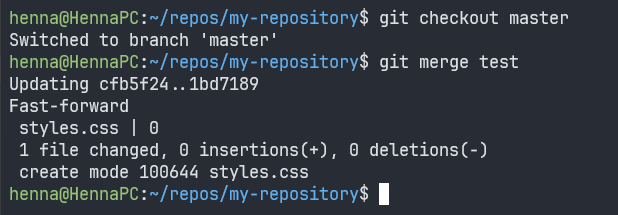 透過這樣做,在分支`test`上完成的所有工作*(在本例中為`style.css`檔案的建立)*將合併到分支`master`中。 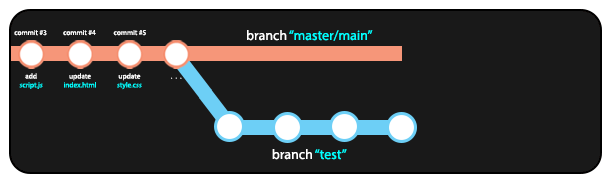 ### 7.4 合併衝突 如果**在同一行上更改了一個或多個檔案**並且合併無法**自動**完成,則使用`git merge`合併不同分支可能會導致一些**衝突**。  出現這種情況時,我們可以執行`git status`指令來檢查**哪些檔案**有衝突。 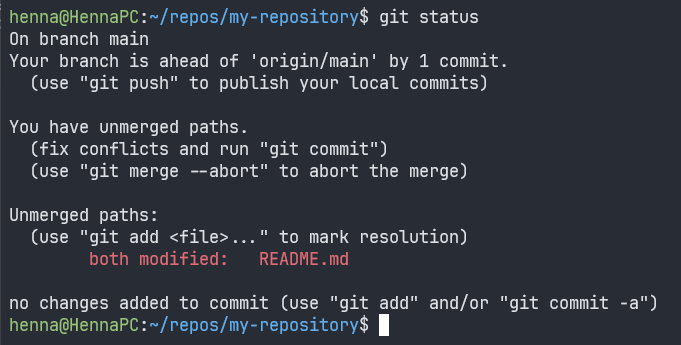 在繼續合併之前,我們需要**解決衝突**,方法是定義應該進行哪些更改,或檢查更改以使它們相互相容。為此, **GIT 將在衝突文件中插入標記**以協助解決問題。 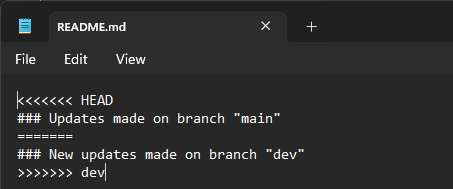 解決衝突後,我們只需要將修改過的檔案放回舞台,提交新的無衝突版本,然後再次執行`git merge`指令,這一定會成功合併,沒有任何問題。 8. 與遠端倉庫同步<a name="chapter-8"></a> ---------------------------------- 我們已經知道可以**將本地存儲庫連接到遠端存儲庫**並遠端同步我們的所有工作,使其**保持最新**。 為此,我們需要執行`git push`命令,該**命令將所有提交從本地存儲庫發送到遠端存儲庫**,但首先我們需要\*\*配置遠端存儲庫。 ### 8.1 配置遠端倉庫 啟動*遠端儲存庫*非常簡單。這裡我們將使用**GitHub**來完成它。 首先,我們需要在 GitHub 帳戶中**啟動一個新的空白儲存庫***(只需選擇一個名稱並點擊「建立儲存庫」)* : 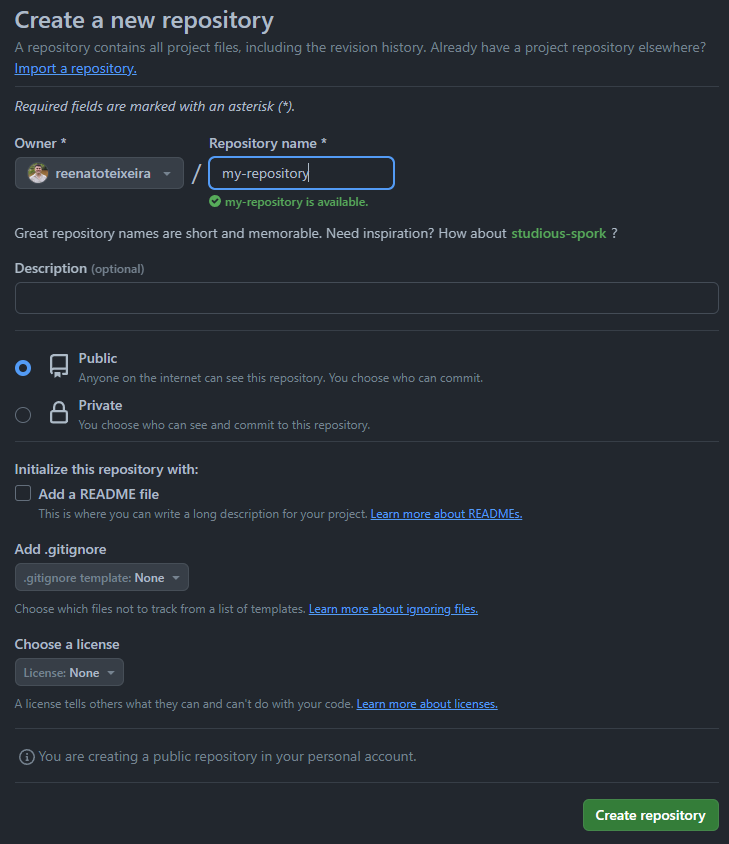 接下來,我們需要透過在本機儲存庫中執行以下命令**來配置遠端儲存庫和本機儲存庫之間的關係**: ``` git remote add origin [remote-repository-url] ```  > `git remote -v` -> 顯示實際連接到本機儲存庫的遠端儲存庫的 URL。 正確**連接**遠端儲存庫後,我們需要使用指令`git branch -m main`**將本機分支`master/main`的名稱變更**為「main」 *(如果您的本機分支已稱為`main` ,請忽略此步驟)* : 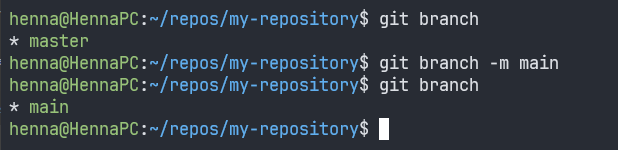 > 保持本機儲存庫的主分支與我們要推送到的遠端儲存庫的主分支同名非常重要。 最後,完成上述步驟後,我們可以使用以下命令首次將本機儲存庫與遠端儲存庫**同步**: ``` git push -u origin main ```  當我們執行`git push -u origin main`指令時,我們可能需要輸入**GitHub 憑證***(使用者和存取權杖)* 。 > 如果您不知道**GitHub 存取令牌**是什麼,或者您沒有設定存取令牌, [請按一下此處](https://docs.github.com/en/authentication/keeping-your-account-and-data-secure/managing-your-personal-access-tokens#creating-a-personal-access-token-classic)。 > > 我們也可以透過**使用 GitHub CLI 設定身份驗證**來解決此問題。 [按此處](https://docs.github.com/en/get-started/getting-started-with-git/caching-your-github-credentials-in-git)了解具體方法。 經過**身份驗證**後, `git push`應該會成功執行,將本地儲存庫中的所有提交與遠端儲存庫同步。 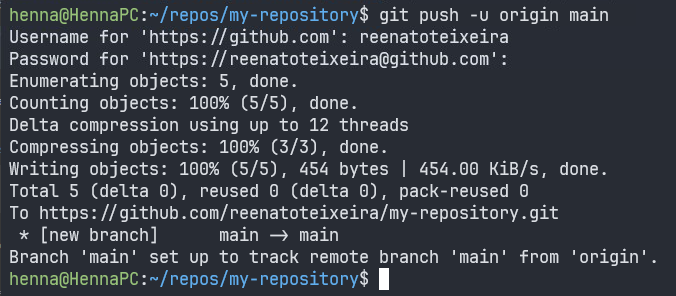 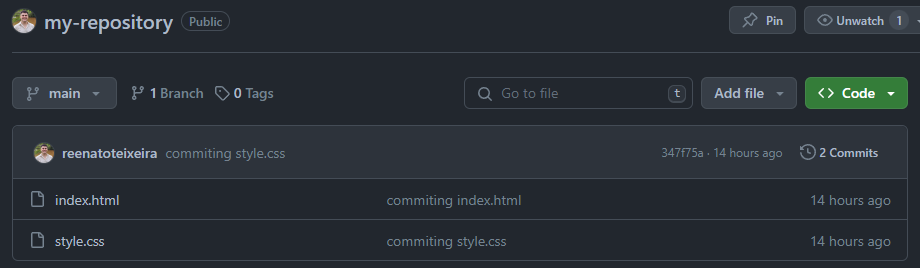 ### 8.2 第一次後的Git推送(git推送) 完成上述所有步驟後,可以單獨使用`git push`指令完成**新同步**,無需任何其他參數,如下所示。 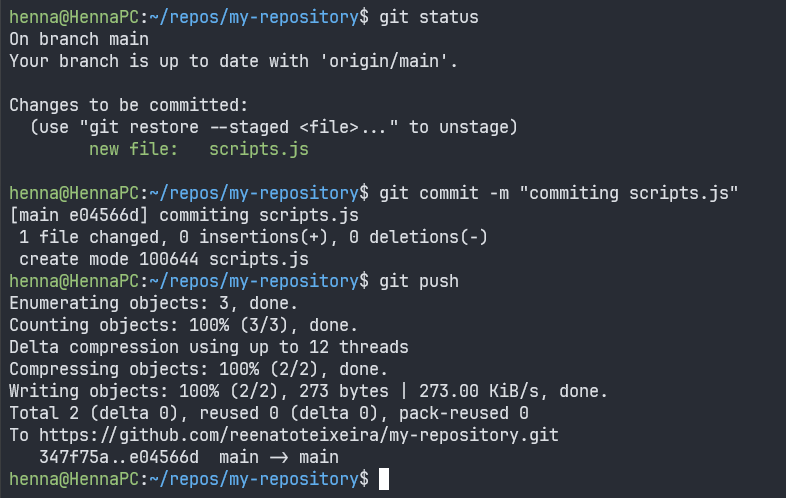 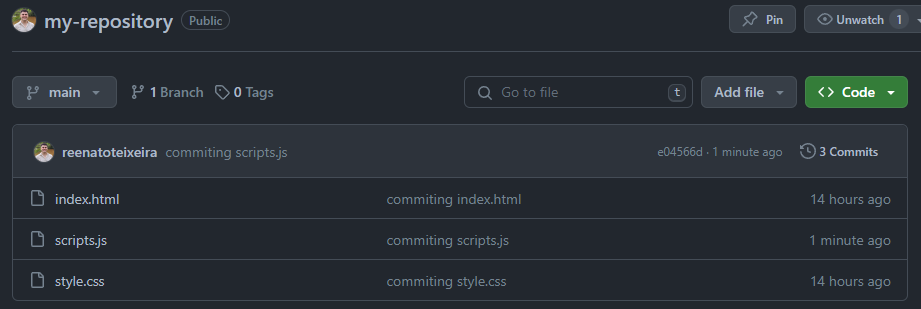 > 在這種情況下,使用**GitHub CLI**繞過了執行命令`git push`所需的身份驗證。您可以[點擊此處](https://docs.github.com/en/get-started/getting-started-with-git/caching-your-github-credentials-in-git)了解具體方法。 ### 8.3 更新本地倉庫(git pull) 使用**分散式**遠端儲存庫,可以**遠端**進行更改*(直接在遠端儲存庫中)* ,從而導致我們的本機儲存庫**變得過時**。 考慮到這一點,**更新本機儲存庫**並同步我們在遠端儲存庫中獲得的任何變更非常重要,**以確保本機專案始終具有遠端儲存庫中可用的最新版本**。為此,我們可以執行以下命令: ``` git pull ``` 想像一下,一個**新檔案**`README.md`已**直接在我們的遠端儲存庫中**建立,因此我們的本機儲存庫現已過時。 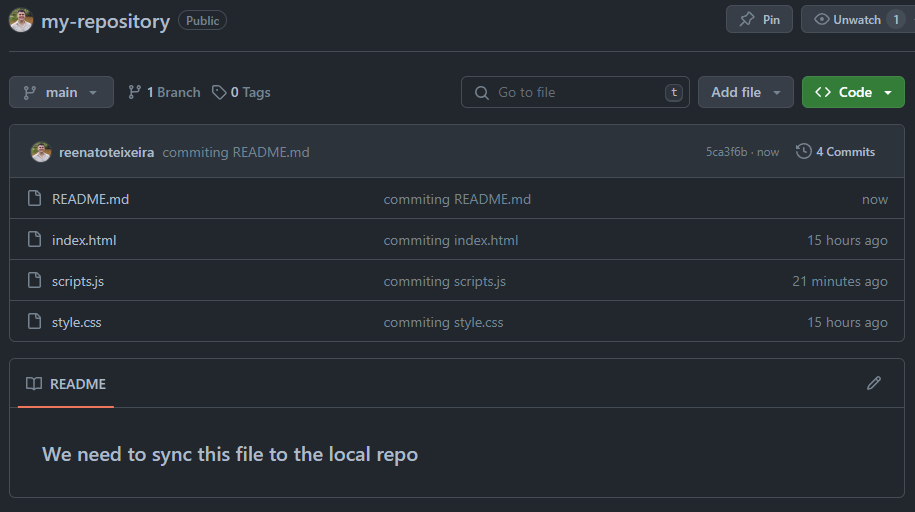 在本機儲存庫中,我們可以使用上面提到的`git pull`**同步**遠端儲存庫中的變更。 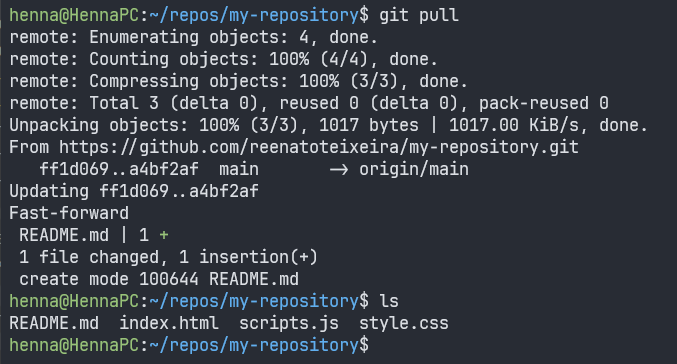 > 當我們執行`git pull`指令時回傳的前 7 行是`git fetch`指令的回傳。換句話說,如果我們執行`git pull`命令而不先執行`git fetch`命令,GIT 將同時執行這兩個命令以從遠端存儲庫檢索更新並將其同步到本地存儲庫。 > > `git fetch` -> 從遠端儲存庫取得更新,但不同步本機儲存庫(需要`git pull` )。 9. 結論<a name="chapter-9"></a> ----------------------------- 這一切讓我們確信GIT是程式設計師日常生活中必備的版本控制系統,了解它的主要指令和用途可以成為我們技術資歷的轉捩點。最後,隨著本地和遠端儲存庫的同步和更新,以及我們迄今為止所學到的一切,我們已經準備好繼續推進這個令人敬畏的版本控制系統的實用性。 10. 參考文獻<a name="chapter-10"></a> --------------------------------- - [GIT 的官方文件。](https://git-scm.com/docs/git#_git_commands) - [\[PT-BR\] GIT:入門迷你課程(45 分鐘內學會) - Codigo Fonte TV](https://youtu.be/ts-H3W1uLMM?si=-hKGkUmwgT2lZJwy) --- 原文出處:https://dev.to/reenatoteixeira/everything-that-you-need-to-know-about-git-2440
開發者們大家好,我將分享一些更有效地使用 Git 的最佳實踐。**Git?**是的,就是你已經熟悉的 git。程式碼夥伴是您的守護天使,可確保您的程式設計冒險順利進行,讓開發人員能夠輕鬆地進行專案協作。 你是那個建立分支然後忘記它們存在的原因的人嗎?總是需要尋找*文件變更*才能理解提交?這裡有一些建議供您參考。 我為什麼要遵循標準? ---------- - **清晰和理解** - **協作與團隊合作** - **易於導航和維護** - **文件和知識轉移** - **工程品質** - **自動化變更日誌** - **優化 CI/CD** 在你讀之前 ----- - **分支命名約定**和**提交訊息**約定下的每個 seb 部分分別按**基本**、**中階**和**進階規則**排序。 - 您可以根據用例和相關性遵循任何層級的規則,無論如何,建議遵循**中間規則**層級的約定。 - 以下內容根據參考部分提供的資源進行改編和組織。 --- 分支命名約定 ------ ### 基本 1. **描述性名稱**:一個命名良好的分支可以為其目的提供直接的上下文。選擇清晰的名稱,而不是通用名稱。 例如: `feature/login` 、 `bugfix/navbar-overflow` 2. **使用連字號**:使用連字號分隔分支名稱中的單字(或短橫線),這確保了可讀性。 例如, `bugfix/fix-login-issue`比`bugfix/fixLoginIssue`或`bugfix/fix_login_issue`更具可讀性。 3. **小寫字母數字字元**:僅使用小寫字母數字字元(az、0–9)和連字號。盡可能避免標點符號、空格、底線或任何特殊字元。 4. **避免不必要的連字符**:避免不必要的連字符,例如後續或尾隨的連字符。 例如, `feat/new--login-`是一種不好的做法。 5. **簡短有效**:保持分支名稱簡單。在描述性的同時,它們也應該足夠簡潔,以便一目了然地傳達目標。 ### 前綴或類型 - 為分支加入前綴有助於根據其用途來組織它們。這不僅提高了清晰度,還有助於自動化工作流程。 - 一些常見的分支類型前綴及其用例包括: - `feature/` :用於開發新功能, - `bugfix/` :修復程式碼中的錯誤。通常是與某個問題相關的。 - `hotfix/` :修復生產中的關鍵錯誤。 - `release/` :準備新版本,通常用於執行最後修改和修訂等任務。 - `docs/` :用於撰寫、修改或修正文件。 - 例如, `feature/new-feature`或`release/version-1.0.0` 。 ### 包括票號 如果您的專案使用 Jira 等問題追蹤系統,或者它根據 github 問題或其他類似工具進行修改。在分支名稱中包含問題的令牌將使追蹤變得簡單。範例: `feature/PROJ-123-footer-links` --- 提交訊息約定 ------ - 提交訊息的最終格式: ``` <type>([optional scope]): <description> # subject [optional body] [optional footer(s)] ``` ### 資訊主題 - **命令式**:以命令式建立提交訊息。以動詞開頭來指示提交的作用。 例如:使用`fix: Fix bug #67`比`fix: Fixed bug #67` - **簡短總結**:嘗試將主題行控制在 50 個字元以內,以確保訊息在各種 Git 工具中可讀,例如使用`git log --oneline`時。避免尾隨句點和不必要的單字/符號。 - **將描述大寫**:這聽起來很簡單。主題行以大寫字母開頭。 ### 類型和訊息正文 - 主題行中的`type`前綴可用於表示提交中包含的變更的類型。一些常用的類型是: - `feat:` :總結程式碼庫中的新功能。 - `fix:` :修復程式碼庫。 - `build:` 、 `chore:` 、 `ci:` 、 `style:` 、 `refactor:`是其他一些例子。 - 可以將`scope`加入到提交的類型中以提供額外的上下文訊息,並將其括在括號中,例如`feat(parser): Add the ability to parse arrays` - 可以將`body`新增至訊息中,以在提交中包含詳細說明。 - 在主題行後面留空行來加入正文。 - 將正文包裹在 72 個字元處,即。使用多行正文,每行不超過 72 個字元。 頁腳和擴充訊息正文 --------- - `footer`用於傳達有關提交的附加訊息,例如審查者、批准者等。例如: - `Signed-off-by: Alice <[email protected]>` - **重大變更**: `BREAKING CHANGE`是指程式碼庫中相當重要的重大變更。可以透過加`!`來表示。在類型/範圍之後和/或透過將其加入到`body`或作為`footer` ``` chore!: drop support for Node 6 BREAKING CHANGE: use JavaScript features not available in Node 6. ``` - **多段落正文**:在某些情況下,多個段落有助於更詳細地解釋提交的目標。範例:描述提交更改的內容、原因以及方式。 #### 例子 可以[在此處](https://www.conventionalcommits.org/en/v1.0.0/#examples)找到提交訊息的各種用例範例。 結論 -- 遵守 Git 約定類似於說通用語言。然而,很明顯,這些標準或約定並沒有被任何系統強制執行;因此,這些標準的調整和擴展使用完全取決於我們。 養成這些習慣肯定會改善您的 Git 體驗並鼓勵協作編碼環境。儘管我們不能一下子就遵循這些,但逐漸適應它們無疑會有所不同。 我計劃寫一篇關於**使用 Husky 實現 Git 約定的文章**,透過反應和評論來表達您的支持。快樂編碼! 參考 -- - [Git 分支的命名約定 — 備忘單,作者:Abhay Amin](https://medium.com/@abhay.pixolo/naming-conventions-for-git-branches-a-cheatsheet-8549feca2534) - [常規提交](https://www.conventionalcommits.org/en/v1.0.0) - [Git 約定](https://se-education.org/guides/conventions/git.html) - [如何透過 CBEAMS 撰寫 Git 提交訊息](https://cbea.ms/git-commit) - [Git 預告片](https://git-scm.com/docs/git-interpret-trailers) --- 原文出處:https://dev.to/shinjithdev/git-good-best-practices-for-branch-naming-and-commit-messages-oj4
我最近注意到一個小悖論:很多年前——在 CSS 網格出現之前——我們使用`<table>`來模擬網格佈局。現在我們*有了*網格佈局,我們用它們來模擬表格!這是錯誤的。表格用於**表格**資料;在一堆`<div>`中呈現表格資料是沒有意義的。 造成這種弊端的原因可能是因為表格的樣式可能**有點**棘手,而且大多數 CSS 框架使用`border-collapse: collapse`作為預設的表格樣式。正如我們將在本教程中看到的,折疊邊框對於表格樣式並不總是有用。 讓我們研究一下`<table>`的元素,然後了解如何建立它們並設定它們的樣式。 元素 -- 除了`<table>`元素本身之外,您只需要這 3 個標籤來建立基本表格: |標籤 |描述 | | ---- | ---| | `td` |表資料單元 | | `th` |表格標題儲存格 | | `tr` |表行| *例子:* ``` <table> <tr><th>Header</th></tr> <tr><td>Content</td></tr> </table> ``` 但是,為了更好地構造表,我們可以將行封裝在: |標籤 |描述 | | -------- | ---| | `thead` |表頭 | | `tbody` |桌體| | `tfoot` |表頁腳| 最後,我們可以在表格中新增`<caption>` ,並在`<colgroup>`內的`<col>`標籤中定義列。 *例子:* ``` <table> <caption>Super Heroes</caption> <colgroup><col><col><col><col></colgroup> <thead> <tr><th>First Name</th><th>Last Name</th><th>Known As</th><th>Place</th></tr> </thead> <tbody> <tr><td>Bruce</td><td>Wayne</td><td>Batman</td><td>Gotham City</td></tr> <tr><td>Clark</td><td>Kent</td><td>Superman</td><td>Metropolis</td></tr> <tr><td>Tony</td><td>Stark</td><td>Iron Man</td><td>Malibu</td></tr> <tr><td>Peter</td><td>Parker</td><td>Spider-Man</td><td>New York City</td></tr> <tr><td>Matt</td><td>Murdock</td><td>Daredevil</td><td>New York City</td></tr> </tbody> </table> ``` 如果沒有任何樣式,您的瀏覽器將呈現以下內容: 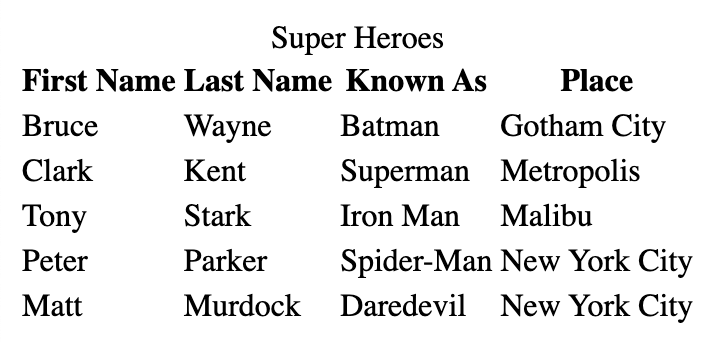 預設的用戶代理樣式是: ``` table { border-collapse: separate; text-indent: initial; border-spacing: 2px; } ``` 現在,如果我們加入一個超級簡單的規則: ``` :is(td,th) { border-style: solid; } ``` 我們得到: 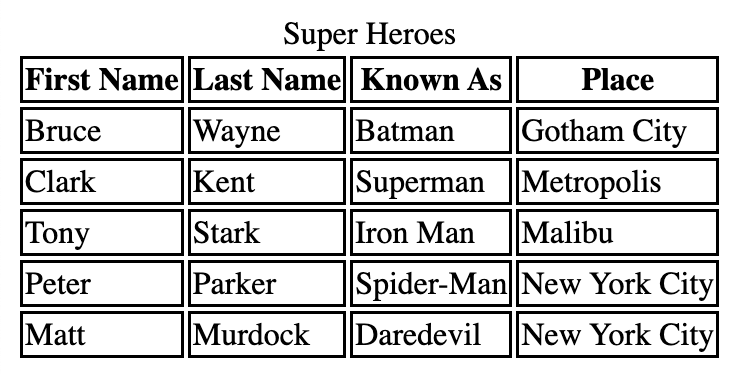 注意單獨的邊框。看起來不太好看... 因此,為了了解折疊邊框的流行(以及更好的字體!),如果我們簡單地加入: ``` table { border-collapse: collapse; font-family: system-ui; } ``` ……我們得到: 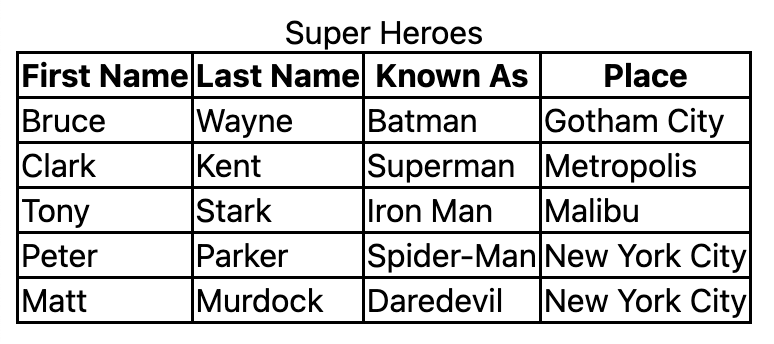 如果我們然後將`padding: .5ch 1ch`加入我們的`:is(td,th)`選擇器並將`margin-block: 1rlh`加入`<caption>` ,我們會得到: 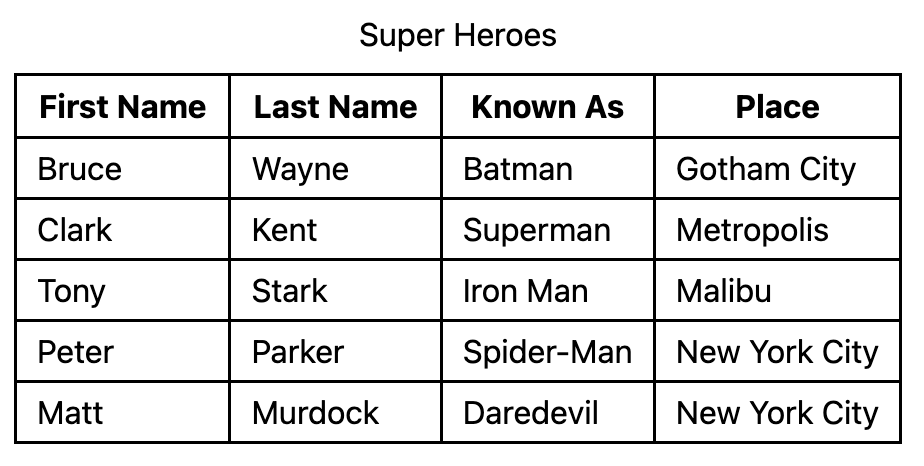 回顧一下,我們**需要**得到上述樣式的是: ``` table { border-collapse: collapse; font-family: system-ui; & caption { margin-block: 1rlh; } &:is(td, th) { border-style: solid; padding: .5ch 1ch; } } ``` 若要將`<caption>`放置在表格*下方*,請使用: ``` table { caption-side: bottom; } ``` --- 斑馬條紋 ---- 要為**columns**加入奇數/偶數斑馬條紋,我們可以簡單地設定`<col>`標籤的樣式: ``` col:nth-of-type(even) { background: #F2F2F2; } ``` 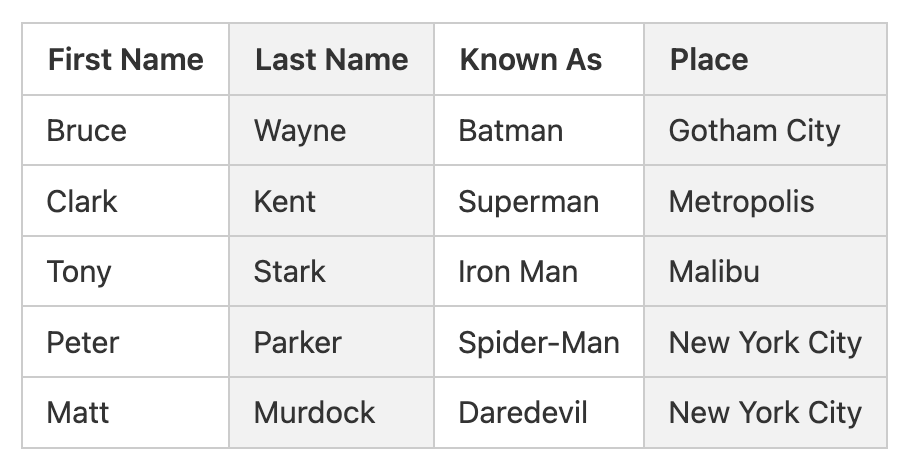 對於行,它是類似的: ``` tr:nth-of-type(odd) { background: #F2F2F2; } ``` 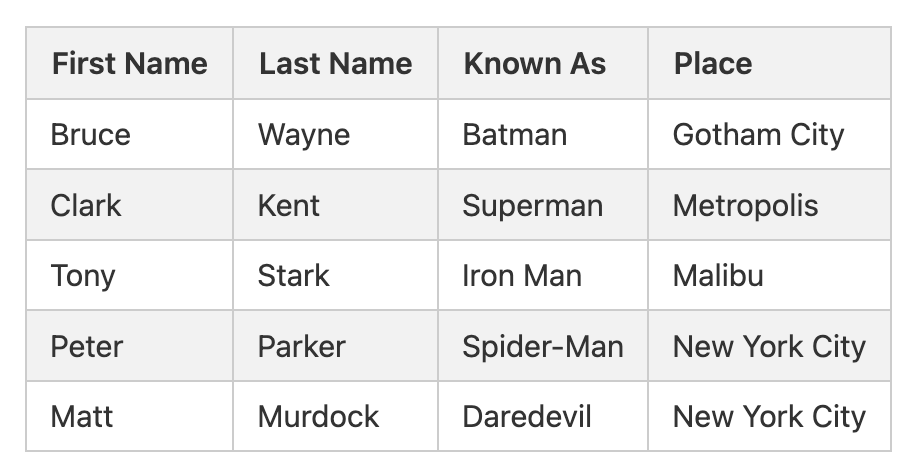 --- 圓角 -- 圓角有點棘手。您不能只將`border-radius`新增至`<table>` ,因此我們必須定位**第一行**和**最後**一行的**第**一個和**最後**一個儲存格: ``` th { &:first-of-type { border-start-start-radius: .5em } &:last-of-type { border-start-end-radius: .5em } } tr { &:last-of-type { & td { &:first-of-type { border-end-start-radius: .5em } &:last-of-type { border-end-end-radius: .5em } } } } ``` ……但仍然沒有發生任何事情!那是因為: > 如果您的表格有折疊邊框,則**無法**新增`border-radius` 。 因此,我們必須使用**單獨的**邊框,並*模仿*折疊的邊框: ``` table { border-spacing: 0; } :is(td, th) { border-block-width: 1px 0; border-inline-width: 1px 0; &:last-of-type { border-inline-end-width: 1px } } ``` **現在**我們有了圓角: 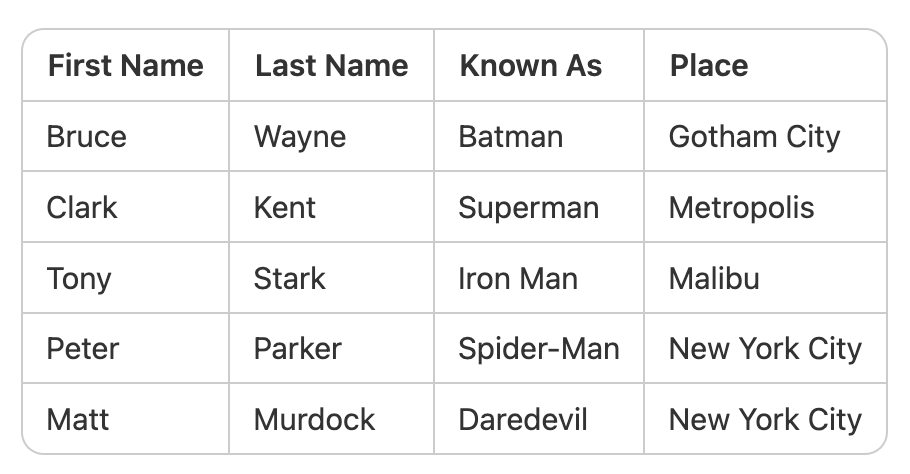 --- 拆分列 --- 讓我們*保留*單獨的列,並使用`border-spacing`屬性在列之間新增間隙: ``` table { border-spacing: 2ch 0; & :is(td, th) { border-inline-width: 1px; } } ``` 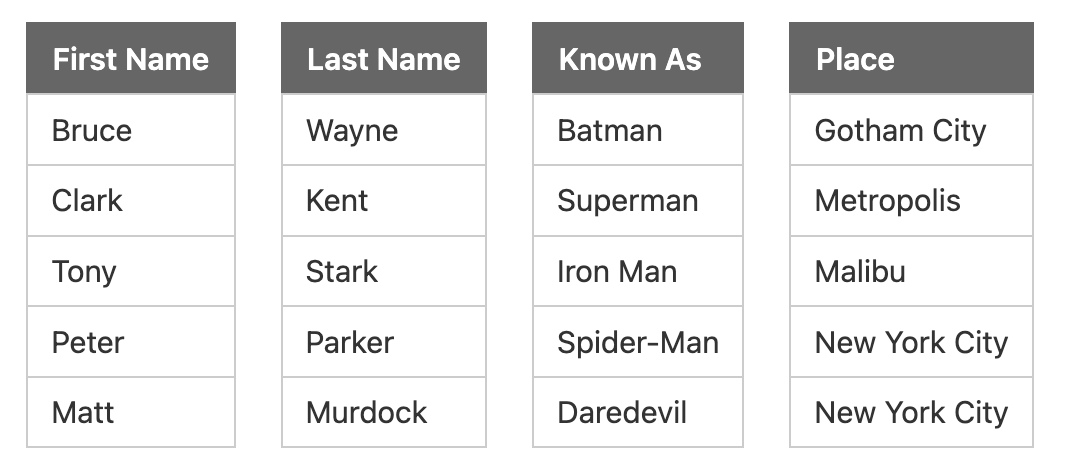 我們甚至可以加入`border-radius` : 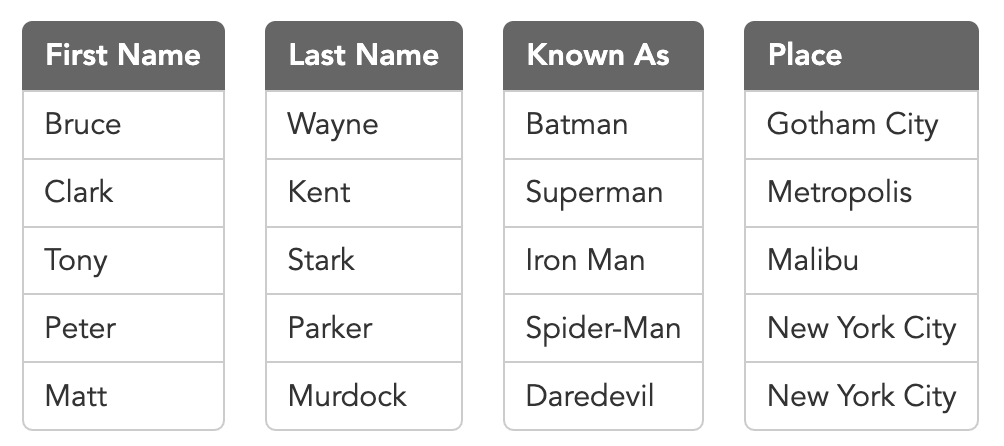 這仍然只是一個`<table>` ,但如果用作“比較表”,則更具可讀性。 --- 分割行 --- 對於分割行,我們只需要更新`border-spacing`屬性的第二部分(y 軸): ``` table { border-spacing: 0 2ch; & :is(td, th) { border-block-width: 1px; } } ``` 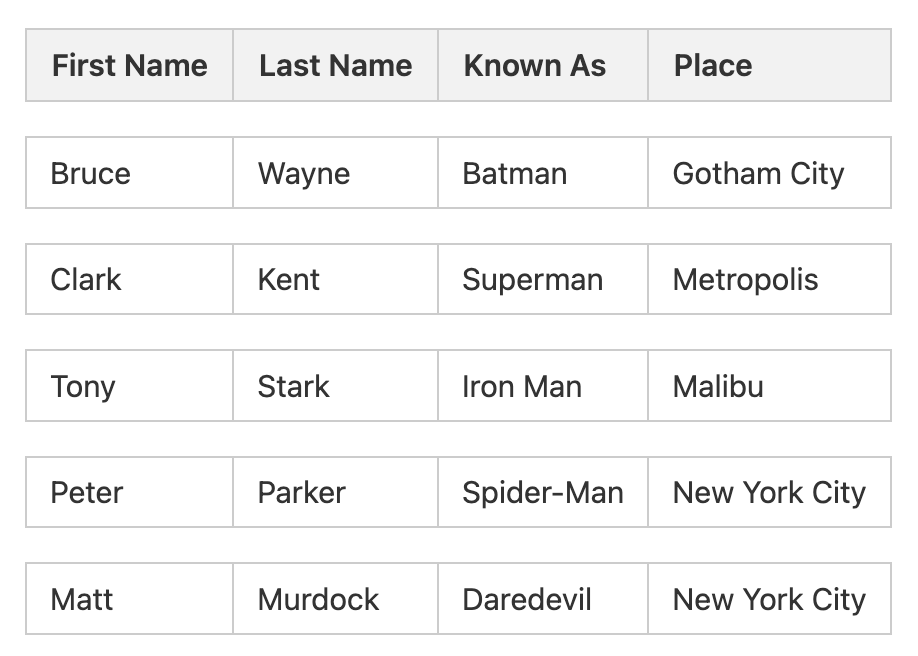 --- 懸停和焦點 ----- 對於大桌子,準確了解您所在的*位置*非常重要。為此,我們需要`:hover` ,並且 - 如果您使用的是鍵盤可導航的表格 - `:focus-visble` -styles。 在此範例中,懸停樣式會套用於`<col>` 、 `<tr>`和`<td>` : 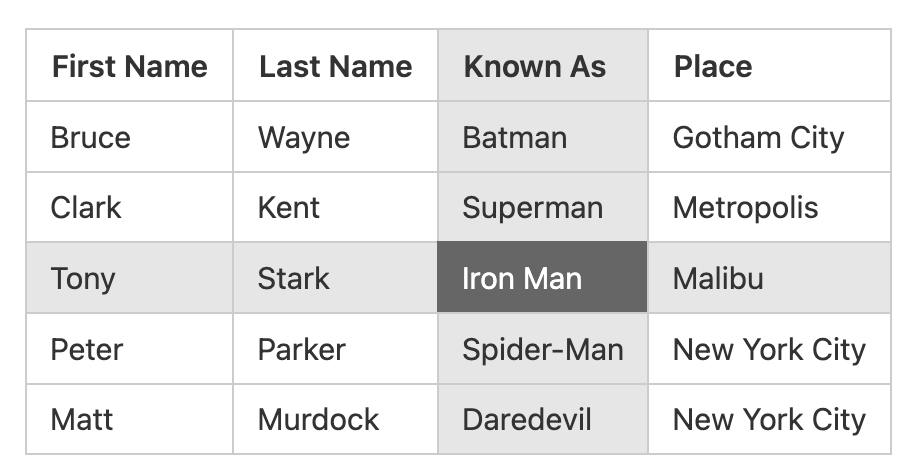 懸停行和單元格很簡單: ``` td:hover { background: #666666; } tr:hover { background: #E6E6E6; } ``` 將滑鼠懸停在`<col>`上有點複雜。 您可以新增一條規則: ``` col:hover { background: #E6E6E6; } ``` ...但這不起作用。奇怪的是,如果您在開發工具中選擇一個 col-element 並為其啟用`:hover` ,它會起作用 - 但在 IRL 中不起作用。 相反,我們需要使用`:has`捕獲單元格的懸停,*然後*設定`<col>`元素的樣式: ``` table { &:has(:is(td,th):nth-child(1):hover col:nth-child(1) { background: #E6E6E6; } ``` 發生什麼事了? 讓我們來分解一下: 如果我們的表格**有**一個`<td>`*或*`<th>` ,它是`nth-child(1)`並且當前*懸停*,**則**選擇具有**相同**`nth-child`選擇器的`<col>` ,並設定它的`background` 。 唷! ……**並且**您需要為每一列重複此程式碼: `nth-child(2)` 、 `nth-child(3)`等。 --- 概要 -- 在懸停時顯示輪廓也很簡單,單元格和行也是如此。您需要從偏移量中*扣除*寬度: ``` :is(td, th, tr):hover { outline: 2px solid #666; outline-offset: -2px; } ``` 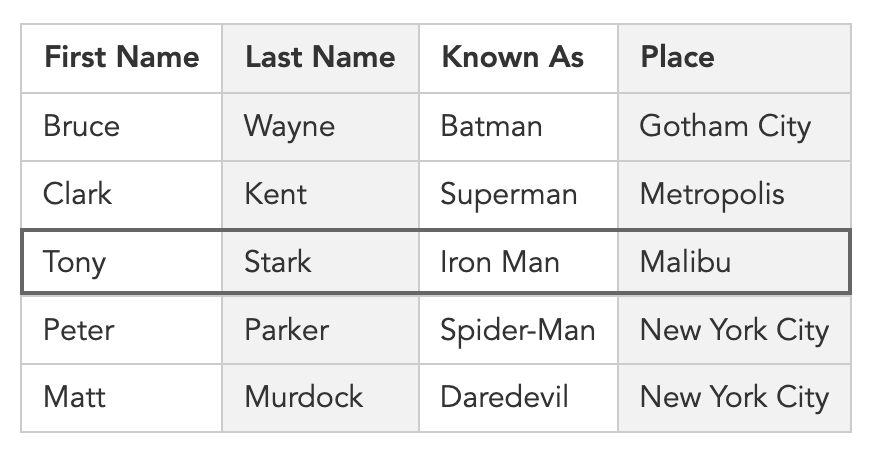 ### 列輪廓 概述一列*非常*棘手,但看起來不錯: 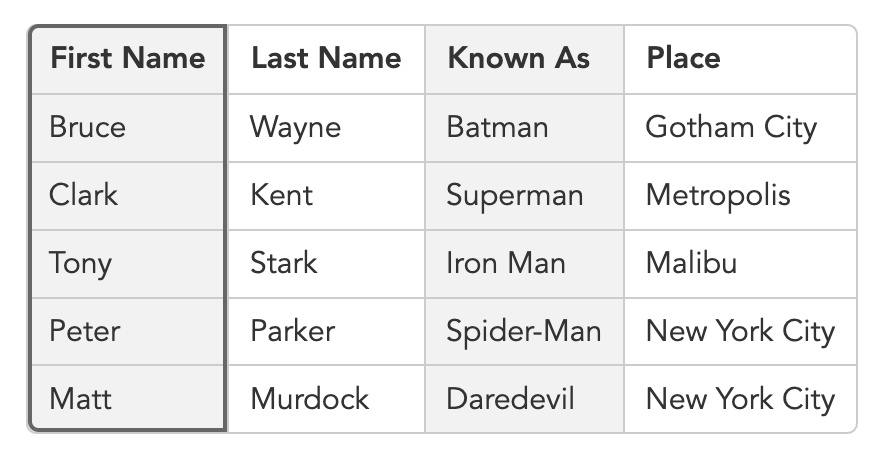 如果單元格的`border-width`為`1px` ,您可以在懸停時將`<col>`的`border-width`設為`2px` ,但隨後整個表格會發生變化。 Álvaro Montoro 建議在`<col>`上使用背景漸變來模擬邊框,如果表格單元格是透明的,效果很好。 為了使其與`border-radius`一起工作並保留單元格可能具有的任何背景,我最終為每個單元格使用了一個偽元素: ``` :is(td,th) { position: relative; &::after { border-inline: 2px solid transparent; border-radius: inherit; content: ''; inset: -2px 0 0 0; position: absolute; } } tr:first-of-type th::after { border-block-start: 2px solid transparent; } tr:last-of-type td::after { border-block-end: 2px solid transparent; } ``` ……然後,與我們對 col-hover 所做的類似,在懸停時將所有單元格定位為具有相同的“col-index”: ``` :has(:is(td,th):nth-child(1):hover :is(td,th):nth-child(1) { border-color: #666; } ``` 對所有列重複此操作。 --- 對齊文字 ---- 在舊規範中,您可以為`<col>`元素新增`align`屬性。那不再起作用了。 範例:您想要將第二列中的文字置中並右對齊第四列中的文字: 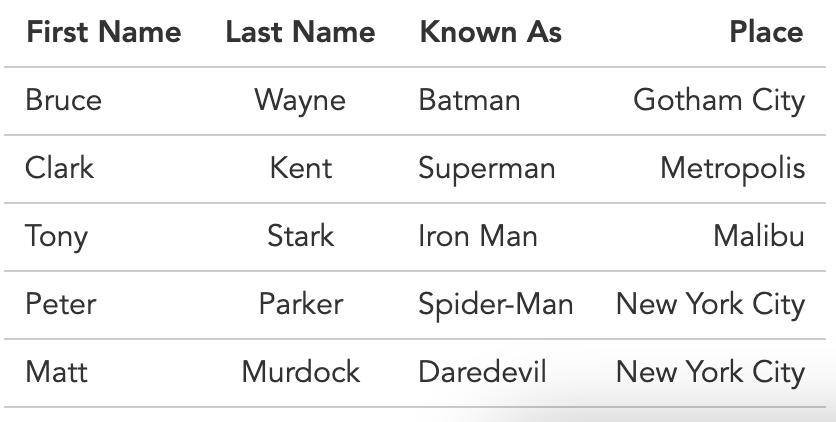 我們可以在表本身中新增*每*列的資料屬性,而不是在每個單元格中新增一個類別: ``` <table data-c2="center" data-c4="end"> ``` 然後,在 CSS 中: ``` [data-c2~="center"] tr > *:nth-of-type(2) { text-align: center; } [data-c4~="end"] tr > *:nth-of-type(4) { text-align: end; } ``` 對所有列重複此操作。 --- 結論 -- 表格樣式指南到此結束。 我沒有介紹`colspan` 、 `rowspan` 、 `scope`和`span` 。如果您想更深入地了解這些內容,我建議您閱讀[有關表的 MDN 頁面](https://developer.mozilla.org/en-US/docs/Web/HTML/Element/table)。 示範 -- 我在這裡製作了一個包含大量演示的 CodePen: https://codepen.io/stoumann/pen/RwdVxJM --- 原文出處:https://dev.to/madsstoumann/a-guide-to-styling-tables-28d2
在程式設計社群中,從事業餘專案的想法被許多人拋棄。坐在空白的程式碼編輯器前思考要建立什麼可能會令人生畏。許多部落格文章都建議建立計算器、待辦事項清單和社交媒體克隆等應用程式。雖然這些肯定對學習技術堆疊有幫助,但讓我們面對現實吧——這世界不需要更多的計算器或待辦事項清單應用程式。相反,我們可以圍繞面向公眾的 REST API 建立新的、有趣的應用程式。 > 這是我經營的部落格[Imago Dev](https://imago.dev)的交叉貼文。 ### 什麼是 REST API? 可表示狀態傳輸 (REST) 應用程式介面 (API) 提供了一組方法,程式設計師可以使用這些方法透過 HTTP 發送和接收資料。由於這些方法是透過 HTTP 實現的,因此任何程式語言都可用於使用 REST API。 幾乎所有可以想像的不同領域都有數以千計的 REST API 可用。天氣或股票市場等常用公共資料有數十個 API 可供使用。許多流行的網路平台,例如 Facebook 和 Twitter,也向開發人員提供 API。有些專有 API 對呼叫次數有限制。許多需要註冊並接收私有 API 金鑰。最安全的 API 需要設定 OAuth 以便使用者安全登入。 您可以[在此 Github 上](https://github.com/public-apis/public-apis)找到大量公共 api 列表,並在[RapidAPI](https://rapidapi.com)上找到更豐富的列表。 ### 10 個有趣的公共 REST API 這個清單當然並沒有詳盡地列出很酷的 REST API,而只是一些我認為特別簡潔且值得進行一些副專案的 API。所有這些都是完全免費的,除了獲取 API 金鑰之外不需要任何其他東西 - 無需弄清楚如何處理 OAuth 或為其使用付費。 1. [PokeAPI](https://pokeapi.co)有史以來最大的媒體特許經營商現在可以輕鬆獲得 800 多個 Pokemon 的資料。 2. [NASA API](https://api.nasa.gov/index.html)空間,最後的前沿。取得有關小行星、星係等的資料。 3. [Open Food Facts](https://world.openfoodfacts.org/data)來自世界各地的大量食品資料。 4. [TransLoc OpenAPI](https://rapidapi.com/transloc/api/openapi-1-2)取得城市和大學校園公共交通的即時資料。 5. [Urban Dictionary API](https://rapidapi.com/community/api/urban-dictionary)人們想出的俚語真是令人驚訝。 6. [Merriam-Webster Dictionary API](https://dictionaryapi.com)適合需要真實單字定義和同義詞的人。 7. [Numbers API](http://numbersapi.com)有關數字的有趣事實和瑣事。 8. [WeatherBit API](https://www.weatherbit.io/api)當前和歷史天氣資料。 9. [美國政府資料 API](https://www.data.gov/developers/apis)一個相當大的包羅萬象的美國農業、健康和公共安全等數十個資料樣本。 10. [Bible API](https://scripture.api.bible)有史以來最暢銷的書。有史以來最偉大的故事。 ### 如何處理它們 所有這些公共 API 都很棒,但是擁有一系列有趣的資料來源並不能本質上幫助解決確定新專案要做什麼的初始問題。 最好的起點是簡單地獲取和顯示資料。也許這正在顯示當天的神奇寶貝或鍵入的單字的定義。對於更具創意的類型,請嘗試獲取資料片段並將其映射到視覺元素,例如溫度到顏色或根據公車移動繪製線條。 最困難的部分就是開始。一旦您克服了獲取和顯示資訊的最初障礙,我相信您會為您的專案想到很多後續步驟! --- 原文出處:https://dev.to/camerenisonfire/10-intriguing-public-rest-apis-for-your-next-project-2gbd
*最初發佈於[webdeasy.de](https://webdeasy.de/?referer=dev-f41) 。* --- ### ➡️*[更新,提供更多可用按鈕(點擊)!](https://webdeasy.de/en/top-css-buttons-en/?action=updated) 🚀* --- 按鈕不僅有利於可用性,而且還是網站極為重要的設計元素。因此,這裡收集了一些最好的 CSS 按鈕! 無論是主頁上粗大的按鈕還是頁腳中小而謹慎的按鈕,對於網站上的使用者流程來說,按鈕都是非常重要的設計元素。對於公司網站來說,通常會使用更謹慎的設計,而創意產業則使用更引人注目和「奇怪」的CSS按鈕。讓所有行業得到平等的服務,你會在這裡發現許多不同的風格和組合。 我和許多其他 Web 開發人員/設計師也對懸停或焦點動畫設定了很高的價值,這就是為什麼以下所有按鈕都會帶來漂亮的動畫。但現在我們直接開始! *所示筆已獲得麻省理工學院許可。您可以在[Codepen 部落格](https://blog.codepen.io/documentation/licensing/)上找到有關您自己使用的更多資訊。* \#1 懸停發光效果 ========== {% codepen https://codepen.io/twhite96/pen/rggjXp %} [新增一名](https://codepen.io/kocsten)作者 編碼方式:HTML、CSS; \#2 圓形按鈕 ======== {% codepen https://codepen.io/twhite96/pen/zBZwOP %} [新增一名](https://codepen.io/alticreation/)作者 編碼方式:HTML、CSS (SCSS); \#3 3D 觸摸 ========= {% codepen https://codepen.io/twhite96/pen/ojhCp %} [新增一名](https://codepen.io/jemware/)作者 編碼方式:HTML、CSS; \#4 圖示按鈕 ======== {% codepen https://codepen.io/twhite96/pen/KLbwJw %} 作者:[安德里亞·馬塞利](https://codepen.io/andrea-maselli) 編碼方式:HTML、CSS; \#5 斑點按鈕 ======== {% codepen https://codepen.io/twhite96/pen/BeemVX %} 作者:[希拉蕊](https://codepen.io/hilwat/) 編碼方式:HTML、CSS (SCSS); \#6 細紐扣 ======= {% codepen https://codepen.io/twhite96/pen/oRRjPP %} 作者:[納塔莉亞‧雷舍特尼科娃](https://codepen.io/natalia-reshetnikova/) 編碼方式:HTML、CSS; \#7 引導按鈕 ======== {% codepen https://codepen.io/twhite96/pen/wbZXYR %} 作者: [dew31794](https://codepen.io/dew31794) 編碼格式:HTML、CSS (SCSS)、JS; \#8 圓形脈衝按鈕 ========== {% codepen https://codepen.io/twhite96/pen/NVJzQW %} 作者:[拉吉·卡邁勒](https://codepen.io/avvign) 編碼方式:HTML、CSS (SCSS); \#9 CSS 泡棉按鈕 ============ {% codepen https://codepen.io/twhite96/pen/XwGENz %} 作者:[於爾根‧萊斯特](https://codepen.io/webLeister) 編碼格式:HTML (Haml)、CSS (SCSS); \#10 按鈕編號 045 ============= {% codepen https://codepen.io/twhite96/pen/xNBExN %} 作者:[維托爾·西凱拉](https://codepen.io/vitor-siqueira) 編碼方式:HTML、CSS; \#11 沖水鈕 ======== {% codepen https://codepen.io/twhite96/pen/joXzOw %} [新增一名](https://codepen.io/abhishekbaiju)作者 編碼方式:HTML、CSS; \#12 按鈕概念 ========= {% codepen https://codepen.io/twhite96/pen/Bevpxd %} 作者:[夏姆](https://codepen.io/Shtam3x) 編碼格式:HTML、CSS (SCSS)、JS (CoffeeScript); \#13 切片按鈕 ========= {% codepen https://codepen.io/twhite96/pen/NpwdGv %} 作者:[莎拉](https://codepen.io/saraharaya) 編碼方式:HTML、CSS; \#14 更精美的圖示按鈕 ============= {% codepen https://codepen.io/twhite96/pen/WoJGRK %} 作者:[伊尚‧薩克塞納](https://codepen.io/ishaansaxena) 編碼格式:HTML (Pug)、CSS (SCSS); \#15 按鈕變化 ========= {% codepen https://codepen.io/twhite96/pen/WEXwMO %} [新增一名](https://codepen.io/thelaazyguy)作者 編碼方式:HTML、CSS; \#16 簡單按鈕 ========= {% codepen https://codepen.io/twhite96/pen/YgJGMX %} 作者:[蒂貝裡烏·拉杜西亞](https://codepen.io/tyberiu88) 編碼方式:HTML、CSS (SCSS); \#17 按鈕翻轉 ========= {% codepen https://codepen.io/twhite96/pen/NBwNZa %} 作者:[亞歷克斯摩爾](https://codepen.io/MoorLex) 編碼方式:HTML、CSS (SCSS); \#18 向右滑動按鈕 =========== {% codepen https://codepen.io/twhite96/pen/brryVq %} [新增一名](https://codepen.io/thelaazyguy)作者 編碼方式:HTML、CSS; \#19 精美按鈕 ========= {% codepen https://codepen.io/twhite96/pen/ZMxQJp %} 作者:[亞歷山大·多·維爾](https://codepen.io/alexandrevale) 編碼方式:HTML、CSS、JS; \#20 翻蓋按鈕 ========= {% codepen https://codepen.io/twhite96/pen/Areng %} 作者:[維琳娜·V·維萊娃](https://codepen.io/vveleva) 編碼格式:HTML、CSS (SCSS)、JS; \#21 按鈕懸停效果集合 ============= {% codepen https://codepen.io/davidicus/pen/emgQKJ %} 作者:[大衛康納](https://codepen.io/davidicus) 編碼方式:HTML、CSS (SCSS); \#22 CSS 按鈕效果:動畫邊框和發光 ===================== {% codepen https://codepen.io/AnthonyBmm/pen/poooJmO %} 作者:[安東尼](https://codepen.io/AnthonyBmm) 編碼方式:HTML、CSS; \#23 CSS 按鈕懸停 ============= {% codepen https://codepen.io/folaad/pen/YvmRpz %} 作者:[伊姆蘭‧帕德斯](https://codepen.io/folaad); 編碼方式:HTML、CSS; \#24 仍在視野中 ========== {% codepen https://codepen.io/Alexb98/pen/XWrqpxB %} 作者:[亞歷克斯‧博丁](https://codepen.io/Alexb98); 編碼方式:HTML、CSS; \#25 環形指示器的純 CSS 按鈕 =================== {% codepen https://codepen.io/mccombsc/pen/ZEzxWPy %} 作者:[科爾‧麥庫姆斯](https://codepen.io/mccombsc); 編碼方式:HTML、CSS; \#26 按鈕懸停效果 =========== {% codepen https://codepen.io/kjbrum/pen/wBBLXx %} 作者:[凱爾‧維尼](https://codepen.io/kjbrum); 編碼格式:HTML、CSS (SCSS)、JS; \#27 黏糊糊的菜單 =========== {% codepen https://codepen.io/lbebber/pen/LELBEo %} 作者:[盧卡‧貝伯](https://codepen.io/lbebber); 編碼方式:HTML、CSS (SCSS); \#28 SVG CSS3 選單/漢堡按鈕 ===================== {% codepen https://codepen.io/kylehenwood/pen/Alayb %} 作者:[凱爾‧亨伍德](https://codepen.io/kylehenwood); 編碼格式:HTML、CSS (SCSS)、JS; \#29 按鈕氣泡效果 =========== {% codepen https://codepen.io/Grsmto/pen/RPQPPB %} 作者:[阿德里安‧格拉斯姆托](https://codepen.io/Grsmto); 編碼格式:HTML、CSS (SCSS)、JS; \#30 動畫提交按鈕 =========== {% codepen https://codepen.io/valentingalmand/pen/MYMZZK %} 作者:[瓦倫丁‧加爾曼德](https://codepen.io/valentingalmand); 編碼格式:HTML、CSS (SCSS)、JS; \#31 誰不喜歡有趣的按鈕? =============== {% codepen https://codepen.io/derekmorash/pen/XddZJY %} 作者:[德里克·莫拉什](https://codepen.io/derekmorash); 編碼方式:HTML、CSS (SCSS); \#32 另一面 ======== {% codepen https://codepen.io/hakimel/pen/ZYRgwB %} 作者:[哈基姆·埃爾·哈塔布](https://codepen.io/hakimel); 編碼格式:HTML、CSS (SCSS)、JS; \#33 柔軟的切換鈕 =========== {% codepen https://codepen.io/soulwire/pen/bKens %} 作者:[賈斯汀溫德爾](https://codepen.io/soulwire); 編碼方式:HTML、CSS (Sass); \#34 CSS 按鈕動畫 ============= {% codepen https://codepen.io/sashatran/pen/KaLqKR %} 作者:[薩沙](https://codepen.io/sashatran); 編碼格式:HTML (Pug)、CSS (SCSS)、JS; \#35 提交鈕 (Anime.js) =================== {% codepen https://codepen.io/andrewmillen/pen/MoKLob %} 作者:[安德魯‧米倫](https://codepen.io/andrewmillen); 編碼格式:HTML、CSS (SCSS)、JS(jQuery 和 Anime.js); … --- ### ➡️[查看我博客上的其餘按鈕](https://webdeasy.de/en/top-css-buttons-en/?action=read-more)❤️ --- 原文出處:https://dev.to/webdeasy/top-20-css-buttons-animations-f41
CSS 中的超簡單響應式行和列 ================== 網格佈局是 Web 開發設計的基礎,您很可能已經使用 Bootstrap 或 Foundation 等工具來使您的佈局成為現實。但是,像你們大多數人一樣,我不喜歡執行 Bootstrap 或 Foundation 所需的依賴項,也不喜歡頁面加載時間的叮噹聲。 事實上,當我將Bootstrap 用於我正在編寫的應用程式時,我幾乎只將它用於網格佈局,有時我會將它用於通知或基本的相當合理的CSS 預設值,但90% 的時間,我想要的都是是網格佈局。 我也不喜歡只有將列拆分為 12 列或更少的選項。感覺有時你必須做一些瘋狂的工作才能讓列成列,或類似奇怪的事情。 我們如何更快、更輕鬆地進行網格佈局? Flexbox 就是您的答案。我認為 ### flexbox 此時,flexbox 幾乎無所不在。所有主要[瀏覽器](https://caniuse.com/#feat=flexbox)都支援它。它允許更簡單的佈局,並且受到 React-Native 的支持,這意味著當我為 React-Native 佈局頁面時,我首先會使用 Flexbox,但我發現自己在 Web 開發中也首先使用了 Flexbox。 事實上,我佈置的最後一個應用程式完全是使用 Flexbox 完成的。我發現它*很*容易使用。 如果您對 Flex Box 不太了解。我喜歡這個頁面,它很好地介紹了[Flexbox](https://css-tricks.com/snippets/css/a-guide-to-flexbox/) ### layout 首先,我將整個頁麵包裹在一個 div 中。 ``` <div class='some-page-wrapper'> </div> ``` 然後我定義一個可以幫助佈局的`.row`和`.column`類別。 ``` .row { display: flex; flex-direction: row; flex-wrap: wrap; width: 100%; } .column { display: flex; flex-direction: column; flex-basis: 100%; flex: 1; } ``` 現在,如果我們想要兩列佈局: ``` <div class='some-page-wrapper'> <div class='row'> <div class='column'> <div class='blue-column'> Some Text in Column One </div> </div> <div class='column'> <div class='green-column'> Some Text in Column Two </div> </div> </div> </div> ``` CSS 看起來像: ``` .some-page-wrapper { margin: 15px; background-color: red; } .row { display: flex; flex-direction: row; flex-wrap: wrap; width: 100%; } .column { display: flex; flex-direction: column; flex-basis: 100%; flex: 1; } .blue-column { background-color: blue; height: 100px; } .green-column { background-color: green; height: 100px; } ``` https://codepen.io/drews256/pen/zLerNx 如果我們想新增第三列怎麼辦? HTML 可以輕鬆更新為: ``` <div class='some-page-wrapper'> <div class='row'> <div class='column'> <div class='blue-column'> Some Text in Column One </div> </div> <div class='column'> <div class='green-column'> Some Text in Column Two </div> </div> <div class='column'> <div class='orange-column'> Some Text in Column Two </div> </div> </div> </div> ``` https://codepen.io/drews256/pen/djaYKo 我們新增了第三列。這無縫地融入了我們的行。 https://codepen.io/drews256/pen/djaYKo 現在如果我們想要更複雜的佈局呢? 我們可以加入更多行,這非常簡單。 ``` <div class='some-page-wrapper'> <div class='row'> <div class='column'> <div class='orange-column'> Some Text in Column One </div> </div> <div class='column'> <div class='blue-column'> Some Text in Column Two </div> </div> <div class='column'> <div class='green-column'> Some Text in Column Three </div> </div> </div> <div class='row 2'> <div class='column'> <div class='green-column'> Some Text in Row 2, Column One </div> </div> <div class='column'> <div class='orange-column'> Some Text in Row 2, Column Two </div> </div> <div class='column'> <div class='blue-column'> Some Text in Row2, Column Three </div> </div> </div> </div> ``` https://codepen.io/drews256/pen/WKPwxN 或者我們可以調整列的大小。 要擁有雙列,我們可以新增一個`.double-column`類別。不過,這可以適用於任何尺寸的列,您可以做60/40,您可以做10/10/10/10/10/10/10/10/10/10,老實說,這裡任何組合都是可能的。您可以做 1 X 100。或 10 x 1,然後 20 x 3,然後 30 x 1。選項是無窮無盡的! 在一種佈局上,我在“列”周圍加入了很大的邊距,並且由於行將向下滾動,因此我有一行包含所需數量的“列”。這些列是固定寬度的卡片,因此它們只是換行到下一行,而彈性盒巧妙地響應式地將卡片沿著螢幕包裹起來。 ``` .double-column { display: flex; flex-direction: column; flex-basis: 100%; flex: 2; } ``` https://codepen.io/drews256/pen/djaMWj 但這不是很敏感嗎?我們可以使用媒體查詢來加入一些響應性。 只需將`flex: 1`和`flex: 2`移動到媒體查詢(大小取決於應用程式,我只是提供一個選項) ``` @media screen and (min-width: 800px) { .column { flex: 1 } .double-column { flex: 2 } } ``` `> 800` 像素時: 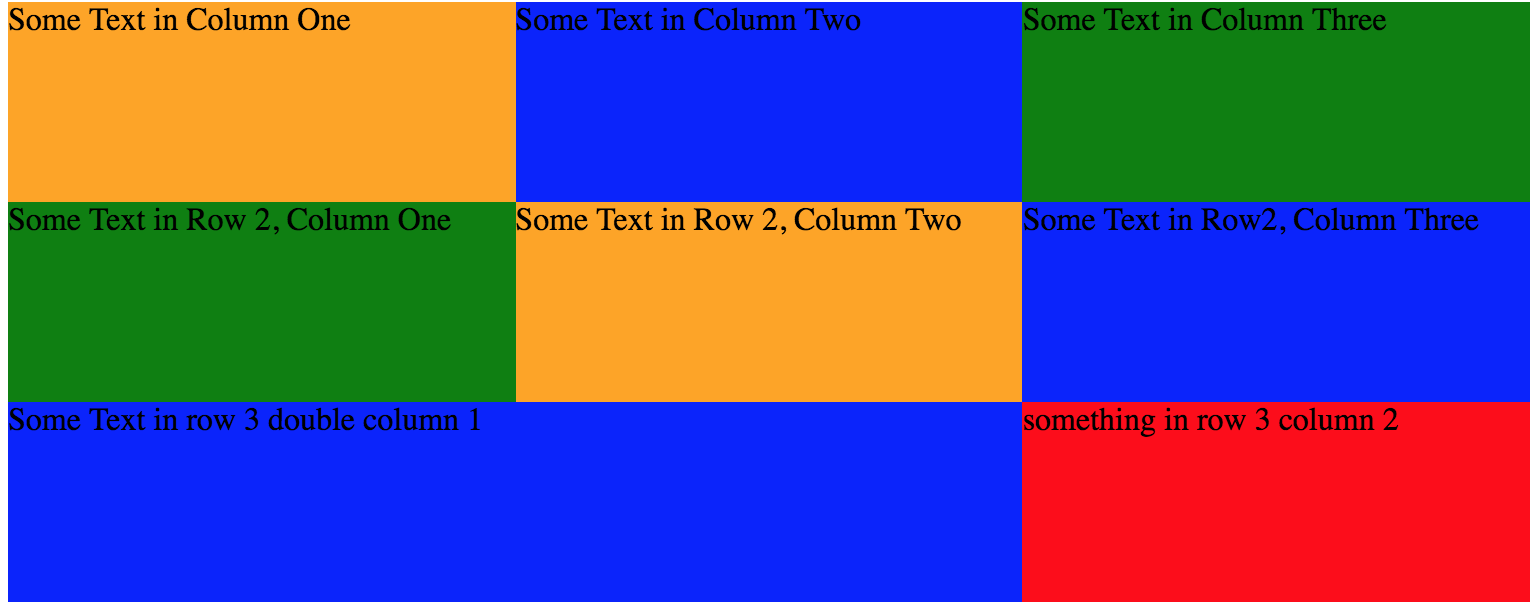 `< 800` 像素時: 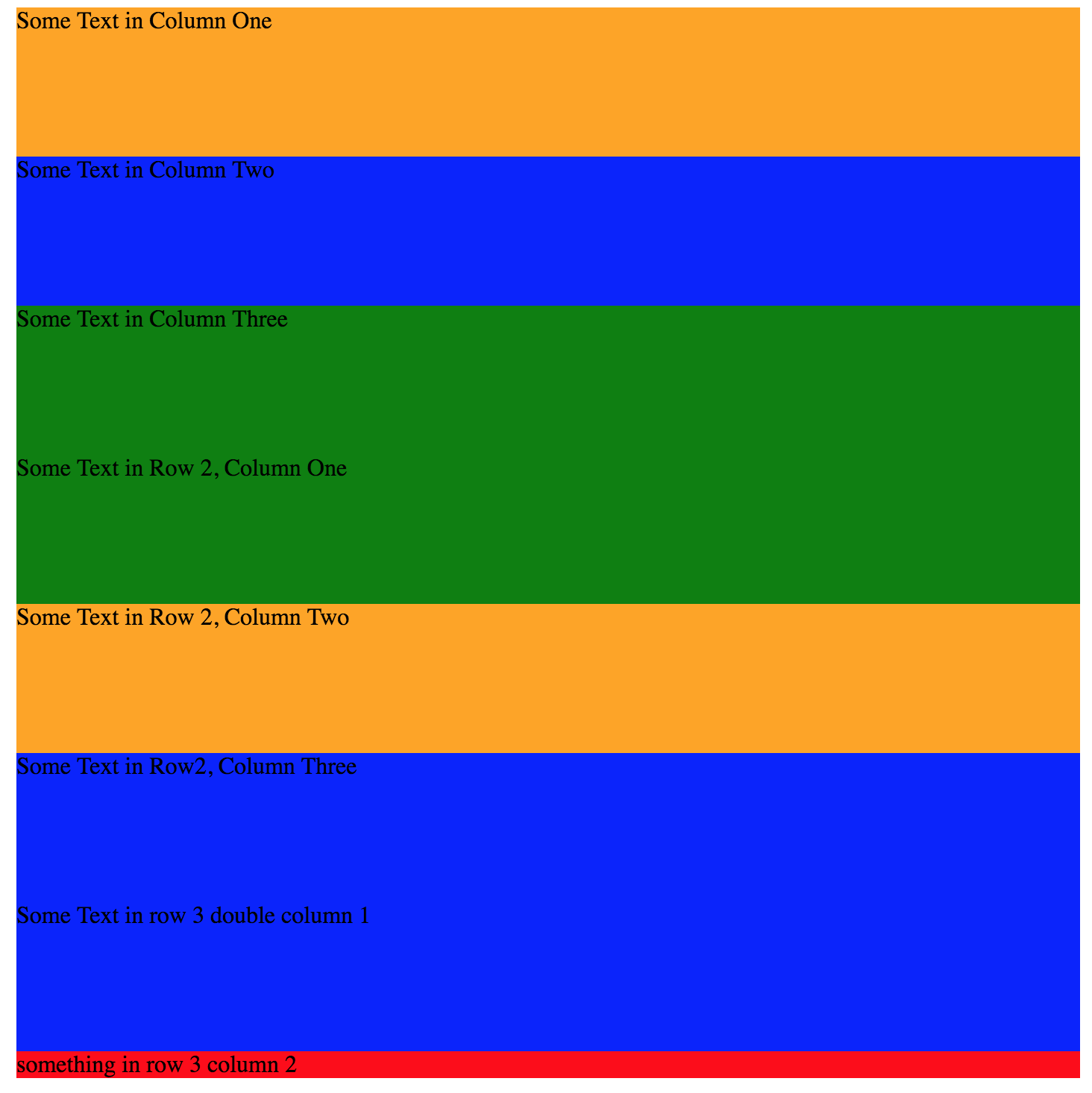 最終的codepen,提示點擊右下角的1x或0.5x按鈕來查看「響應式」佈局的差異。 https://codepen.io/drews256/pen/bjzpvd 本質上,我們只是用 20 行 CSS 將 bootstrap 的行/列從水中炸出來。我們有一種快速建立行/列佈局的方法,而且由於我們使用 Flexbox,我們幾乎不必擔心佈局會破壞或出現任何問題。它可以輕鬆適應各種用途,並允許大量的可自訂性。您對彈性盒有何看法?你試過了嗎? 另一個隱藏的好處是,如果我以這種方式佈局 React 元件,那麼很容易佈局 React-Native 元件,使其看起來相似。 我通常在我的專案中使用 SCSS,所以如果您發現一些不完美的 CSS,請告訴我! --- 原文出處:https://dev.to/drews256/ridiculously-easy-row-and-column-layouts-with-flexbox-1k01
您經常聽到工程師將 Web Components 與 React 進行比較。這是我的看法。 ### Web 元件是規格。你的網路框架不是。 事實上,我們不需要 JavaScript 框架來使用 Web 元件,這是一個巨大的差異。 Web 元件規格自訂元素 v1、範本、插槽和 ShadowDOM 的部分都可以在瀏覽器中運作。這意味著開始編寫 Web 元件時無需依賴關係! 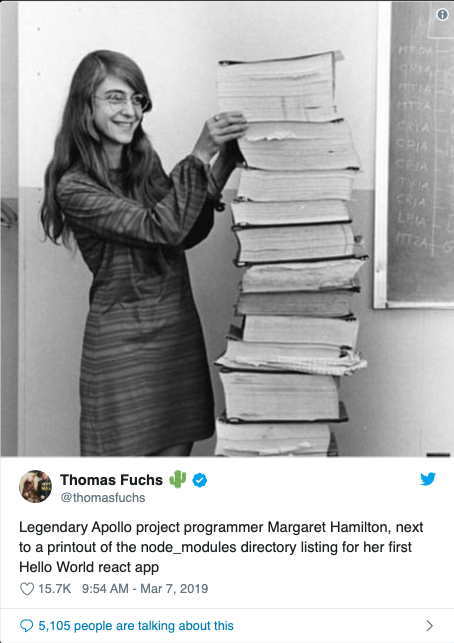 您不需要大量的 JavaScript 來渲染 UI。 Web 元件對於載入嚴重依賴項阻礙使用者互動的情況(例如行動裝置的情況)非常有用。但還不止於此。事實證明,[Web 元件的靜態網站產生需要最少的工具](https://github.com/readymade-ui/readymade/blob/master/build-gh-pages.js)。 HTML 模組將使處理模板部分的人體工學變得更好。今年,Chrome 團隊宣布 [HTML 模組規格](https://groups.google.com/a/chromium.org/forum/#!msg/blink-dev/ewfRSdqcOd8/w_Fr6rJ3DQAJ) 即將推出!雖然您可能需要 JavaScript 框架來建立複雜的 Web 應用程式,但靜態網站最好僅使用規範來建置。考慮到網路中有多少內容是靜態內容,這是一個很大的問題。抱歉,React 和蓋茲比。 ### Web 元件是包容性的。 JavaScript 生態系統是如此分散。 Web 元件為每個人提供了使用同一種語言的機會。 React 的支持者很快指出“沒有單一的‘Web 元件社區’,但事實是社區是我們所有人。JavaScript 框架是排他性的。你必須成為俱樂部的一部分。自定義元素則不然。v1. 初學者可以開始編寫它們,而無需學習JavaScript 庫的艱苦戰鬥。 ### Web 元件解決了一個不同的問題。 React 解決了 UI 開發中狀態缺失的問題。自訂元素是無狀態的。您需要將狀態機引入自訂元素。 JavaScript 框架永遠都有空間。 Web 元件提供了一個機會來簡化過去幾年一直在這裡流行的元件範例,以便每個人都可以使用相同的 UI 元件。 Web 元件本質上是在擴展我們日常使用的基本元素時解決人體工學問題。 [甚至在 React 文件中也這麼說。](https://reactjs.org/docs/web-components.html)React 和 Web Components 解決了不同的問題。 ### Web 元件是可互通的。您的 Javascript 框架很可能不是。 在框架中使用自訂元素不僅是可能的,而且應該被視為進入 2020 年的最佳實踐。Javascript 框架應該能夠處理自訂元素,就像處理 DOM 一樣。讓 Web 元件與 JavaScript 框架配合使用有許多怪癖。 React 有一些問題,但 React 團隊表示[他們將考慮與規範緊密整合](https://dev.to/ben/why-the-react-community-is-missing-the-point-about-web-components-1ic3/)。 Angular 不支援自訂內建元素的部分規格。 Angular 提供了對自主自訂元素的支持,甚至可以使用 Angular Elements 編譯它們。 Vue 與自訂元素具有相當的互通性,但是如果您遇到問題,使用 Vue 編碼的人請在這裡留言。有一些解決方法可以解決整合 Web 元件所產生的問題,但 JavaScript 框架還需要做一些工作來確保完整的自訂元素 v1 規範正常運作。 ### Web 元件是 a11y。 客製化的內建元素可讓您擴展按鈕、輸入等原生元素,並選擇和實現您自己的功能。透過擴充具有可存取性特徵的元素,您可以免費獲得這些功能。通常,在使用 JavaScript 框架建立 UI 元件時,您必須複製輔助功能。 ### 教育和網路工程存在問題。 在過去十年流行的程式碼學院中,我們忘記了詳細說明規格並直接跳入 JavaScript 框架。即使是入門級課程也可以包括接觸 React。這對於只想讓我們「使用平台」的 JavaScript 框架來說是有利的,但它留下了一個空白,即初級工程師缺乏我們所使用的平台的知識:HTML、CSS 和 JavaScript。 Web Components 透過提供每個人都可以學習和使用的規範來解決這個問題。 ## 我們就不能好好相處嗎? 即使對於初學者來說,學習 HTML 規範也很容易。讓每個瀏覽器和函式庫都同意並支援規範是很困難的。 HTML 是一個動態文件,並且隨著時間的推移而不斷變化。 [Apple 拒絕](https://github.com/w3c/webcomponents/issues/509#issuecomment-230700060) 在 Safari 中實作自訂的內建元素規格。自從 Microsoft 在 Edge 中遷移到 Chromium 以來,所有最受歡迎的常青瀏覽器都實作了自訂元素 v1。我們只需要更好地合作,Web 元件可以為 2020 年代實現 UI 元件提供可持續的範例。 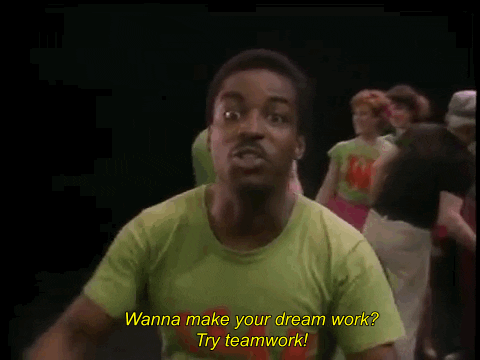 這並不意味著您現在無法開始使用 Web 元件。對於不支援此規格的瀏覽器,存在 [Polyfills](https://www.webcomponents.org/polyfills/)。 我們應該共同努力,確保 Web 元件進入開發工作流程。從前端 Web 開發教育的一開始到最複雜的 Web 應用程式 Web 元件都有可能簡化 UI 元件開發、提供開箱即用的輔助功能,甚至減少建立 UI 所需的程式碼量。是時候我們釋放這種潛力了,而不是爭論哪個 JS 框架更適合提供元件範例。 JavaScript 框架將繼續擅長其最擅長的領域:狀態管理、提供架構模式和方便的工具。 Web 元件將繼續存在。我們可以共同努力,讓網路變得更美好。 --- 原文出處:https://dev.to/steveblue/it-s-not-about-web-components-vs-react-5137
#TL;博士 在本文中,您將了解如何使用 Nextjs、CopilotKit 和 OpenAI 建立人工智慧驅動的簡歷產生器應用程式。 我們將涵蓋: - 利用 ChatGPT 撰寫履歷和求職信 📑 - 透過與履歷聊天逐漸完善你的履歷💬 - 將您的履歷和求職信匯出為 PDF 🖨️ 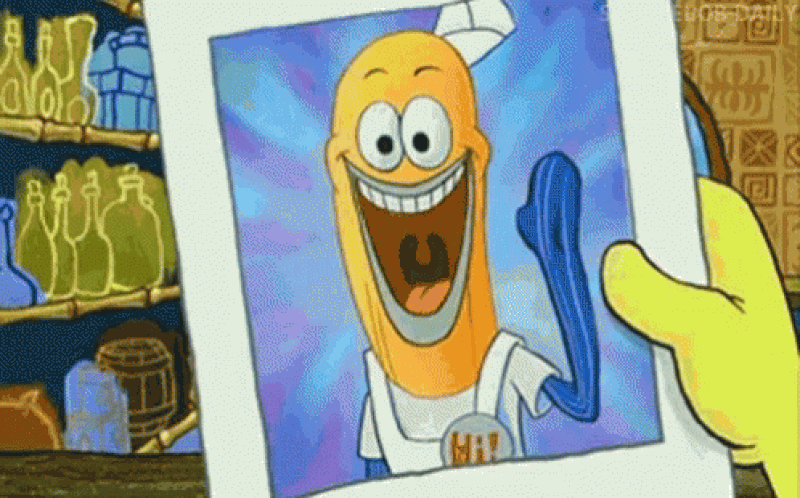 --- ## CopilotKit:建構深度整合的應用內人工智慧聊天機器人 💬 只是簡單介紹一下我們的背景。 CopilotKit 是[開源 AI 副駕駛平台。](https://github.com/CopilotKit/CopilotKit) 我們可以輕鬆地將強大的 AI 聊天機器人整合到您的 React 應用程式中。完全可定制和深度集成。 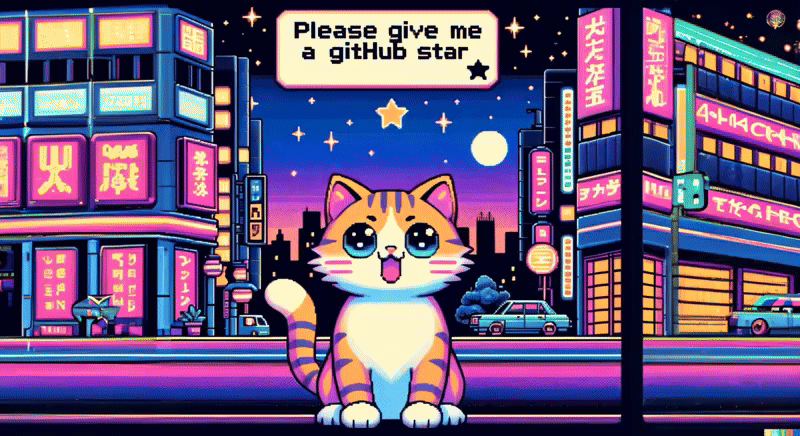 {% cta https://github.com/CopilotKit/CopilotKit %} Star CopilotKit ⭐️ {% endcta %} 現在回到文章。 --- ## **先決條件** 要開始學習本教程,您需要在電腦上安裝以下軟體: - 文字編輯器(例如 Visual Studio Code) - 節點.js - 套件管理器 ## **使用 NextJS 建立簡歷應用程式前端** **步驟 1:** 開啟命令提示字元並執行下列命令。 ``` npx create-next-app@latest ``` --- **第 2 步:** 系統將提示您選擇一些選項,如下所示。 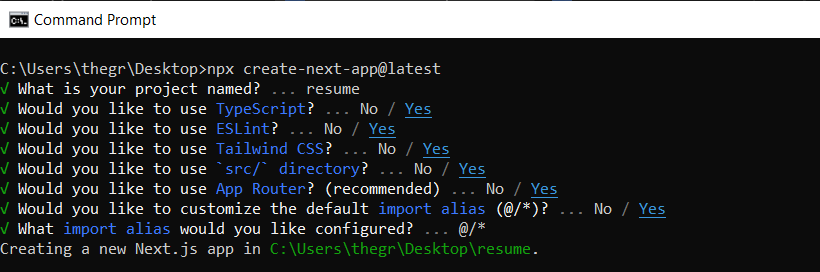 **步驟 3:** 使用您選擇的文字編輯器開啟新建立的 Nextjs 專案。然後,在命令列上執行以下命令,以使用 Tailwind CSS 安裝帶有 NextJS 的 Preline UI。依照[本指南](https://preline.co/docs/frameworks-nextjs.html)完成 Preline 設定。 ``` npm install preline ``` --- **步驟4:** 在resume/app/page.tsx檔案中,新增以下程式碼內容。 ``` export default function Home() { return ( <> <header className="flex flex-wrap sm:justify-start sm:flex-nowrap z-50 w-full bg-slate-900 bg-gradient-to-b from-violet-600/[.15] via-transparent text-sm py-3 sm:py-0 dark:bg-gray-800 dark:border-gray-700"> <nav className="relative max-w-7xl w-full mx-auto px-4 sm:flex sm:items-center sm:justify-between sm:px-6 lg:px-8 " aria-label="Global"> <div className="flex items-center justify-between"> <a className="flex-none text-xl text-gray-200 font-semibold dark:text-white py-8" href="#" aria-label="Brand"> ResumeBuilder </a> </div> </nav> </header> {/* <!-- Hero --> */} <div className="bg-slate-900 h-screen"> <div className="bg-gradient-to-b from-violet-600/[.15] via-transparent"> <div className="max-w-[85rem] mx-auto px-4 sm:px-6 lg:px-8 py-24 space-y-8"> {/* <!-- Title --> */} <div className="max-w-3xl text-center mx-auto pt-10"> <h1 className="block font-medium text-gray-200 text-4xl sm:text-5xl md:text-6xl lg:text-7xl"> Craft A Compelling Resume With AI Resume Builder </h1> </div> {/* <!-- End Title --> */} <div className="max-w-3xl text-center mx-auto"> <p className="text-lg text-gray-400"> ResumeBuilder helps you create a resume that effectively highlights your skills and experience. </p> </div> {/* <!-- Buttons --> */} <div className="text-center"> <a className="inline-flex justify-center items-center gap-x-3 text-center bg-gradient-to-tl from-blue-600 to-violet-600 shadow-lg shadow-transparent hover:shadow-blue-700/50 border border-transparent text-white text-sm font-medium rounded-full focus:outline-none focus:ring-2 focus:ring-blue-600 focus:ring-offset-2 focus:ring-offset-white py-3 px-6 dark:focus:ring-offset-gray-800" href="#"> Get started <svg className="flex-shrink-0 w-4 h-4" xmlns="http://www.w3.org/2000/svg" width="24" height="24" viewBox="0 0 24 24" fill="none" stroke="currentColor" stroke-width="2" stroke-linecap="round" stroke-linejoin="round"> <path d="m9 18 6-6-6-6" /> </svg> </a> </div> {/* <!-- End Buttons --> */} </div> </div> </div> {/* <!-- End Hero --> */} </> ); } ``` **步驟 5:** 在命令列上執行命令 *npm run dev*。導航至 http://localhost:3000/,您應該會看到新建立的 NextJS 專案。 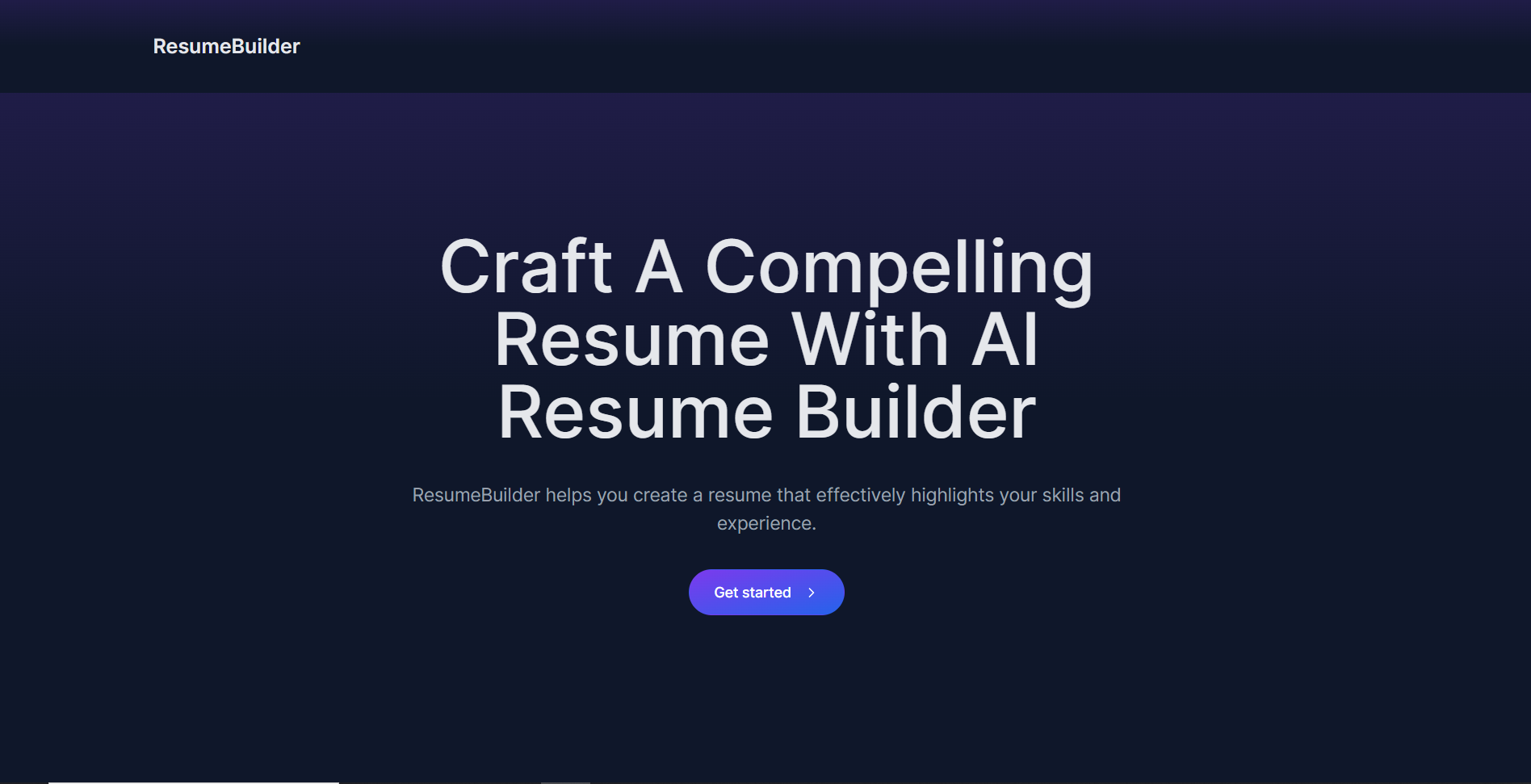 --- ## 使用 GitHub GraphQL 從 GitHub 取得履歷資料 **步驟 1:** 使用下列命令安裝 Axios HTTP 用戶端。 ``` npm i axios ``` **步驟 2:** 在應用程式資料夾中,建立一個名為 API 的資料夾。然後,在 API 資料夾中建立一個名為 GitHub 的資料夾。在GitHub資料夾中建立一個名為route.ts的檔案並加入以下程式碼。 ``` import { NextResponse } from "next/server"; import axios from "axios"; // Environment variables for GitHub API token and user details const GITHUB_TOKEN = "Your GitHub personal access token"; const GITHUB_USERNAME = "Your GitHub account username"; // Axios instance for GitHub GraphQL API const githubApi = axios.create({ baseURL: "https://api.github.com/graphql", headers: { Authorization: `bearer ${GITHUB_TOKEN}`, "Content-Type": "application/json", }, }); // GraphQL query to fetch user and repository data const getUserAndReposQuery = ` query { user(login: "${GITHUB_USERNAME}") { name email company bio repositories(first: 3, orderBy: {field: CREATED_AT, direction: DESC}) { edges { node { name url description createdAt ... on Repository { primaryLanguage{ name } stargazers { totalCount } } } } } } } `; // API route to handle resume data fetching export async function GET(request: any) { try { // Fetch data from GitHub const response = await githubApi.post("", { query: getUserAndReposQuery }); const userData = response.data.data.user; // Format resume data const resumeData = { name: userData.name, email: userData.email, company: userData.company, bio: userData.bio, repositories: userData.repositories.edges.map((repo: any) => ({ name: repo.node.name, url: repo.node.url, created: repo.node.createdAt, description: repo.node.description, language: repo.node.primaryLanguage.name, stars: repo.node.stargazers.totalCount, })), }; // Return formatted resume data return NextResponse.json(resumeData); } catch (error) { console.error("Error fetching data from GitHub:", error); return NextResponse.json({ message: "Internal Server Error" }); } } ``` **步驟 3:** 在應用程式資料夾中,建立一個名為 Components 的資料夾。然後,在元件資料夾中建立一個名為 githubdata.tsx 的檔案並新增以下程式碼。 ``` "use client"; import React, { useEffect, useState } from "react"; import axios from "axios"; // Resume data interface interface ResumeData { name: string; email: string; company: string; bio: string; repositories: { name: string; url: string; created: string; description: string; language: string; stars: number; }[]; } export const useGithubData = () => { const [resumeData, setResumeData] = useState<ResumeData | null>(null); // Fetch resume data from API useEffect(() => { axios .get("/api/github") .then((response) => { setResumeData(response.data); }) }, []); return { resumeData, }; } ``` --- ## 建立求職信和履歷功能 **步驟 1:** 透過在命令列上執行以下命令來安裝 CopilotKit 前端軟體包。 ``` npm i @copilotkit/react-core @copilotkit/react-ui @copilotkit/react-textarea ``` **步驟2:** 在元件資料夾中建立一個名為resume.tsx 的檔案。然後在檔案頂端匯入 useMakeCopilotReadable、useMakeCopilotActionable 和 useGithubData 自訂掛鉤,如下所示。 ``` import React, { useState } from "react"; import { useGithubData } from "./githubdata"; import { useMakeCopilotReadable, useMakeCopilotActionable, } from "@copilotkit/react-core"; ``` **第 3 步:** 建立一個名為 CoverLetterAndResume 的元件。在元件內部,使用 useGithubData 掛鉤檢索從 GitHub 取得的資料。然後,宣告一個名為 createCoverLetterAndResume 的狀態變數和一個用於更新它的名為 setCreateCoverLetterAndResume 的函數。使用包含 letter 和 resume 兩個屬性的物件初始化 useState,如下所示。 ``` export const CoverLetterAndResume = () => { const {resumeData } = useGithubData(); const [createCoverLetterAndResume, setCreateCoverLetterAndResume] = useState({ letter: "", resume: "" }); } ``` **步驟 4:** 使用 useMakeCopilotReadable 掛鉤將從 GitHub 取得的資料新增為應用程式內聊天機器人的上下文。 ``` useMakeCopilotReadable(JSON.stringify(resumeData)); ``` **步驟 5:** 使用 useMakeCopilotActionable 掛鉤設定一個名為 createCoverLetterAndResume 的操作,其中包含描述和實作函數,該函數使用提供的求職信和簡歷更新 createCoverLetterAndResume 狀態,如下所示。 ``` useMakeCopilotActionable( { name: "createCoverLetterAndResume", description: "Create a cover letter and resume for a software developer job application.", argumentAnnotations: [ { name: "coverLetterMarkdown", type: "string", description: "Markdown text for a cover letter to introduce yourself and briefly summarize your professional background as a software developer.", required: true, }, { name: "resumeMarkdown", type: "string", description: "Markdown text for a resume that displays your professional background and relevant skills.", required: true, }, ], implementation: async (coverLetterMarkdown, resumeMarkdown) => { setCreateCoverLetterAndResume((prevState) => ({ ...prevState, letter: coverLetterMarkdown, resume: resumeMarkdown, })); }, }, [] ); ``` **步驟 6:** 在 CoverLetterAndResume 元件外部,建立一個名為 CoverLetterResume 的元件,用於在 Web 應用程式 UI 上顯示求職信和履歷。 ``` type CoverLetterResumeProps = { letter: string; resume: string; }; const CoverLetterResume = ({ letter, resume }: CoverLetterResumeProps) => { return ( <div className="px-4 sm:px-6 lg:px-8 bg-slate-50 py-4"> <div className="sm:flex sm:items-center"> <div className="sm:flex-auto"> <h1 className="text-3xl font-semibold leading-6 text-gray-900"> ResumeBuilder </h1> </div> </div> {/* Cover Letter Start */} <div className="mt-8 flow-root bg-slate-200"> <div className="-mx-4 -my-2 overflow-x-auto sm:-mx-6 lg:-mx-8"> <div className="inline-block min-w-full py-2 align-middle sm:px-6 lg:px-8"> <div> <h2 className="text-lg font-semibold leading-6 text-gray-900 mb-4 p-2"> Cover Letter </h2> <div className="min-w-full divide-y divide-gray-300 p-2"> {/* <Thead /> */} <div className="divide-y divide-gray-200 bg-white p-2"> <ReactMarkdown>{letter}</ReactMarkdown> </div> </div> </div> </div> </div> </div> {/* Cover Letter End */} {/* Cover Letter Preview Start */} <div className="mt-8 flow-root bg-slate-200"> <div className="-mx-4 -my-2 overflow-x-auto sm:-mx-6 lg:-mx-8"> <div className="inline-block min-w-full py-2 align-middle sm:px-6 lg:px-8"> <div> <h2 className="text-lg font-semibold leading-6 text-gray-900 mb-4 p-2"> Cover Letter Preview </h2> <div className="min-w-full divide-y divide-gray-300"> {/* <Thead /> */} <div className="divide-y divide-gray-200 bg-white"> <textarea className="p-2" id="coverLetter" value={letter} rows={20} cols={113} /> </div> </div> </div> </div> </div> </div> {/* Cover Letter Preview End */} {/* Resume Start */} <div className="mt-8 flow-root bg-slate-200"> <div className="-mx-4 -my-2 overflow-x-auto sm:-mx-6 lg:-mx-8"> <div className="inline-block min-w-full py-2 align-middle sm:px-6 lg:px-8"> <h2 className="text-lg font-semibold leading-6 text-gray-900 mb-4 p-2"> Resume </h2> <div className="min-w-full divide-y divide-gray-300"> {/* <Thead /> */} <div className="divide-y divide-gray-200 bg-white"> <ReactMarkdown>{resume}</ReactMarkdown> </div> </div> </div> </div> </div> {/* Resume End */} {/* Cover Letter Preview Start */} <div className="mt-8 flow-root bg-slate-200"> <div className="-mx-4 -my-2 overflow-x-auto sm:-mx-6 lg:-mx-8"> <div className="inline-block min-w-full py-2 align-middle sm:px-6 lg:px-8"> <div> <h2 className="text-lg font-semibold leading-6 text-gray-900 mb-4 p-2"> Cover Letter Preview </h2> <div className="min-w-full divide-y divide-gray-300"> {/* <Thead /> */} <div className="divide-y divide-gray-200 bg-white"> {/* {letter} */} {/* <ReactMarkdown>{letter}</ReactMarkdown> */} <textarea className="p-2" id="resume" value={resume} rows={20} cols={113} /> </div> </div> </div> </div> </div> </div> {/* Cover Letter Preview End */} </div> ); }; ``` **第7步:**然後返回CoverLetterAndResume元件內的CoverLetterResume元件,如下圖所示。 ``` return <CoverLetterResume {...createCoverLetterAndResume}/>; ``` **第8步:** 在應用程式資料夾中建立一個名為resumeandcoverletter的資料夾。然後,建立一個名為 page.tsx 的檔案並新增以下程式碼。 ``` "use client"; import { CopilotProvider } from "@copilotkit/react-core"; import { CopilotSidebarUIProvider } from "@copilotkit/react-ui"; import "@copilotkit/react-textarea/styles.css"; // also import this if you want to use the CopilotTextarea component import "@copilotkit/react-ui/styles.css"; // also import this if you want to use the chatbot component import React, { useEffect, useState } from "react"; import { CoverLetterAndResume } from "../components/resume"; function buildResume () { return ( <CopilotProvider chatApiEndpoint="./../api/copilotkit/chat"> <CopilotSidebarUIProvider> <CoverLetterAndResume /> </CopilotSidebarUIProvider> </CopilotProvider> ); } export default buildResume; ``` **步驟 9:** 使用下列指令安裝 openai 軟體套件。 ``` npm i openai ``` **步驟 10:** 在應用程式資料夾中,建立一個名為 API 的資料夾。然後,在 API 資料夾中建立一個名為 copilotkit 的資料夾。在 copilotkit 資料夾中,建立一個名為 chat 的資料夾。然後,在聊天資料夾中建立一個名為route.ts的檔案並新增以下程式碼。 ``` import OpenAI from "openai"; const openai = new OpenAI({ apiKey: "Your ChatGPT API key", }); export const runtime = "edge"; export async function POST(req: Request): Promise<Response> { try { const forwardedProps = await req.json(); const stream = openai.beta.chat.completions .stream({ model: "gpt-4-1106-preview", ...forwardedProps, stream: true, }) .toReadableStream(); return new Response(stream); } catch (error: any) { return new Response("", { status: 500, statusText: error.error.message }); } } ``` **步驟 11:** 在應用程式資料夾中的 page.tsx 檔案中,在「開始」按鈕中新增一個連結,用於導航到簡歷和求職信頁面,如下所示。 ``` <div className="text-center"> <Link className="inline-flex justify-center items-center gap-x-3 text-center bg-gradient-to-tl from-blue-600 to-violet-600 shadow-lg shadow-transparent hover:shadow-blue-700/50 border border-transparent text-white text-sm font-medium rounded-full focus:outline-none focus:ring-2 focus:ring-blue-600 focus:ring-offset-2 focus:ring-offset-white py-3 px-6 dark:focus:ring-offset-gray-800" href="/resumeandcoverletter"> Get started <svg className="flex-shrink-0 w-4 h-4" xmlns="http://www.w3.org/2000/svg" width="24" height="24" viewBox="0 0 24 24" fill="none" stroke="currentColor" stroke-width="2" stroke-linecap="round" stroke-linejoin="round"> <path d="m9 18 6-6-6-6" /> </svg> </Link> </div> ``` **第12步:**導航至http://localhost:3000/,點擊「開始」按鈕,您將被重新導向到與聊天機器人整合的履歷和求職信頁面,如下所示。 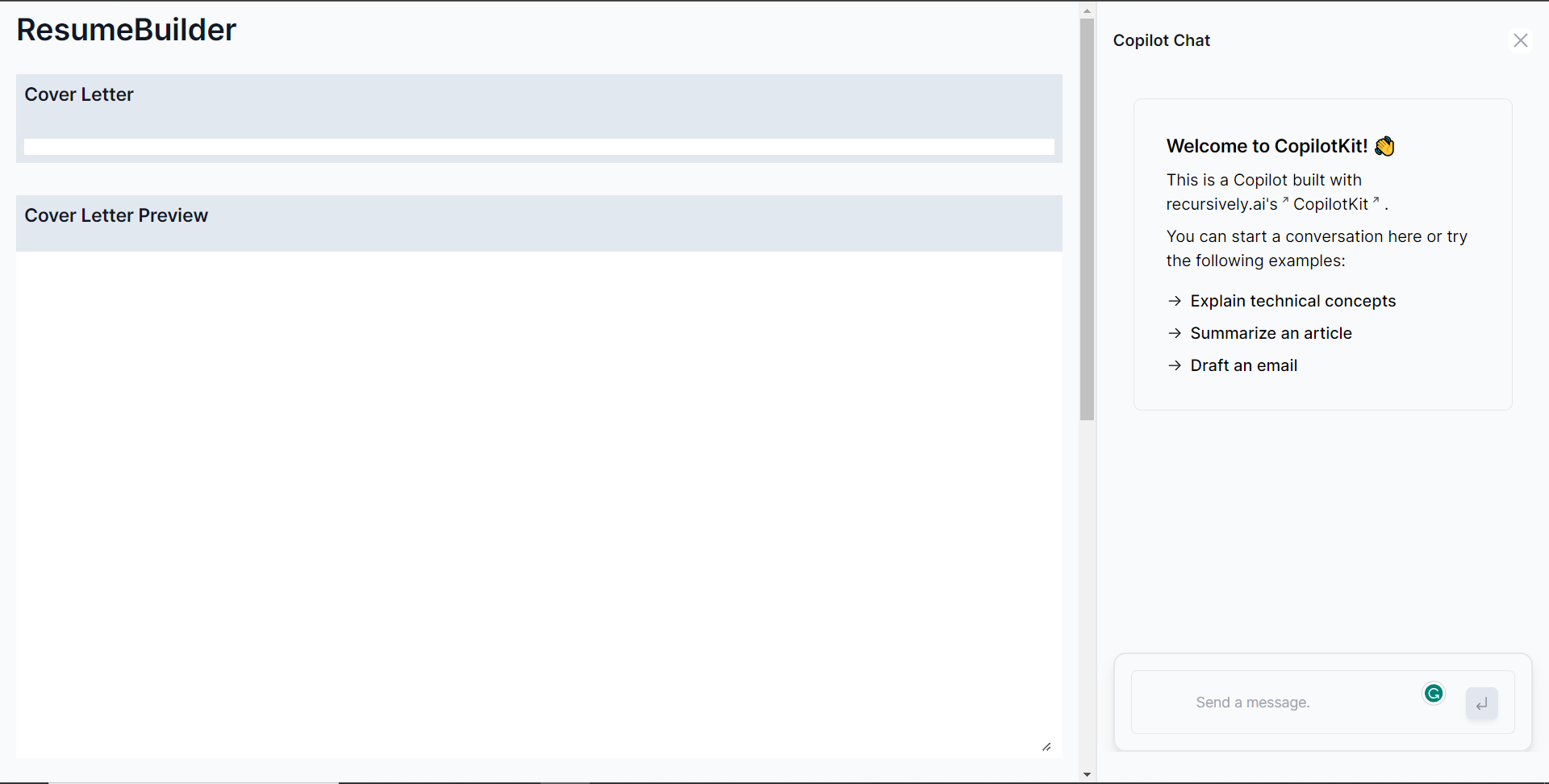 **第 13 步:** 向右側的聊天機器人發出諸如“建立求職信和簡歷”之類的提示。聊天機器人將開始產生回應,完成後,它將在頁面左側顯示產生的求職信和履歷,如下所示。 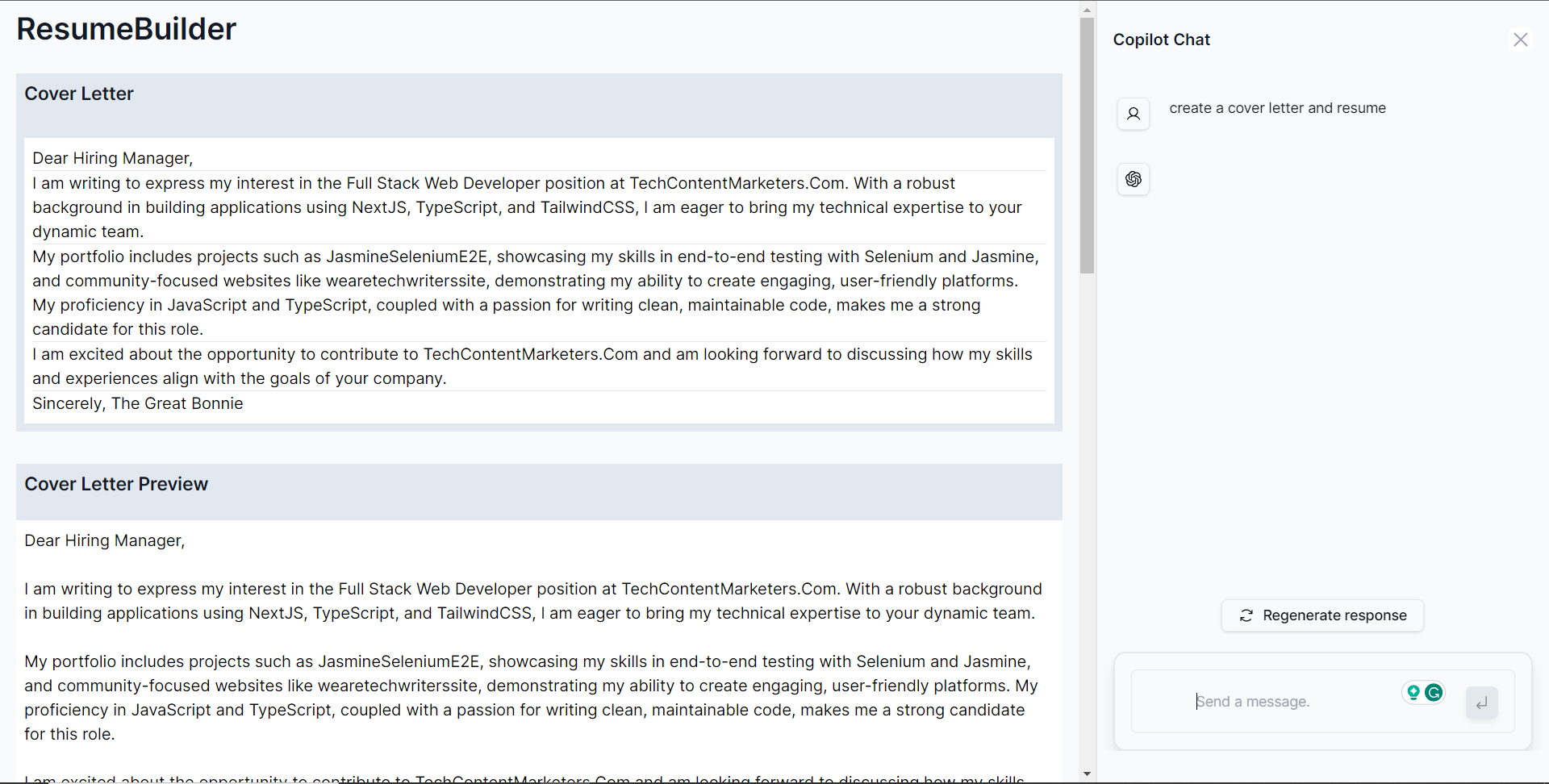 --- ## 建立更新求職信功能 **第 1 步:** 宣告一個名為 updateLetter 的變數,用於保存先前產生的求職信。 ``` const updateLetter = createCoverLetterAndResume.letter; ``` **步驟 2:** 使用 useMakeCopilotReadable 掛鉤新增 updateLetter 作為應用程式內聊天機器人的上下文。 ``` useMakeCopilotReadable("Cover Letter:" + JSON.stringify(updateLetter)); ``` **步驟 3:** 使用 useMakeCopilotActionable 掛鉤設定一個名為 updateCoverLetter 的操作,其中包含描述和實作函數,該函數使用提供的求職信更新來更新 createCoverLetterAndResume 狀態,如下所示。 ``` useMakeCopilotActionable( { name: "updateCoverLetter", description: "Update cover letter for a software developer job application.", argumentAnnotations: [ { name: "updateCoverLetterMarkdown", type: "string", description: "Update markdown text for a cover letter to introduce yourself and briefly summarize your professional background as a software developer.", required: true, }, { name: "resumeMarkdown", type: "string", description: "Markdown text for a resume that displays your professional background and relevant skills.", required: true, }, ], implementation: async (updatedCoverLetterMarkdown) => { setCreateCoverLetterAndResume((prevState) => ({ ...prevState, letter: updatedCoverLetterMarkdown, })); }, }, [] ); ``` ** 步驟 4:** 給聊天機器人一個提示,例如“更新求職信並加入我正在申請 CopilotKit 的技術寫作職位。”如下圖所示,您可以看到求職信已更新。 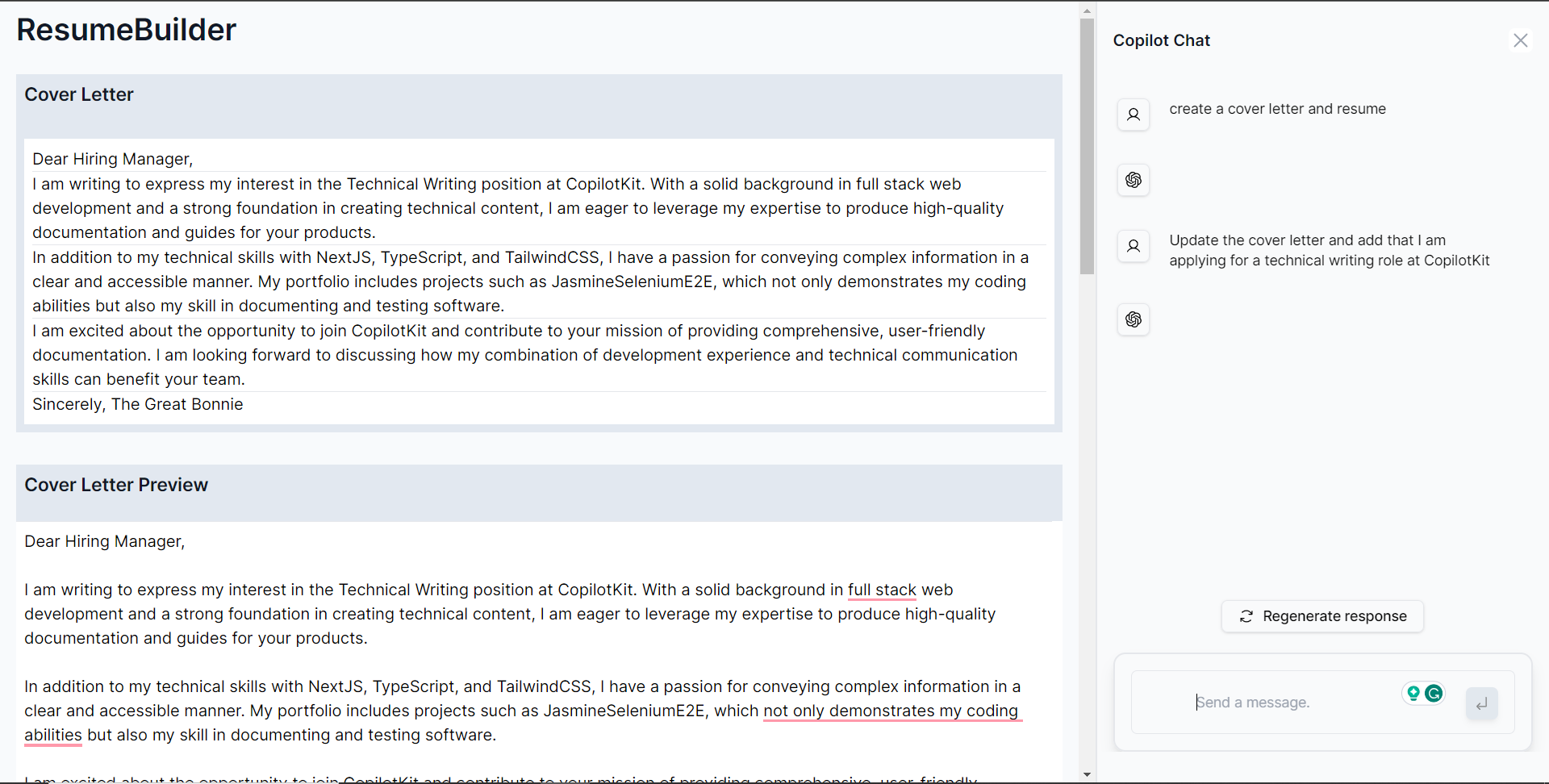 --- ## 建立更新復原功能 **第 1 步:** 宣告一個名為 updateResume 的變數,用於保存先前產生的求職信。 ``` const updateResume = createCoverLetterAndResume.resume; ``` **步驟 2:** 使用 useMakeCopilotReadable 掛鉤新增 updateResume 作為應用程式內聊天機器人的上下文。 ``` useMakeCopilotReadable("Resume:" + JSON.stringify(updateResume)); ``` **步驟 3:** 使用 useMakeCopilotActionable 掛鉤設定一個名為 updateResume 的操作,其中包含描述和實作函數,該函數使用提供的求職信更新來更新 createCoverLetterAndResume 狀態,如下所示。 ``` useMakeCopilotActionable( { name: "updateResume", description: "Update resume for a software developer job application.", argumentAnnotations: [ { name: "updateResumeMarkdown", type: "string", description: "Update markdown text for a resume that displays your professional background and relevant skills.", required: true, }, ], implementation: async (updatedResumeMarkdown) => { setCreateCoverLetterAndResume((prevState) => ({ ...prevState, resume: updatedResumeMarkdown, })); }, }, [] ); ``` **第 4 步:** 向聊天機器人發出提示,例如「更新履歷並將我的姓名加入為 John Doe,將我的電子郵件加入為 [email protected]」。如下圖所示,可以看到履歷已更新。 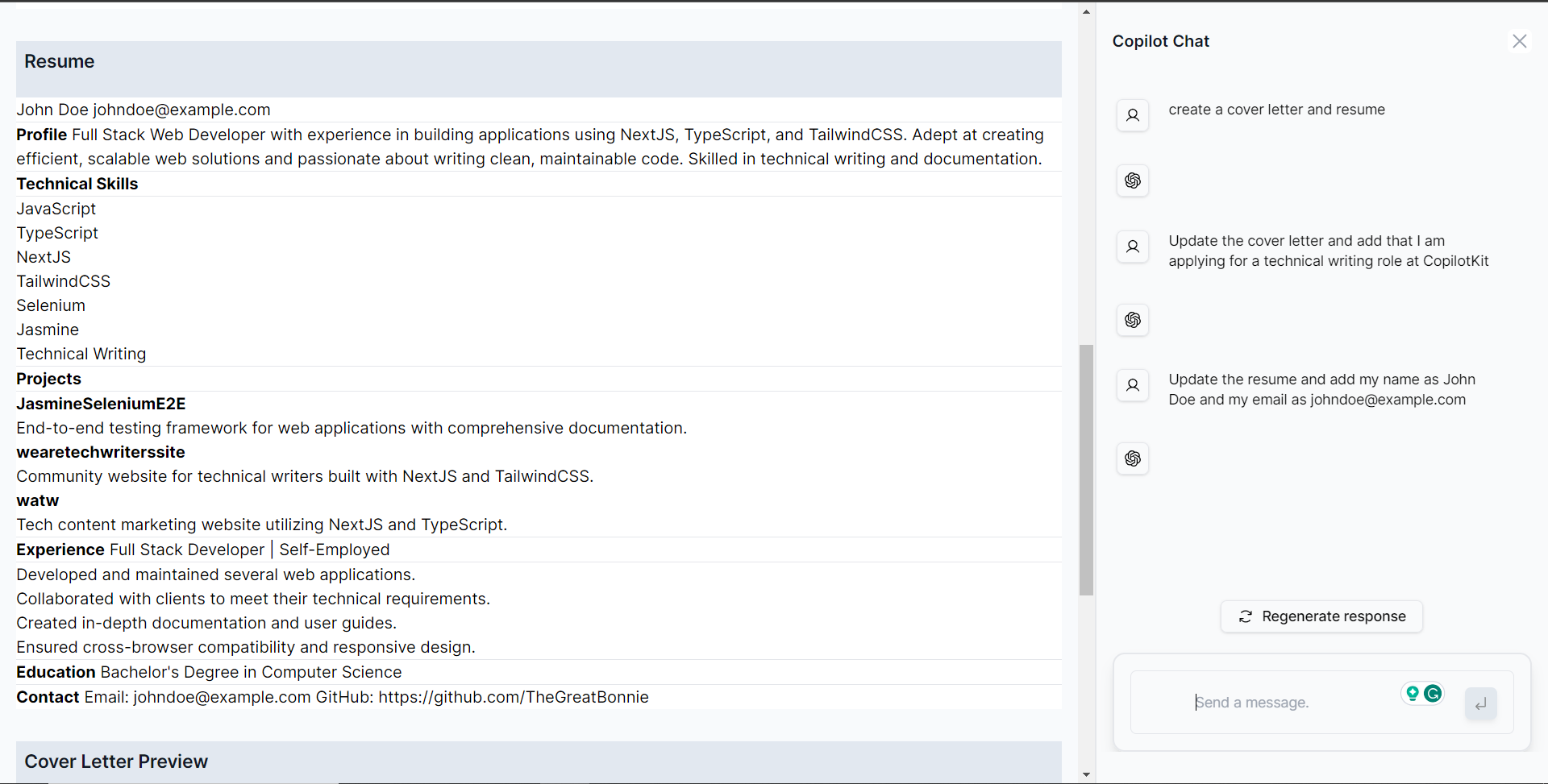 --- ## 建立下載求職信和履歷表 Pdfs 功能 **第 1 步:** 安裝 jsPDF,一個用 JavaScript 產生 PDF 的函式庫。 ``` npm i jspdf ``` **步驟 2:** 在 CoverLetterAndResume 元件內,使用 useMakeCopilotActionable 掛鉤設定一個名為“downloadPdfs”的操作,其中包含描述和實現函數,該函數使用 jsPDF 庫為求職信和簡歷建立 PDF,然後保存它們, 如下所示。 ``` function addTextToPDF(doc: any, text: any, x: any, y: any, maxWidth: any) { // Split the text into lines const lines = doc.splitTextToSize(text, maxWidth); // Add lines to the document doc.text(lines, x, y); } useMakeCopilotActionable( { name: "downloadPdfs", description: "Download pdfs of the cover letter and resume.", argumentAnnotations: [ { name: "coverLetterPdfA4", type: "string", description: "A Pdf that contains the cover letter converted from markdown text and fits A4 paper.", required: true, }, { name: "resumePdfA4Paper", type: "string", description: "A Pdf that contains the resume converted from markdown text and fits A4 paper.", required: true, }, ], implementation: async () => { const marginLeft = 10; const marginTop = 10; const maxWidth = 180; const coverLetterDoc = new jsPDF(); addTextToPDF( coverLetterDoc, createCoverLetterAndResume.letter, marginLeft, marginTop, maxWidth ); coverLetterDoc.save("coverLetter.pdf"); const resumeDoc = new jsPDF(); addTextToPDF( resumeDoc, createCoverLetterAndResume.resume, marginLeft, marginTop, maxWidth ); resumeDoc.save("resume.pdf"); }, }, [createCoverLetterAndResume] ); ``` **第 3 步:** 返回網頁應用程式中的聊天機器人,並提示「下載求職信和簡歷的 pdf 檔案」。 PDF 將開始下載,如果您開啟 coverLetter.pdf,您應該會看到產生的求職信,如下所示。 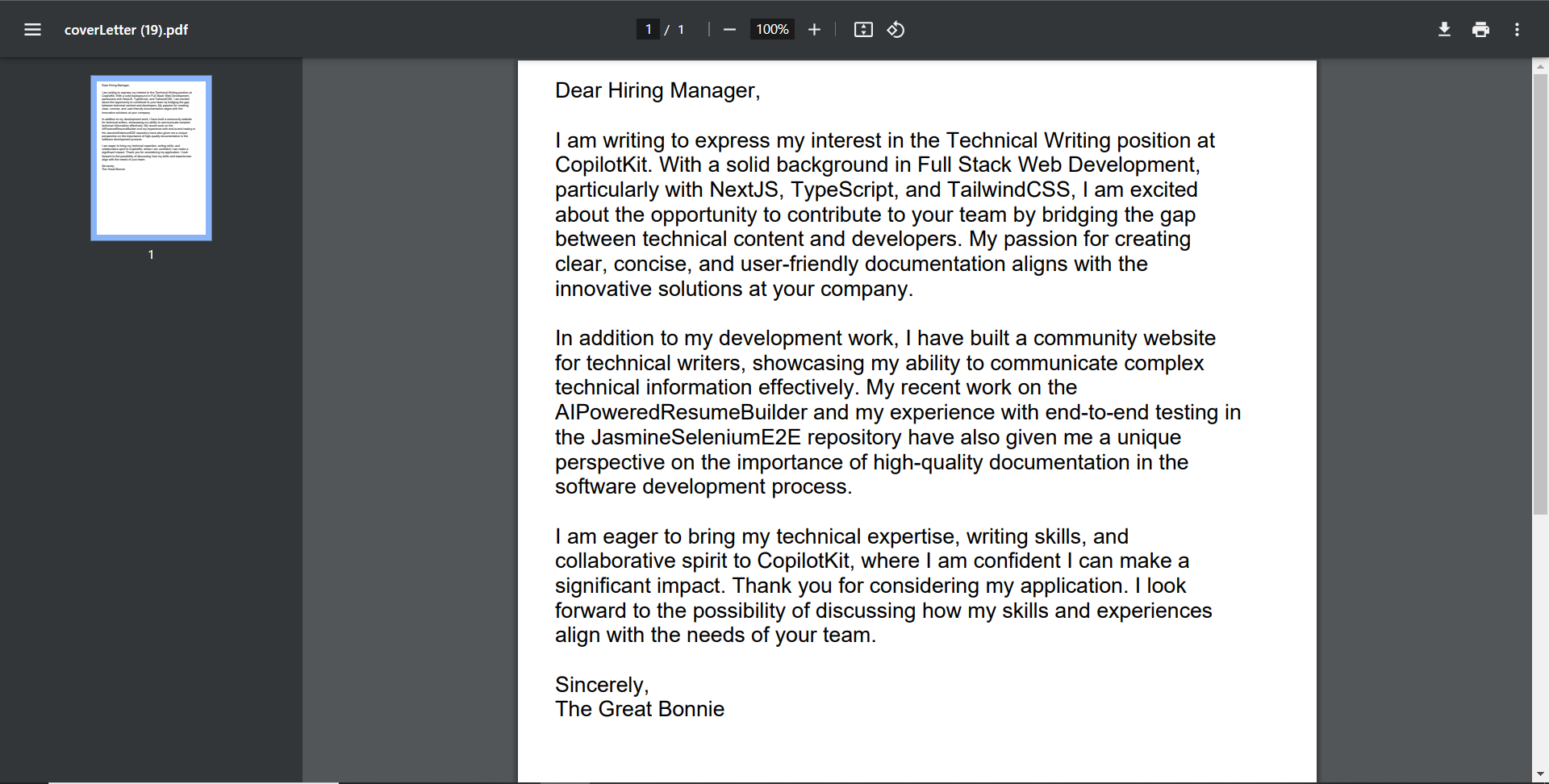 --- ## 結論 總而言之,您可以使用 CopilotKit 建立應用內 AI 聊天機器人,該機器人可以查看當前應用程式狀態並在應用程式內執行操作。 AI 聊天機器人可以與您的應用程式前端、後端和第三方服務對話。 對於完整的源程式碼: https://github.com/TheGreatBonnie/AIPoweredResumeBuilder --- 原文出處:https://dev.to/copilotkit/how-to-build-the-with-nextjs-openai-1mhb
--- 標題:伺服器端渲染的優點和缺點。何時使用它以及何時選擇其他東西 發表:真實 描述:伺服器端渲染的優缺點。何時使用它以及何時選擇其他東西 標籤:[react、javascript、webdev、ssr] 封面圖:https://thepracticaldev.s3.amazonaws.com/i/pr5kh72wjga9rplx6c2z.jpg --- > 攝影:Daniel H. Tong 在 Unsplash 上 ## 什麼是 SSR?為什麼要關心? SSR 代表伺服器端渲染。我將主要討論 React,但我想這對其他框架也有意義。 如果您關心以下內容,則需要 SSR: - **第一次有意義的繪畫**。僅 SSR 並不能保證良好的結果。您還需要關鍵的 CSS 和接近客戶等。 - **SEO** 並支援其他機器人,如 Twitter 和 Facebook - **優雅降級**。對於這一點,您需要確保您的服務無需 JS 即可使用 ## 這有什麼難的? SSR 就像一個新的維度。無論您使用什麼,都需要為 SSR 重新配置它。 - 您是否使用「componentDidMount」來取得資料?您需要使用“getInitialProps”(來自 next.js 或 after.js)或 Redux 等狀態管理庫來使其在伺服器上執行 - 你使用路由器嗎?需要在伺服器上進行配置 - 你使用 i18n 嗎?需要在伺服器上進行配置 - 你使用 HMR 嗎?您將需要重新載入瀏覽器和伺服器的程式碼 - 你使用反應頭盔嗎?需要在伺服器上進行配置 - 你使用react-loadable嗎?您需要配置伺服器以傳遞使用的模組,以便客戶端可以預先載入它們 - 你使用 Redux 嗎?您需要序列化儲存並將其傳遞給客戶端 - 你使用 CSS-in-JS 嗎?您需要將其配置為在伺服器上產生關鍵 CSS 並將其內聯到 HTML 回應中 別誤會我的意思,這都是可以解決的。 Next.js 和 Razzle 解決了大部分問題。我想向您展示的是 SSR 如何將所有內容加倍(另一個維度),並且大多數時候都需要樣板。 好的。現在讓我們超越利益。 ## 第一個有意義的油漆 如果你正在做 SSR,這並不意味著你會得到開箱即用的第一個有意義的油漆。 - 您的設定是否有良好的第一個位元組時間?如果您的伺服器速度緩慢或過載 - 您將會遇到問題。確保使用最新的節點,縮小伺服器程式碼,[使用串流渲染](https://zeit.co/blog/streaming-server-rendering-at-spectrum),最佳化子查詢(資料庫或網路)(如果有) 。 - 你們有提供關鍵的 CSS 嗎?否則,瀏覽器無法開始渲染頁面。 - 你使用網頁字體嗎?如果是,你會[優化](https://www.zachleat.com/web/compressive-webfonts/)嗎? - 你的伺服器靠近客戶端嗎? **如果您的伺服器在歐洲,但客戶端在日本,SSR 將無法幫助您**。從 CDN 提供「shell」可能會比 SSR 更快(從印象的角度來看)。如果因為法律限制您無法將伺服器移至離客戶端更近的地方怎麼辦? - 您是否確保沒有不必要的重定向?否則,在慢速 3G 上重定向將毀掉你好不容易獲得的毫秒數。 SSR 並不是首次有意義的繪製的靈丹妙藥。如果您的後端很慢或距離很遠,您需要檢查「shell」和 CDN 是否可以更好地工作。您可以使用 [react-snap](https://github.com/stereobooster/react-snap) 之類的東西來預渲染靜態頁面並為其他頁面產生「shell」。 如果您的網站往往更靜態,您可以使用預渲染而不是 SSR。查看[react-static](https://react-static.js.org/) 或[gatsby](https://www.gatsbyjs.org/) 或[react-snap](https://github.com /react-snap)。com/stereobooster/react-snap)。 ## 這 這裡有3個選項: - 固態繼電器 - 預先渲染,如react-snap、react-static、gatsby等。 - 按需預渲染,如 rendertron、puppetron、pupperender 等。 如果可以的話,選擇預渲染。如果您唯一關心的是 SEO,則可以隨時輕鬆加入按需預渲染。 ## 優雅降級 這一點很棘手。這實際上取決於您想要實現多少降級? - 你想支持連結嗎?這應該可以工作 - 你想像 https://www.seek.com.au/ 那樣支援下拉式選單嗎?你需要使用 CSS 和複選框的一些技巧 - 您需要支援表格嗎?除了現有的 JSON API 之外,您還需要端點來處理這些表單 有些功能沒有 JS 是相當困難的,例如組合框或地圖 ## 結論 SSR不錯,可以試試看。另外,請確保您的用戶真正從中受益。 如果您無法使用 SSR,請嘗試預渲染器,有時這是最簡單的選擇。 在 [twitter](https://twitter.com/stereobooster) 和 [github](https://github.com/stereobooster) 上關注我。 --- 原文出處:https://dev.to/stereobooster/server-side-rendering-or-ssr-what-is-it-for-and-when-to-use-it-2cpg
--- 標題:讓我們加密:使用 Certbot 的通配符憑證 發表:真實 說明:Let's Encrypt 使用 DNS-01 質詢透過 ACMEv2 支援通配符憑證,該質詢於 2018 年 3 月 13 日開始。其用戶端 Certbot 提供 --manual 選項來執行此操作。我寫瞭如何使用 Certbot 產生通配符憑證。 標籤: LetsEncrypt、 certbot、 憑證、 安全 封面圖片:https://thepracticaldev.s3.amazonaws.com/i/wxi7s3zr664nv3u5d2ig.jpg 系列:OpenBSD TLS 連接 --- *\* 封面圖片最初由 [OpenClipart-Vectors](https://pixabay.com/users/OpenClipart-Vectors-30363/) 製作並經過精心編輯。* --- ## 介紹 [Let's Encrypt](https://letsencrypt.org/) 透過 ACMEv2 支援[通配符憑證](https://letsencrypt.org/docs/faq/#does-let-s-encrypt-issue-wildcard-certificates) [ DNS-01 挑戰](https://letsencrypt.org/docs/challenge-types/#dns-01-challenge),[於2018 年3 月13 日開始](https://letsencrypt.org/2017/ 07 /06/wildcard-certificates-coming-jan-2018.html)。 [Certbot](https://certbot.eff.org/),其客戶端,提供「--manual」選項來[執行](https://certbot.eff.org/faq/#does-let- s -加密-頒發-通配符-憑證)。 我真誠地感謝他們。 我寫瞭如何使用 Certbot 產生通配符憑證。 這是一個非常簡單的任務:) 此外,所需要做的就是將 Certbot 指定的 TXT 記錄新增至 DNS 伺服器。 \* 注意:[有必要每 90 天更新一次 Let's Encrypt 的憑證](https://letsencrypt.org/docs/faq/#what-is-the-lifetime-for-let-s-encrypt-certificates- for -how-long-are-they-valid),[每次續約時都需要新的TXT 記錄](https://community.letsencrypt.org/t/how-to-renew-wildcard-cert-with- cert -機器人自動/60723)。 ## 身體 #### 環境 - [OpenBSD](https://www.openbsd.org/): [6.5](https://www.openbsd.org/65.html) - 憑證機器人:0.32.0 #### 教程 命令是這樣的: ``` # certbot certonly --manual --preferred-challenges dns --server https://acme-v02.api.letsencrypt.org/directory --manual-public-ip-logging-ok -d '*.<your.domain>' -d <your.domain> ``` 確保引用 `*.<your.domain>` 以避免錯誤「未找到符合專案:*.\<your.domain\>」。 *\* 注意:`-d *.<your.domain>` 和 `-d <your.domain>` 的順序似乎不重要。* 以下是「certonly」選項與單一憑證的比較: ``` - --webroot -w <dir-path> + --manual --preferred-challenges dns --server https://acme-v02.api.letsencrypt.org/directory --manual-public-ip-logging-ok ``` 此外,其命令列選項的詳細資訊請參閱[此處](https://certbot.eff.org/docs/using.html#certbot-command-line-options)。 然後,命令回覆: ``` Saving debug log to /var/log/letsencrypt/letsencrypt.log Plugins selected: Authenticator manual, Installer None Obtaining a new certificate Performing the following challenges: dns-01 challenge for <your.domain> - - - - - - - - - - - - - - - - - - - - - - - - - - - - - - - - - - - - - - - - Please deploy a DNS TXT record under the name _acme-challenge.<your.domain> with the following value: <acme-challenge-value> Before continuing, verify the record is deployed. - - - - - - - - - - - - - - - - - - - - - - - - - - - - - - - - - - - - - - - - Press Enter to Continue ``` 配置 DNS 伺服器以將記錄新增至您的網域。 記錄是這樣的: |哪裡 |什麼 | | -----| --- | |類型 |文字 | |名稱 | `_acme-挑戰` | |價值| \<acme-challenge-value\> 指令顯示如上 | *\* 注意:您可能會在這裡等待一段時間以進行 DNS 傳播。* 然後按 Enter 鍵。 ``` Waiting for verification... Cleaning up challenges IMPORTANT NOTES: - Congratulations! Your certificate and chain have been saved at: /etc/letsencrypt/live/<your.domain>/fullchain.pem Your key file has been saved at: /etc/letsencrypt/live/<your.domain>/privkey.pem Your cert will expire on 2019-08-01. To obtain a new or tweaked version of this certificate in the future, simply run certbot again. To non-interactively renew *all* of your certificates, run "certbot renew" - If you like Certbot, please consider supporting our work by: Donating to ISRG / Let's Encrypt: https://letsencrypt.org/donate Donating to EFF: https://eff.org/donate-le ``` 完畢 : ) ## 結論 因此,我獲得了通配符憑證並應用於我的幾台伺服器。 今天它運作良好,我的工作量減少了,安全性幾乎相同。 如果您正在尋找如何將 Let's Encrypt 的憑證應用到 OpenBSD httpd 伺服器,我在這裡寫道: {% 連結 nabbisen/lets-encrypt-certbot-for-openbsds-httpd-3ofd %} 感謝您的閱讀。 快樂安全。 --- 原文出處:https://dev.to/nabbisen/let-s-encrypt-wildcard-certificate-with-certbot-plo
### 讓我們開始吧! 🚀 將網站丟入野外網路是一件大事,因此確保首先加強每個細節是關鍵。 我的意思是,您想確保您的網站在手機和平板電腦上看起來很流暢,而不僅僅是桌上型電腦(響應能力)。並且您希望真實的人也能夠找到並使用您的網站(SEO)。 我列出的這份清單列出了 14 項必須做的事情 - 涵蓋可用性、可存取性、SEO 優化、出現問題時的備份計劃、確保事物安全的 SSL 以及使用 CDN 加快加載時間等內容。 所有需要檢查的關鍵框,以便您的網站在發佈到世界各地之前被鎖定和加載。 🌐 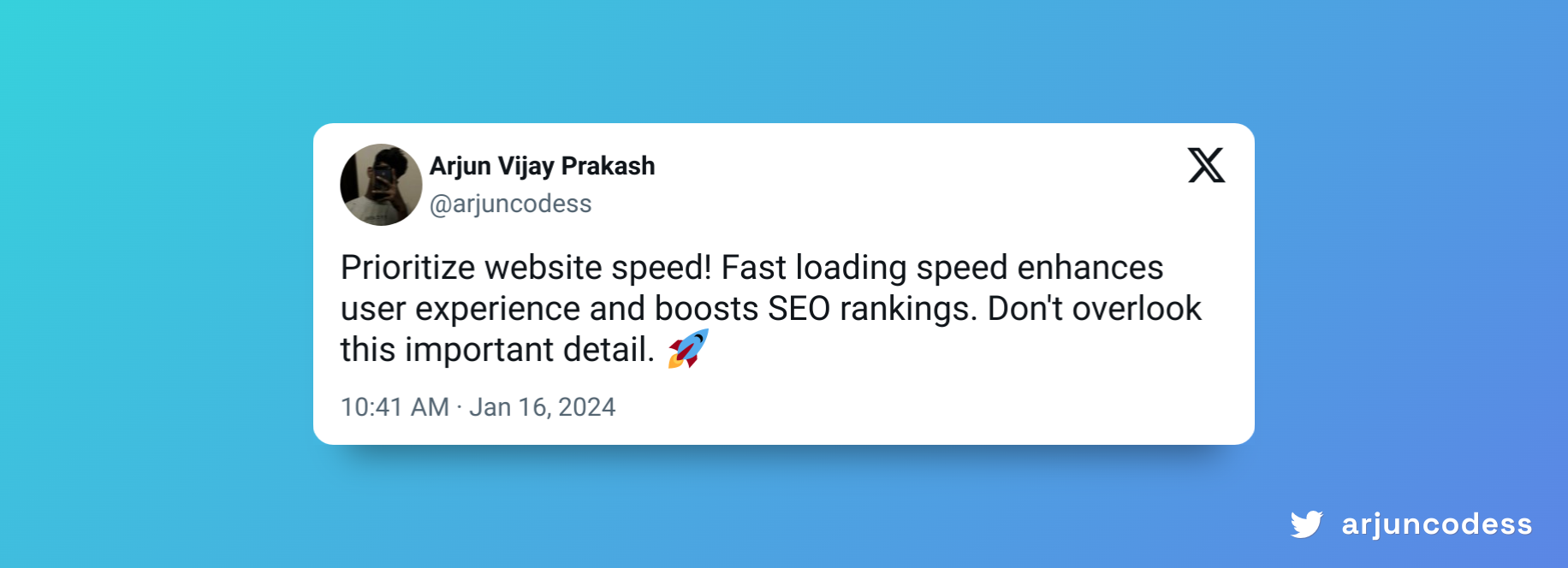 *** ### 簡介⏱️ - 反應能力📱 - 輔助使用♿ - 可用性👍 - 加載時間短⏱️ - SSL 憑證🔒 - 優化圖片🌅 - 使用後備🔄 - 仔細檢查連結和表格✔️ - 404 頁面與圖示 🚫🤔 - 縮小檔案📦 - 專業領域🌐 - 這個🔍 - 使用 CMS 🖥️ - 額外提示🎁 *** ### 1. 回應能力📱💻 如今,使您的網站響應式是網頁開發的重要組成部分。確保您的網站在筆記型電腦、桌上型電腦、手機和平板電腦上看起來不錯。 使用每種流行的瀏覽器測試您的網站。它需要與所有瀏覽器的最新版本相容。 您永遠無法知道某些使用者將使用什麼裝置和瀏覽器來造訪您的網站。 至少會有人嘗試在裝有過時版本三星瀏覽器的舊 Galaxy S3 上執行它。 📲 *** ### 2. 輔助功能 ♿ 網路可存取性是指設計和開發殘疾人可以使用的網站和技術。 簡而言之,網站應該可供所有人存取,這意味著即使是殘疾人也應該理解、導航並與之互動。 開發網站時應考慮許多因素。 其中一些是:加入鍵盤導航、使用 ARIA 角色、在文字和背景之間使用足夠的顏色對比度、向所有圖像加入替代文字以及為連結使用描述性名稱。 🌐 *** ### 3.可用性👍 可用性衡量特定使用者如何有效地使用網站來實現既定目標。 確保您的網站易於使用。使用者應該能夠快速、輕鬆地找到他需要的東西。 您需要像訪客一樣查看網站上的每個元素。文字應該易於在行動裝置和其他標準設備上閱讀,並且您應該使導航清晰且易於理解。 您網站的兩個版本上的內容應該相同。 🕵️♂️ *** ### 4.載入時間短⏱️ 網站頁面載入速度是您應該考慮的最重要的事情之一。 你不應該讓你的用戶等待很長時間;您網站的使用者體驗變得很糟糕。 您的網站應該盡快加載,而且網站速度已成為當今 SEO 的首要任務之一。 🚀 *** ### 5.SSL憑證🔒 SSL 代表安全通訊端層。 SSL 憑證可讓您使用 HTTPS 進行安全資料傳輸,並將確保您的網站經過加密,以便駭客無法攔截您的任何資料。 這不僅會讓您的訪客放心,而且還會提高您網站的搜尋引擎優化 (SEO),因為 SSL 現在是 Google 搜尋演算法的一部分。 🔐 *** ### 6.優化圖片🌅 無論您的網站如何優化,圖像始終是頁面上加載最慢的元素之一。 因此,優化網站上的圖像至關重要。 最好避免使用 TIFF 或 BMP 影像,而堅持使用 JPEG 和 PNG。 另外,您應該避免空圖像 src 程式碼行。在部署您的網站之前,跨網頁優化您的圖片;否則,將會影響您的頁面載入時間。 📸 *** ### 7. 使用後備。確保使用後備 🔄 「後備」只不過是在瀏覽器無法呈現特定 HTML 標記、CSS 屬性或腳本時向瀏覽器提供的附加選項。 回退最常與 HTML5 標籤和 CSS3 屬性一起使用,這兩個屬性都是新的,並且在某些瀏覽器中可能不完全支援。 🛡️ *** ### 8. 仔細檢查所有連結和表格 ✔️ 在部署網站之前,請務必檢查所有連結、按鈕、表單等。它們是否正常運作? 經常發生這樣的情況:開發時有效的連結在生產中部署後可能無效。 按鈕和表單也是如此。始終檢查是否有損壞的連結和文件。 🚫🔗 *** ### 9. 404,網站圖示。 🚫🤔 404 頁面很重要,因為訪客可能會輸錯或點擊錯誤的連結,因此您不希望存取者看到難看的錯誤警告。 確保您已在網站上設定自訂 404 頁面以防止這種情況發生。 🚧 *** ### 10.縮小檔案📦 縮小是最小化網頁和腳本檔案中的程式碼和標記的過程。 這是減少網站載入時間和頻寬使用的主要方法之一。 主要目標是刪除冗餘或不必要的資料,例如間距和註釋。 🧹 *** ### 11.專業領域🌐 如果您希望您的網站看起來專業,請購買專業網域。 不要使用「.netlify.app」、「.vercel.app」等網域。 許多初學者買不起專業域名,但專業域名總是看起來比子域名更好。 💼 *** ### 12.這個🔍 SEO 是您應該關心的最重要的主題之一。 SEO 可以提高您網站在搜尋結果中的排名。 而且,獲得高排名的主要目的是吸引更多流量並將流量轉化為客戶。 📈 *** ### 13. 使用 CMS 🖥️ CMS 代表內容管理系統。 如果您使用CMS,您可以輕鬆更改CMS中的任何內容,而無需重複編輯程式碼。 使用 CMS 的另一個好處是,如果您的網站內容是由非技術人員建立和編輯的,他們需要有一個良好的 GUI 介面。 🤖 *** ### 14.額外提示🎁 - 確保您的網站沒有任何重大漏洞。 🛡️ - 將腳本放在底部。將樣式表放在頂部。 📜 - 使用 CDN(內容傳遞網路)。 🌐 - 避免重定向。 🔄 - 使用快取。 🔄 *** ### 總結🌟 準備好將您的網站推向世界了嗎?我感覺到你了。很嚇人但很刺激!當您為發布日做準備時,請牢記這 14 件事,它們將幫助您建立一個由內而外令人驚嘆的網站。 有很多事情需要考慮,但為了創造出令你自豪的東西是值得的。只要不斷改進即可。 你的網站從未真正完成, 將其視為一個有生命、不斷進化的事物! 🌱 與我聯絡:[Linktree](https://linktr.ee/arjuncodess/) 我希望這篇文章對您有所幫助❤️ 快樂編碼! 🚀 感謝11671! 🤗 --- 原文出處:https://dev.to/arjuncodess/14-things-to-check-before-deploying-a-website-49ee
是的,你沒聽錯,我的 GitHub 自述文件有淺色和深色模式,甚至是響應式的。在這篇文章中,我將簡要介紹我用來實現這一目標的技巧(以及使它變得困難的事情!) 但首先,讓我們看看我的個人資料在不同的螢幕尺寸和顏色偏好下是什麼樣子(或者親自嘗試一下 [GrahamTheDevRel 在 GitHub 上的個人資料](https://github.com/GrahamTheDevRel)! ## 深色模式 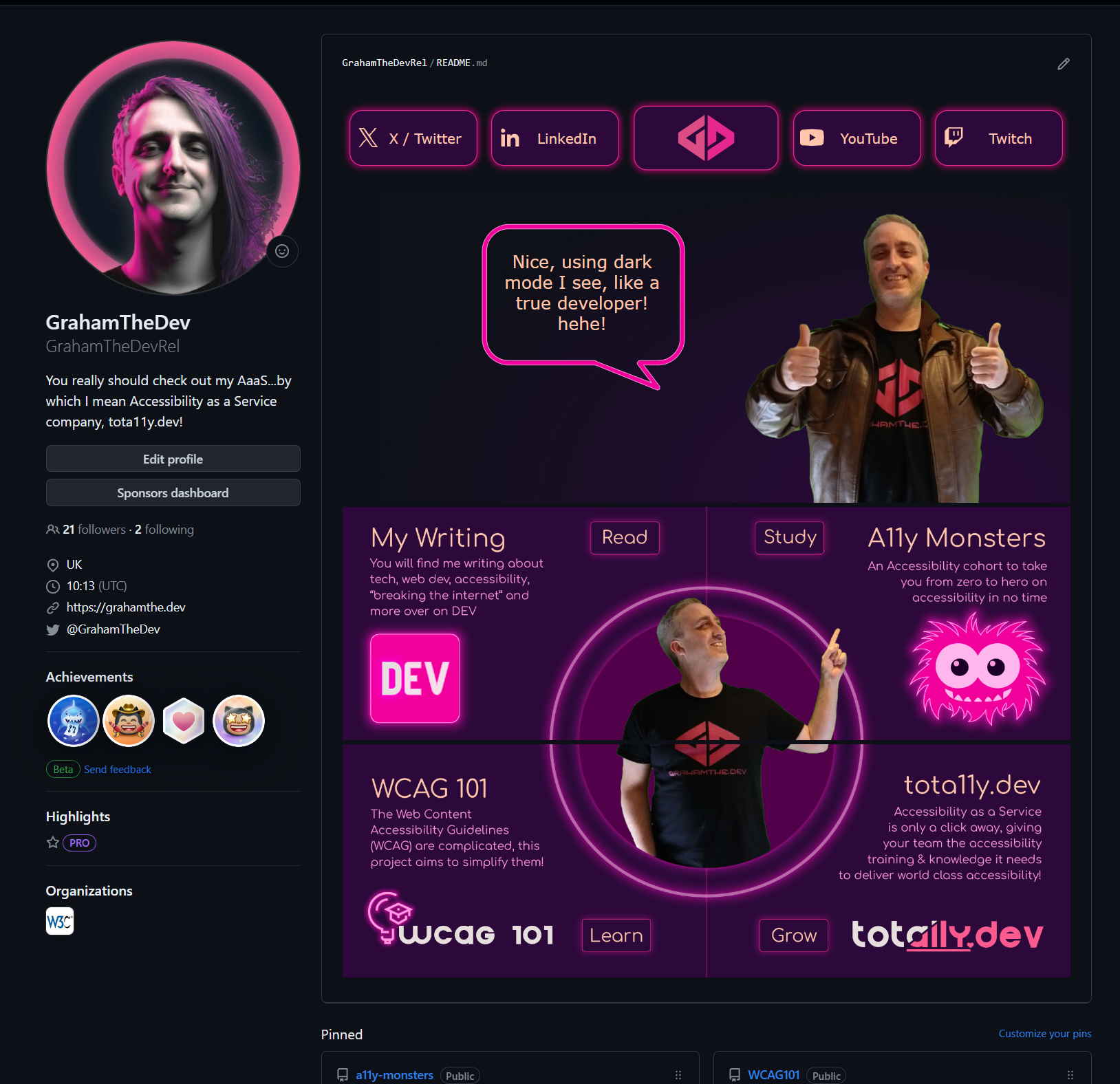 ## 移動的 請注意以下部分的不同按鈕設計和佈局。 建立這些按鈕比您想像的要困難得多! 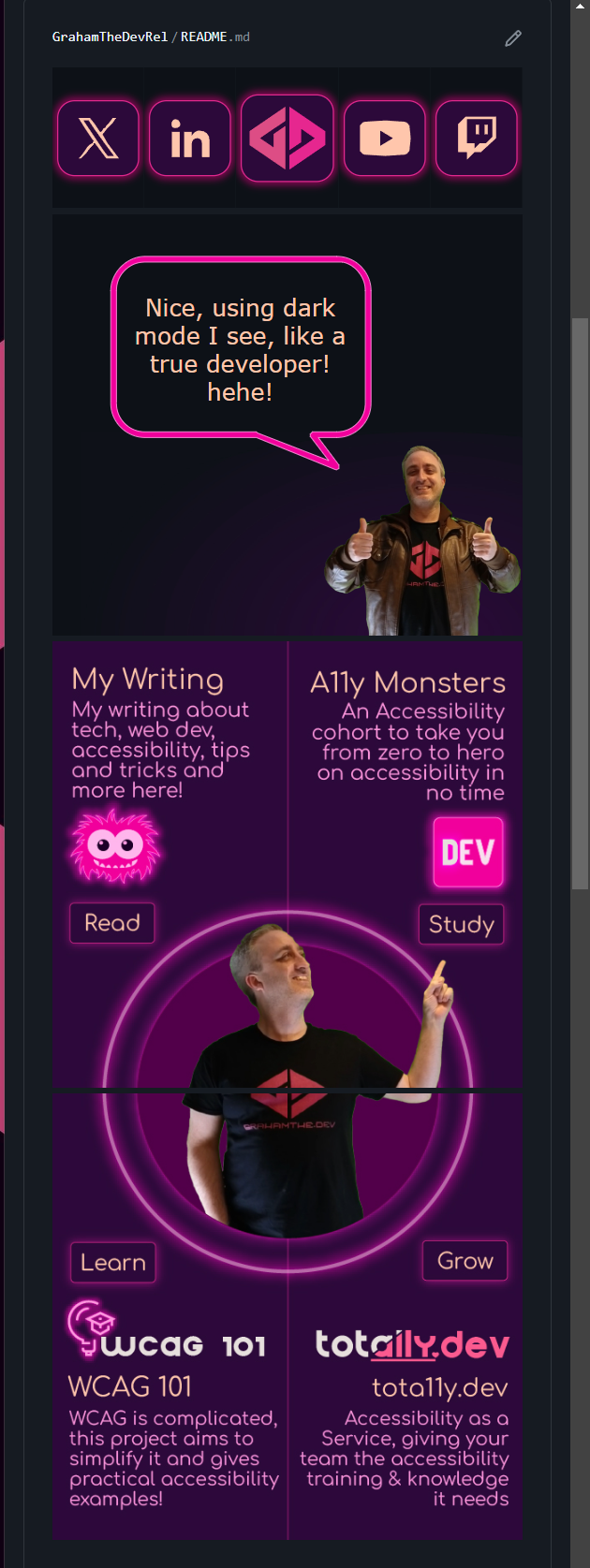 ## 燈光模式 我忍不住在英雄部分錶達了不同的訊息,當然我只是在開玩笑! 🤣💗 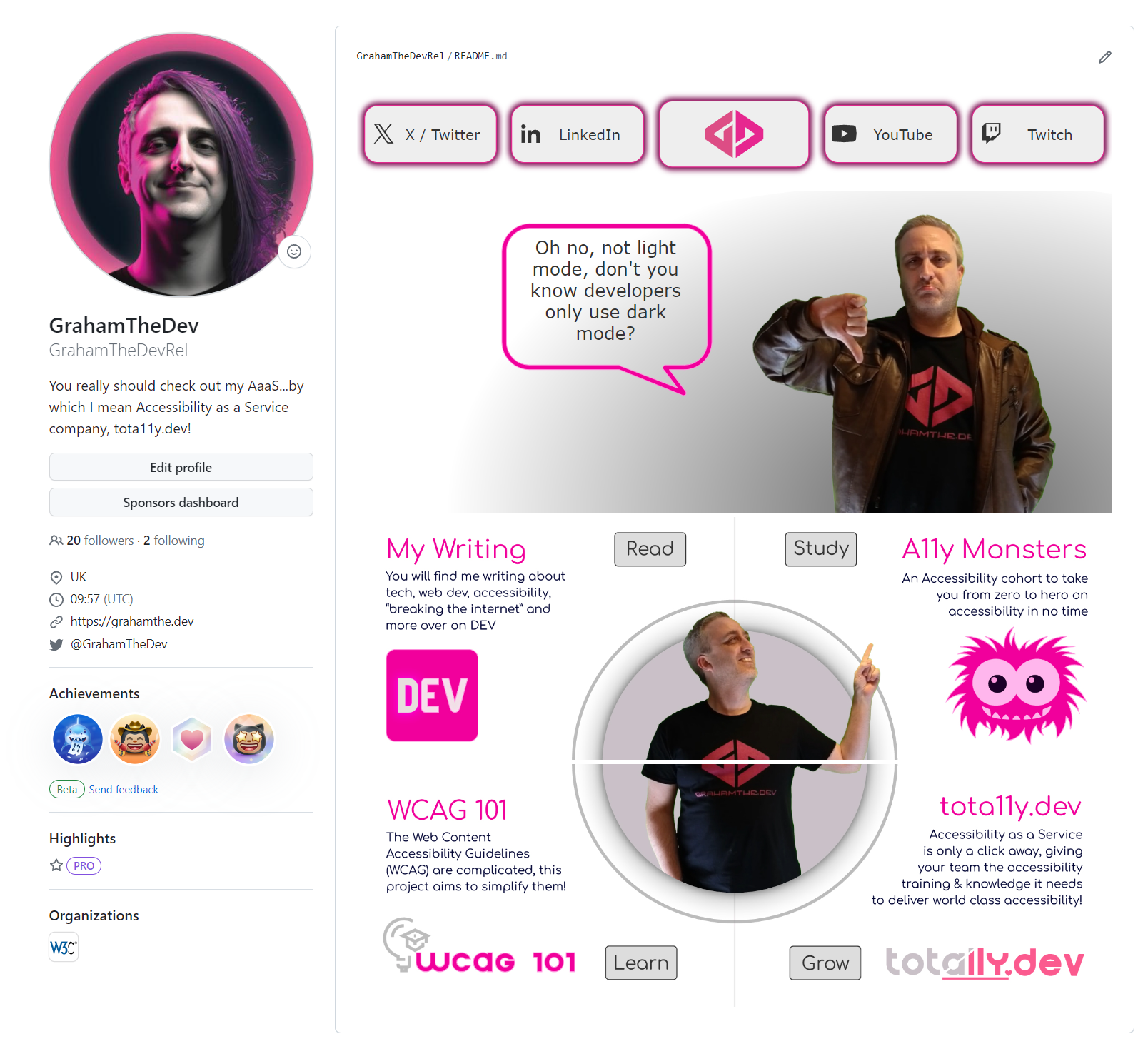 ## 喔...我有沒有提到它是動畫的? 請記住,前 5 個按鈕都是單獨的圖像!花了一點功夫才把它弄好! ## 使用了一些技巧! 好吧,所以你來這裡不僅僅是為了看我的個人資料! (如果你這樣做了,也愛你!🤣💗) 不,你是來學一些技巧的,這樣你就可以自己做對吧? 嗯,有一個“技巧”,然後只需一個 HTML 功能,您就可以自己完成此操作。 讓我們從最有趣的開始: ## 製作響應式按鈕和圖像的技巧! 網站上的按鈕和英雄圖像是有趣的部分。 為了讓它們發揮作用,我們使用了許多人沒有聽說過的 SVG 功能「<foreignObject>」。 ## `<foreignObject>` 和 SVG 獲勝! 這是使事物響應的最大技巧。 你看,在 markdown 文件中我們能做的事情非常有限(這就是為什麼我們看到人們使用 `<table>` 等進行佈局......ewww)。 但 SVG 有一個獨特的功能,[`<foreignObject>`](https://developer.mozilla.org/en-US/docs/Web/SVG/Element/foreignObject)。 這允許您在 SVG 中包含許多內容,**包括 HTML 和 CSS。** 有了它,我們就有了更多的力量! 您可以在 CodePen 的演示中看到(單擊按鈕可以更改外部容器的大小,它代表頁面上圖像的可用空間): ### SVG 中 CSS 的 CodePen 演示 **一定要查看 html 面板**,所有技巧都在那裡! https://codepen.io/GrahamTheDev/pen/mdomxyy 關鍵部分在這裡: ``` <svg xmlns="http://www.w3.org/2000/svg" fill="none"> <foreignObject width="100%" height="100%"> <div xmlns="http://www.w3.org/1999/xhtml"> <!--we can include <style> elements, html elements etc. here now, with a few restrictions! Note it must be in xHTML style (so <img src="" /> not <img src="" > to be valid --> </div> </foreignObject> </svg> ``` 從那裡我們可以使用內聯 `<style>` 元素和標準 HTML 元素來建立響應式映像。 但您可能會注意到該演示中使用的標記的另一件事。 ## 圖片很吸引人! 我將圖像(SVG 氣泡和我的圖像)作為 [`data` URL](https://developer.mozilla.org/en-US/docs/Web/HTTP/Basics_of_HTTP/Data_URLs )。 這是因為所謂的[內容安全策略 (CSP)](https://developer.mozilla.org/en-US/docs/Web/HTTP/CSP) 及其在 GitHub 上的實作方式。 現在我不會解釋 CSP,但本質上它們有一條規則:「嘿,除了當前上下文之外,不能從任何地方加載圖像」。 對於普通圖像來說這不是問題,但這是圖像中的圖像,並且該圖像的“上下文”就是其本身。 因此,如果我們嘗試在 SVG 中包含另一個圖像,它將來自不同的位置並破壞我們的 SVG。 幸運的是,「資料」 URI 被視為相同的上下文/來源。 這就是為什麼它們在我們的範例中使用的原因,如果您想自己實現的話,還需要考慮另一件事! ## 最後一個技巧,「<picture>」元素且沒有空格。 我的意思是,這甚至不是一個技巧! 我的自述文件中的最後 4 個框是響應式的(並尊重顏色偏好),但它們使用標準媒體查詢來工作。 這裡唯一的考慮是嘗試找到一個有效的斷點,恰好是 GitHub 上的 768px。 然後我建立了 4 組圖像: - 深色模式和桌面 - 黑暗模式和移動設備 - 燈光模式和桌面 - 燈光模式和移動。 ### 大或小圖像 為了獲得正確的圖像,我們在每個來源上對桌面(大)圖像使用“media =”(min-width:769px)`,對於移動(小)圖像使用“media =“max-width:768px)”放入我們的“<picture>”元素。 ### 淺色和深色模式 若要取得淺色或深色模式,我們使用[`prefers-color-scheme`](https://developer.mozilla.org/en-US/docs/Web/CSS/@media/prefers-color-scheme)媒體查詢。 ### 結合我們的查詢和來源 然後我們只需設定「<picture>」元素來使用「(**寬度查詢**)和(顏色首選項)」的組合來選擇我們想要的來源: ``` <picture> <source media="(min-width: 769px) and (prefers-color-scheme: light)" srcset="readme/[email protected]"> <source media="(max-width: 768px) and (prefers-color-scheme: light)" srcset="readme/[email protected]"> <source media="(max-width: 768px) and (prefers-color-scheme: dark)" srcset="readme/[email protected]"> <img src="readme/[email protected]" alt="You will find me writing about tech, web dev, accessibility, breaking the internet and more over on DEV! Purple and neon pink design with Graham pointing at the next section" width="50%" title="My writing on DEV"> </picture> ``` 本身並不困難,但建立 4 種圖像變體非常耗時。 ### 沒有空格 我遇到了最後一個問題。 底部實際上由 4 個不同的圖像組成(是的,我必須為其建立 16 個不同的圖像...)。 這樣做的原因是每個部分都是一個可點擊的連結。 並不複雜,但有一個小問題要注意。 如果您想要讓兩個影像直接並排接觸(因此兩個影像的寬度均為 50%),則必須刪除錨點、圖片元素甚至這些圖片元素內的來源之間的所有空白。 否則 GitHub 會為你的元素加入一些邊距,並且它們將不會在同一行。 另外,儘管我刪除了所有空白,但我遇到了另一個限制,但第一行和第二行之間仍然有 8px 的間隙,您無法遺憾地刪除它(因此之間的線!)。 ## 包起來! 我可能會在未來對內容安全策略、「<picture>」元素技巧,當然還有「<foreignObject>」做一些更深入的解釋。 這更多的是對概念的介紹,以便您可以自己使用它們,而不是教程。 但現在你已經了解我使用的技巧,我希望看到你建立一個比我的更漂亮的 GitHub 自述文件了! 如果您這樣做,請在評論中分享! 💪🏼🙏🏼💗 大家編碼愉快! 💗 --- 原文出處:https://dev.to/grahamthedev/take-your-github-readme-to-the-next-level-responsive-and-light-and-dark-modes--3kpc
我正在寫這些隨機筆記作為**公開信,寫給我在 React**(更廣泛地說,開源)**社區**中深深信任的人。像是坦納·林斯利、勞裡·沃斯、卡西迪·威廉斯、麥可·傑克森、馬克·艾瑞克森、凱爾·馬修斯、蘇菲·阿爾珀特等人。 **在過去的幾個月裡,我一直對 React 感到矛盾**。它始於伺服器元件基本上在框架會議上宣布的日子,React 文件開始建議使用外部框架進行 React 開發。昨晚閱讀了 [Cassidy 的帖子](https://blog.cassidoo.co/post/annoyed-at-react/) 並分享了她的願景後,我也有表達我的擔憂的衝動。 **我在 2016 年愛上了 React**,當時 Angular 發布了 Angular 2,我們擔心會發生重大變化。我立即愛上了 React 社區,儘管我從未積極參與。 我記得蘇菲·阿爾珀特和丹·阿布拉莫夫之間的推文。我還記得 2016 年 Michele Bertoli 在 ReactJsDay(義大利)上的第一次演講,讓我眼前一亮。我無法忘記 2018 年版的 ReactJsDay,當時 Michael Jackson 在我們面前重新建立了大部分 React Router 實時編碼 - 那真是美好的日子! 無論是作為 Web 開發機構還是現在作為產品公司,React 一直是我們的成功選擇。當我想起那一天(我相信是2020 年1 月2 日)時,我仍然很激動,當時我向Guillermo Rauch 展示了React Bricks 的第一個MVP,他是第一個相信這個專案的人,並給了我繼續下去的信心。 。 **然而,今天我看到兩個問題,讓我對 React 的喜愛少了一些**,並讓我擔心新開發人員可能會被它嚇倒:所有權和復雜性。 ## 所有權 至於所有權,我不是特別喜歡: 1. React [建議使用框架](https://react.dev/learn/start-a-new-react-project)啟動專案,建議使用三大主流開源框架之一,而不是僅使用反應。 2. 在框架會議期間,React Server 元件等新的 React 功能首次向社群的很大一部分介紹,就好像這只是一個框架成就一樣。 3. 最受歡迎的框架,它僱用了一些來自React 核心團隊的人員(這不是一件壞事,但肯定為他們提供了對開發的特權洞察力)使用金絲雀版本,而[React 的最後一個版本](https://github.com/facebook/react/releases) (18.2) 是2022 年6 月。透過這種方式,金絲雀功能進入了許多新React 專案的程式碼庫,成為“事實上的”穩定版本,但僅適用於 a可以安全地利用金絲雀功能的框架。 此外,諸如伺服器操作之類的功能(在雲端平台上託管時會觸發計量無伺服器函數呼叫)可能會增加未來前端應用程式的託管成本。雖然目前這不是問題,因為不存在壟斷,我們有選擇的自由,但**我希望**為社區提供一種方式**以保證明天仍然有多種選擇**可用。請理解,在這方面我不認為任何人是「邪惡的」。私人公司和社區之間的合作可以帶來偉大的成就。這只是一個分離關注點和責任的問題。 ## 複雜性 我從 1996 年開始建立網站,當時我 17 歲。當時,您建立了 HTML 檔案並將它們上傳到 FTP 伺服器上由 Web 伺服器提供服務的資料夾中。我管理自己的實體伺服器(Pentium 120),將其安置在當地的網路供應商。它在 Windows NT4 IIS 上執行作為 Web 伺服器,在 BIND 上執行 DNS,在 IPSwitch IMail 伺服器上執行電子郵件。一切都簡單明了。 如今,Web 開發變得更加強大,但也更加複雜。隨著轉譯器、捆綁器和框架的引入,我們已經失去了對幕後發生的事情的了解。然而,React 以其乾淨的單向資料流而脫穎而出。鉤子的事情變得有點複雜(它有一些幕後黑魔法:),但它是可以管理的,並且最終是一個不錯的選擇。 **使用伺服器元件,一切都變得更加複雜,難以掌握**。而且,事實上它們是最廣泛使用的 React 框架的預設選擇,這在某種程度上迫使新手也學習這種新範例。我了解 RSC 的優勢,但現在我們甚至可以在同一個 React 框架內使用[兩種不同的方式](https://overreacted.io/the-two-reacts/)來建立東西。 我們最近完成了讓 React Bricks 函式庫與 RSC 相容的任務。這需要一個月的工作和數千行程式碼。然而,結果是,最終為開發者提供的 API 並不像以前那麼乾淨。我不確定為了輕微的效能提升而犧牲簡單性是否會真正使我們的客戶受益。儘管如此,由於它既是「預設」又是閃亮的新事物,我們必須擁有它。 **同時,隨著新框架的出現,React 世界之外發生了許多有趣的事情**。我不想成為新程式設計師現在就嘗試選擇他們的第一個框架,因為這個決定非常艱難。 React 是最受歡迎的,Vue 更容易使用,Svelte 是一個很酷的想法,Astro 真的很棒,然後還有由非常聰明和謙遜的 Ryan Carniato 開發的信號和 SolidJS。 Qwik 也非常聰明,我喜歡這種方法(它是由 React Bricks 的競爭對手建立的……但我非常尊重他們:)。所以……基礎框架的選擇已經這麼複雜了! ## 一個夢? 在這種複雜的場景中,**擁有一個「預設的官方」React 框架將是有益的,該框架涵蓋建立 SEO 友善網站的基本需求**,具有路由、SSG、SSR、ISR(以及所有排列)這些字母;)。我知道 Remix 團隊不會同意 SSG 的必要性,但我認為它有一個有效的用例。我希望它始終能夠在 Linux 機器上自行託管。 我設想這個預設框架由 React 社群開發,並有一個由來自 React 生態系統的公認貢獻者組成的**指導委員會(透過投票過程?)**。我知道通常開源不會以這種方式工作,但是......我夢想著這個“probi viri Fellowship of the Ring”做出決定。 這個預設框架**不應該旨在包含所有閃亮的新東西**,這些新東西可以在我使用和喜愛的 Remix 或 Next.js 等其他框架中找到。我相信它應該作為社區創造的堅實起點。我認為我們今天已經有了一些很棒的東西可以開始(坦納?)。 至於 RSC,我認為避免水合的概念很棒,但我們需要一種新型的伺服器客戶端整合來使它們易於使用。如果它們仍然很複雜,在當前的限制下,以簡單性換取效能對大多數網站來說不會有好處。無論如何,與 Qwik 之類的東西相比,RSC 可能在效能方面有所損失,因為它們執行相同的工作兩次,處理客戶端上序列化 JSON 的區塊。然而,這是需要單獨討論的材料。 ## 開放問題 所以,經過這麼長時間的意識流,我想向社區提出一些問題: 1. 您對React的未來有何看法? 2. 您認為在沒有贊助公司但有選舉的指導委員會的情況下建立一個社區驅動的框架是否可行?這個獨立的指導委員會如何能夠得到社區或企業用戶的經濟支持,以保持其獨立性? 馬泰奧·弗拉納 2023 年 1 月 16 日 --- 原文出處:https://dev.to/matfrana/react-where-are-you-going-5284
每個人都使用 CSS 框架來簡化工作並節省時間,Bootstrap 過去是,現在仍然是框架市場的王者。每個研究所、幾乎 YouTube 上的每個教學都在使用 Bootstrap,開發人員沒有學習 CSS 基礎知識和使用 Bootstrap。那時我也是個初學者,我從[W3schools](https://www.w3schools.com/)和[Lynda](https://www.lynda.com/)學習了HTML和CSS。然後我用了很多浮動來製作網頁,還蠻喜歡這樣的方式。 ___ 響應式設計是我的下一個目標,所以CSS 框架是實現響應式最簡單的方法,我嘗試閱讀文件並觀看Bootstrap 影片,但Bootstrap 的大量類和不方便的命名讓我感到害怕,而且我不喜歡使用bootstrap 因為我認為每個使用Bootstrap 的網站看起來都非常相似,它也會將樣式作為預設值應用到元素上,我嘗試了兩次或多次,但沒有在我的腦海中得到Bootstrap,所以我找到了一些替代方案,例如Foundation 和Material,但它們就像Bootstrap 一樣。我只是想讓我的網站響應式,然後我找到了 [Brad Traversy Skeleton CSS] 的影片(https://www.youtube.com/watch?v=nVANwdryGVc) ___ 我喜歡 Skeleton CSS,但現在他們的開發人員沒有更新它,它不是基於 CSS 網格或 Flexbox。裡面有些混亂,然後我發現了[Bulma](https://www.bulma.io/) ,我只是像平常一樣使用YouTube,然後我來到了[Bulma.css 教程影片](https://www.bulma.io/) www.youtube.com/watch?v=IiPQYQT2-wg) 標記為“最簡單的框架,你可以在20 分鐘內學會”,嗯,我看了它,它確實改變了我的生活,這確實是最簡單的框架,即使你不知道不必記住課程,它有一些優點: - 無預設樣式 - 強大的 Flexbox 網格 - 小尺寸(以 Kbs 為單位) - 可重複使用並且可以修改Sass - 沒有Javascript,只有CSS - 可重複使用的元件 ___ 我有點迷戀布瑪(我想)但是你可以嘗試一下。 順便說一句,這是我的第一篇文章,你可以在 Twitter 上關注我😉 [https://www.twitter.com/justaashir](https://www.twitter.com/justaashir) --- 原文出處:https://dev.to/justaashir/bulma-the-most-underrated-framework-of-the-css-framework-era-2gj8
## 簡介 本文是一份指南,旨在透過易於使用且引人入勝的資源來幫助 Python 程式設計新手。從適合初學者的庫到互動式編碼平台,您應該找到最適合您的!  --- # 圖書館 以下 Python 函式庫易於使用,非常適合 Python 入門。 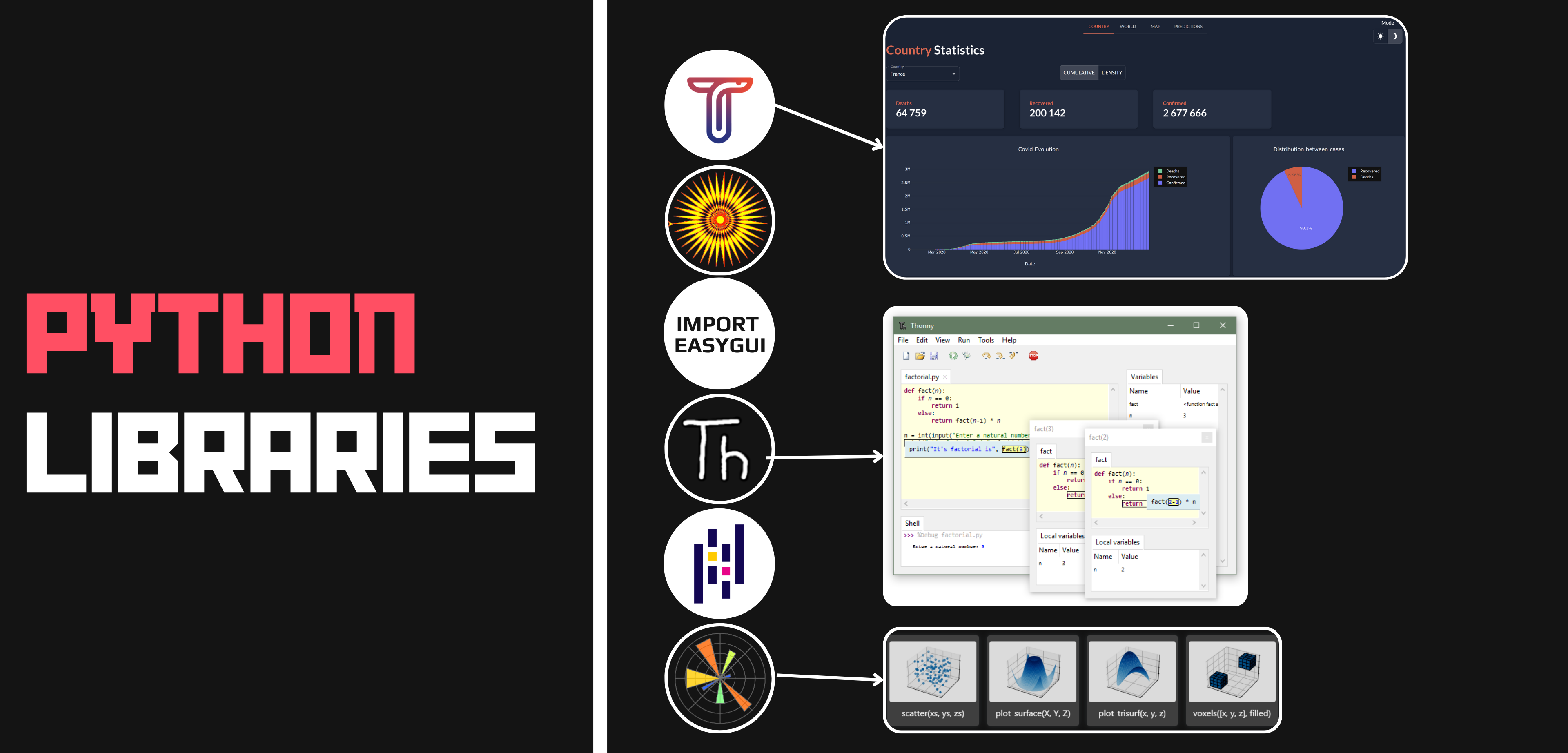 ## 1- [Taipy](https://github.com/Avaiga/taipy) Taipy 是 Python 領域的一個新程式庫,非常適合用最少的程式碼建立強大的 Web 應用程式。使用 Taipy 開始使用 Web 應用程式。 🔑特點: - 豐富的互動性 - 為您的佈局、樣式等提供更多自訂功能(無需 CSS) - 多頁和多用戶應用程式 --- 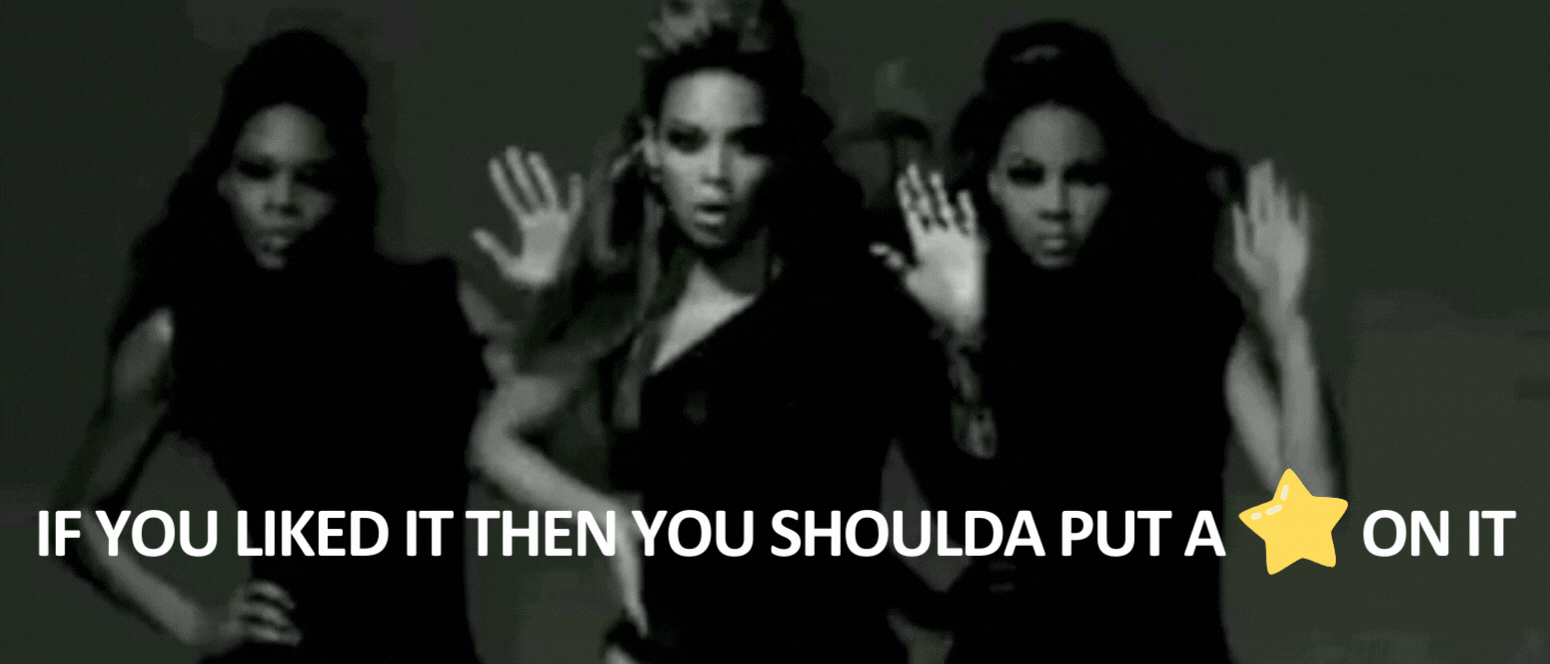 您的支持意義重大🌱,並且在許多方面為我們帶來了很大的幫助,例如寫文章! 🙏 --- ## 2- [海龜圖形](https://docs.python.org/3/library/turtle.html) 絕對初學者的起點。這個預先安裝的 Python 程式庫以有趣且直覺的方式教您 Python 程式設計的基礎知識。 --- ## 3- [EasyGUI](https://easygui.sourceforge.net/) 開始使用此庫的圖形使用者介面 (GUI)。 它的簡單性使其成為初學者建立基本 GUI 的首選。 --- ## 4- [Matplotlib](https://github.com/matplotlib/matplotlib) 這個小部件庫成為 Python 領域的首選是有充分理由的。憑藉廣泛的圖表類型,您可以繪製任何 2D 圖表。 該庫允許透過細粒度的圖形元素進行顯著的客製化。 --- ## 5- [Pandas](https://github.com/pandas-dev/pandas) 即使所有 Pythonista 都使用 Pandas,這個函式庫也很容易理解,並且允許您做很多事情。 您可以了解資料框和系列以及如何有效地處理資料。 🔑特點: - 從各種來源載入資料 - 重塑資料框 - 透過基本統計進行基本資料分析 --- ## 6-[桑尼](https://thonny.org/) Thonny 對於初學者來說是一個很棒的 IDE。 它具有幫助理解程式設計過程以及直接編寫和除錯 Python 程式碼的出色功能。您可以在這個輕鬆的環境中嘗試以前的庫。 --- # 編碼平台 程式設計平台提供類似學術的環境,非常適合快速、結構化的學習。 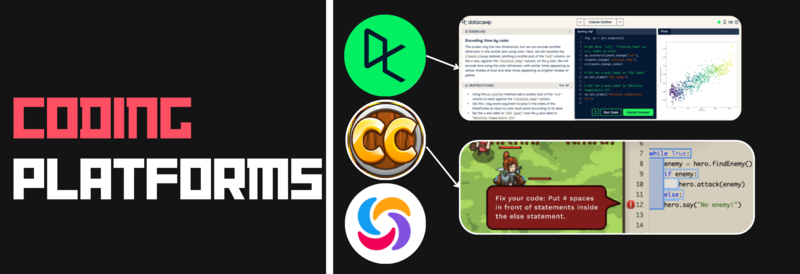 ## 7- [Datacamp](https://www.datacamp.com/) 這是我開始使用Python的平台,怎麼能不包括它呢? Datacamp 是一個互動式學習平台,專注於圍繞資料科學和分析進行程式設計。他們有不同程度的課程,使其成為開始學習 Python 和資料分析概念的好地方。 --- ## 8-【程式碼實戰】(https://codecombat.com/) Code Combat 讓學習變得有趣,就像您在玩遊戲的同時學習 Python 一樣。 這個平台有一個世界,您可以在遊戲中提升角色,同時學習如何編碼。 這個網站適合年輕一代,但我建議任何年齡的初學者嘗試! --- ## 9- [Sololearn](https://www.sololearn.com/) 這個平台透過他們的社區旋轉和發展。 Sololearn 專注於簡短的 Python 課程,是隨時隨地學習 Python 的絕佳工具。 --- # 教學與挑戰 教學和挑戰是透過小型且可管理的專案來增強和測試 Python 技能的絕佳方法。 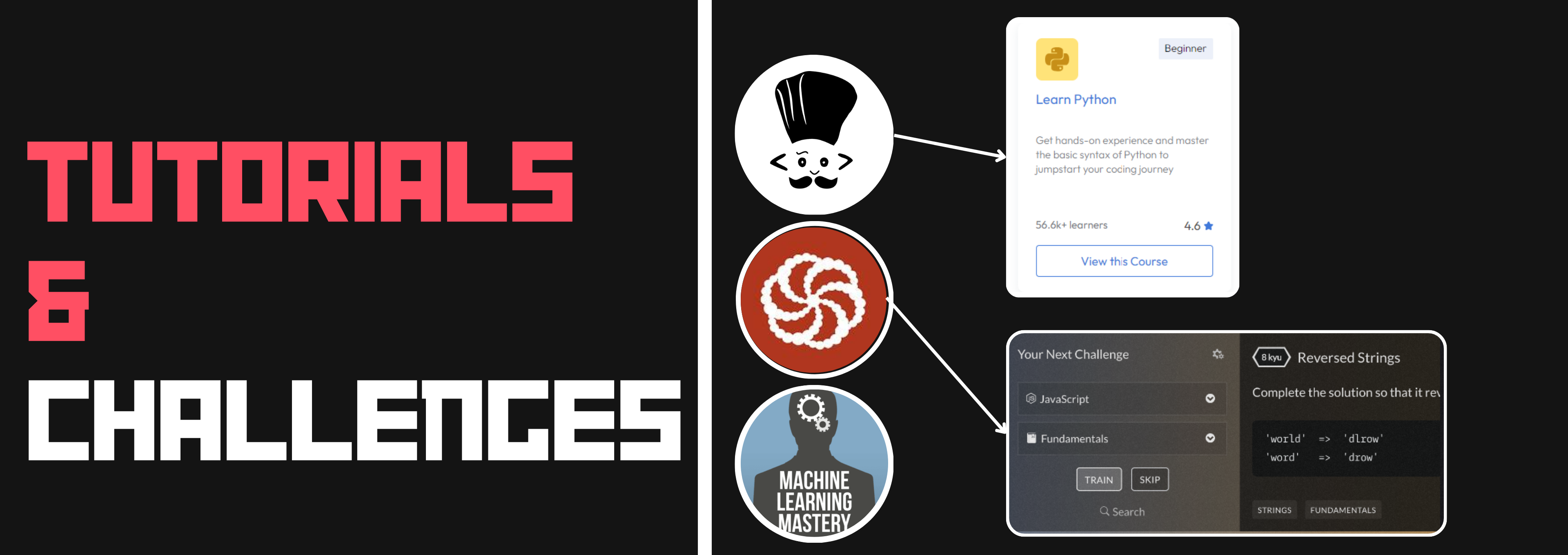 ## 10- [Codechef](https://www.codechef.com/) 該網站以程式設計競賽為特色。 對於那些透過競賽學得更好的人來說,Codechef 適合您。它們提供各種挑戰來滿足所有程式設計等級的需求。 --- ## 11- [Codewars](https://www.codewars.com/) 該社區網站還提供程式設計挑戰。 這是使用 Python 學習和挑戰自己的好方法。 --- ## 12- [精通機器學習](https://machinelearningmastery.com/) Machine Learning Mastery 提供機器學習和 Python 的教學和書籍。 這些教程對我的一些機器學習專案很有幫助,我仍然不時回顧它們! --- # 完整專案 使用 Python 建立整個專案是在現實場景中測試您的技能的好方法。一般來說,這些專案是對你的投資組合的一個很好的補充。 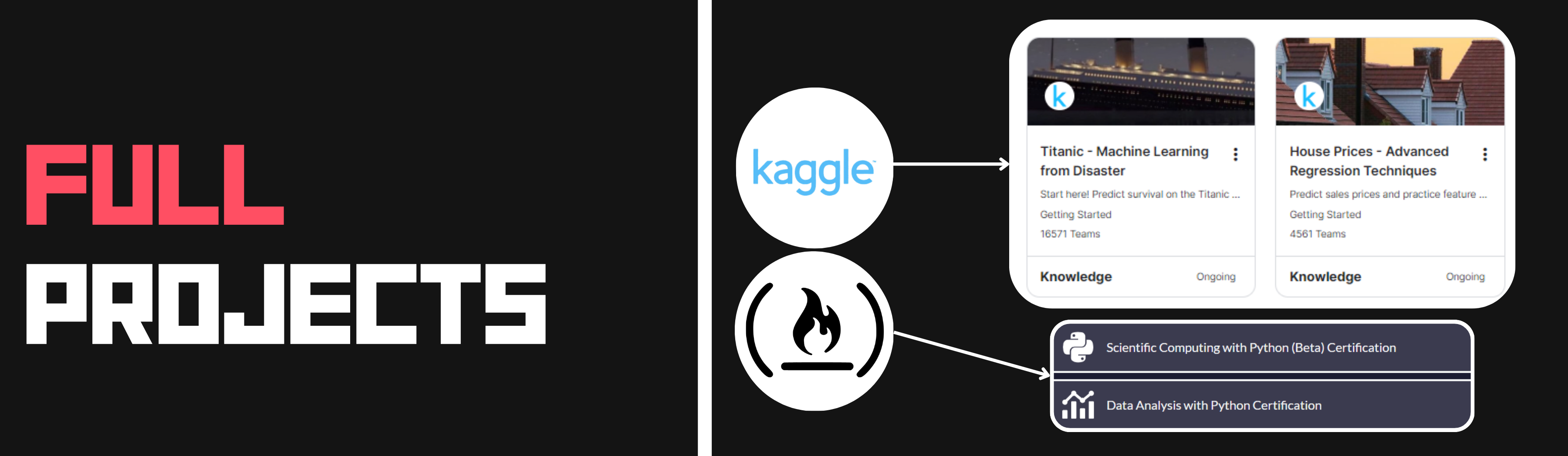 ## 13- [Kaggle](https://www.kaggle.com/) 這個平台是我測試 Python 和機器學習技能的首選平台。該平台展示資料科學專案。 Kaggle 也是加入到您的履歷中的一個很好的資源。 --- ## 14- [freeCodeCamp](https://www.freecodecamp.org/) 儘管 freeCodeCamp 專注於 Web 開發,但該平台也使用 Python 專案。邊做邊學的好方法。 --- # 黑客松 黑客馬拉松是在動態和協作的環境中學習的好方法。參加黑客馬拉鬆在學術和專業上都很有價值。 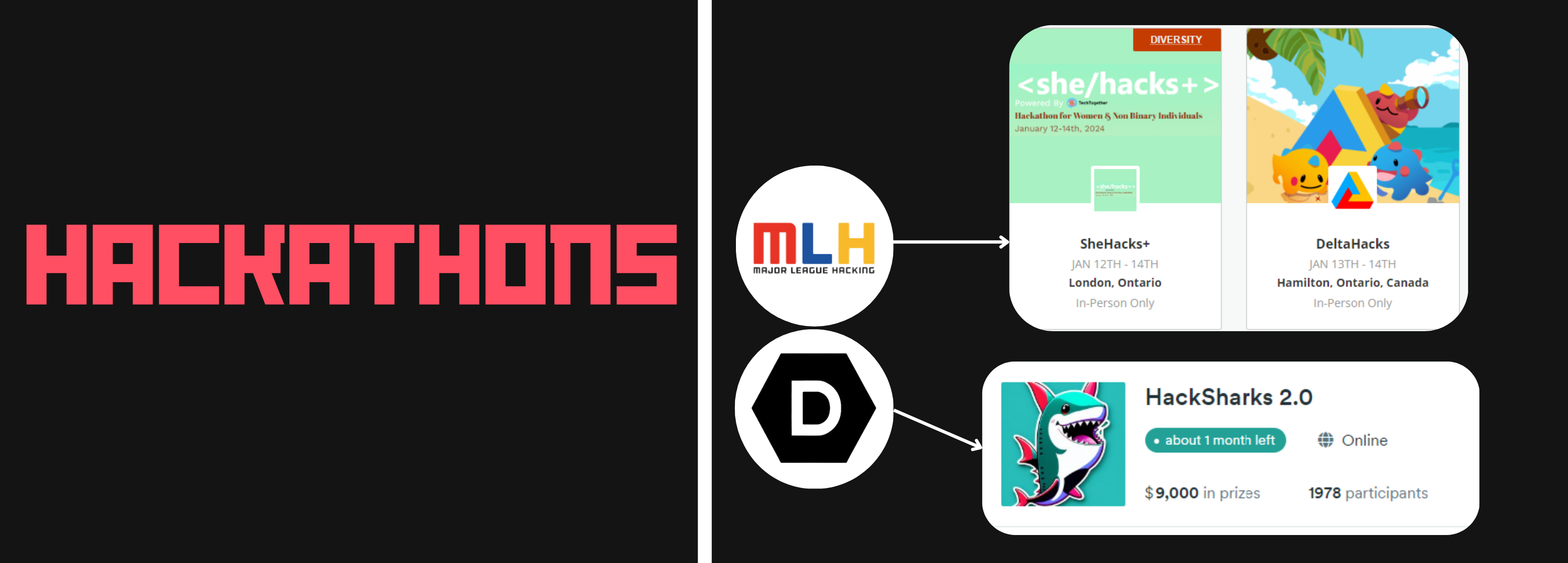 ## 15- [駭客大聯盟](https://mlh.io/) MLH 為來自世界各地的學生舉辦黑客馬拉松。他們的黑客馬拉松可以在現場進行,也可以在網路上進行。 黑客馬拉松非常適合將 Python 技能應用到實際專案中。 此外,這是在面試或履歷中展示專案的好方法。 --- ## 16- [Devpost](https://devpost.com/) Devpost 是一個線上黑客馬拉松網站。他們提供的活動<在主題和獎品方面有很多選擇! --- ## 結論 這些資源提供了多種方式來透過這些易於使用的函式庫、互動式學習平台和實際挑戰來啟動您的 Python 程式設計之旅。 --- 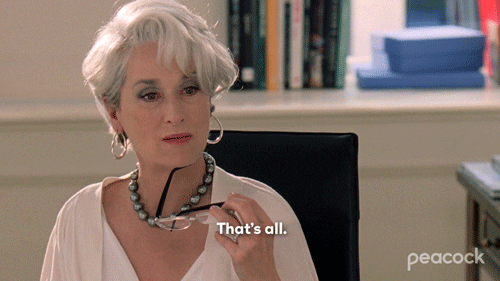 如果您有任何問題或回饋,請隨時與我們聯繫! --- 原文出處:https://dev.to/taipy/python-playground-16-ways-to-get-started-4fgg
## 您會在本文中找到什麼? 電子郵件通知是讓使用者了解應用程式所執行操作的最常用方法。典型的通知包括:有人追蹤您、有人喜歡您的貼文、有人查看了您的內容。在這篇文章中,我們將探索如何使用 Next.js、Resend 和 Trigger.dev 建立一個簡單的非同步電子郵件通知系統。 我們將使用 Next.js 作為框架來建立我們的應用程式。我們將使用 Resend 發送電子郵件,並使用 Trigger.dev 非同步卸載和發送電子郵件。 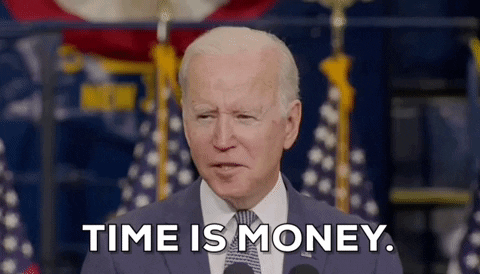 ## Papermark - 開源 DocSend 替代品。 在我們開始之前,讓我與您分享 Papermark。它是 DocSend 的開源替代方案,可幫助您安全地共享文件並從查看者那裡獲取即時的逐頁分析。全部都是開源的! 如果您能給我們一顆星星,我會非常高興!別忘了在留言區分享你的想法❤️ [https://github.com/mfts/papermark](https://github.com/mfts/papermark) [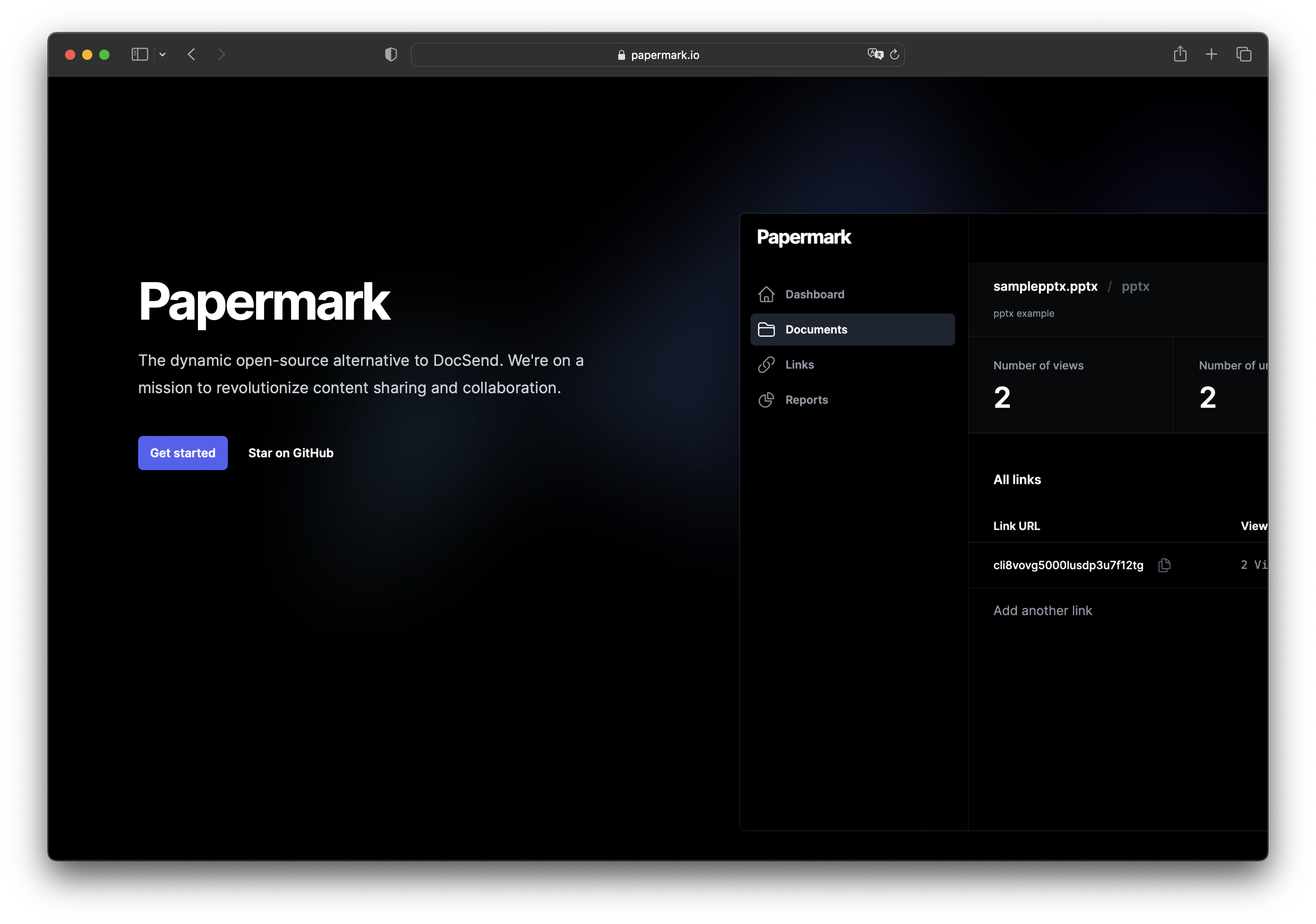](https://github.com/mfts/papermark) ## 設定專案 讓我們繼續為我們的電子郵件後台通知系統設定專案環境。我們將建立一個 Next.js 應用程式,並設定為重新發送,最重要的是,設定觸發器來處理非同步電子郵件通知。 ### 使用 TypeScript 和 Tailwindcss 設定 Next.js 我們將使用「create-next-app」產生一個新的 Next.js 專案。我們還將使用 TypeScript 和 Tailwind CSS,因此請確保在出現提示時選擇這些選項。 ``` npx create-next-app # --- # you'll be asked the following prompts What is your project named? my-app Would you like to add TypeScript with this project? Y/N # select `Y` for typescript Would you like to use ESLint with this project? Y/N # select `Y` for ESLint Would you like to use Tailwind CSS with this project? Y/N # select `Y` for Tailwind CSS Would you like to use the `src/ directory` with this project? Y/N # select `N` for `src/` directory What import alias would you like configured? `@/*` # enter `@/*` for import alias ``` ### 安裝重新傳送和 React-Email Resend 是開發人員優先的事務性電子郵件服務。我們將使用它向我們的用戶發送電子郵件。 `react-email` 是一個 React 元件庫,可以輕鬆建立漂亮的電子郵件。 ``` npm install resend react-email ``` ### 安裝觸發器 Trigger 是 TypeScript 的後台作業框架。它允許您從主應用程式中卸載長時間執行的任務並非同步執行它們。我們將使用它非同步發送電子郵件。 觸發器 CLI 是在新的或現有的 Next.js 專案中設定觸發器的最簡單方法。有關更多訊息,請查看[他們的文件](https://trigger.dev/docs/documentation/quickstarts/nextjs)。 ``` npx @trigger.dev/cli@latest init ``` ## 建立應用程式 現在我們已經完成了設置,我們準備開始建立我們的應用程式。我們將介紹的主要功能是: - 設定重新發送電子郵件 - 編寫API路由來發送電子郵件 - 新增觸發器作業以使電子郵件發送非同步 ### #1 設定重新傳送電子郵件 首先,我們需要設定重新發送來發送電子郵件。我們將在專案中建立一個新檔案「resend-notification.ts」並新增以下程式碼。 ``` // lib/emails/resend-notification.ts import { Resend } from "resend"; import { NotificationEmail } from "@/components/emails/notification"; const resend = new Resend(process.env.RESEND_API_KEY!); export async function sendNotificationEmail({ name, email, }: { name: string | null | undefined; email: string | null | undefined; }) { const emailTemplate = NotificationEmail({ name }); try { // Send the email using the Resend API await resend.emails.send({ from: "Marc from Papermark <[email protected]>", to: email as string, subject: "You have a new view on your document!", react: emailTemplate, }); } catch (error) { // Log any errors and re-throw the error console.log({ error }); throw error; } } ``` 使用「react-email」的通知電子郵件範本將如下所示: ``` // components/emails/notification.tsx import React from "react"; import { Body, Button, Container, Head, Heading, Html, Preview, Section, Text, Tailwind, } from "@react-email/components"; export default function ViewedDocument({ name, }: { name: string | null | undefined; }) { return ( <Html> <Head /> <Preview>See who visited your document</Preview> <Tailwind> <Body className="bg-white my-auto mx-auto font-sans"> <Container className="my-10 mx-auto p-5 w-[465px]"> <Heading className="text-2xl font-normal text-center p-0 mt-4 mb-8 mx-0"> <span className="font-bold tracking-tighter">Papermark</span> </Heading> <Heading className="mx-0 my-7 p-0 text-center text-xl font-semibold text-black"> New Document Visitor </Heading> <Text className="text-sm leading-6 text-black"> Your document was just viewed by someone. </Text> <Text className="text-sm leading-6 text-black"> You can get the detailed engagement insights like time-spent per page and total duration for this document on Papermark. </Text> <Section className="my-8 text-center"> <Button className="bg-black rounded text-white text-xs font-semibold no-underline text-center" href={`${process.env.NEXT_PUBLIC_BASE_URL}/documents`} style={{ padding: "12px 20px" }}> See my document insights </Button> </Section> <Text className="text-sm"> Cheers, <br /> The Papermark Team </Text> </Container> </Body> </Tailwind> </Html> ); } ``` ### #2 撰寫API路由發送電子郵件 現在,我們已經準備好了電子郵件範本。我們可以使用它向我們的用戶發送電子郵件。我們將建立一個無伺服器函數,該函數會取得使用者的“姓名”和“電子郵件”,並使用我們之前建立的“sendNotificationEmail”函數向他們發送電子郵件。 ``` // pages/api/send-notification.ts import { NextApiRequest, NextApiResponse } from "next"; import prisma from "@/lib/prisma"; import { sendViewedDocumentEmail } from "@/lib/emails/resend-notification"; export const config = { maxDuration: 60, }; export default async function handle( req: NextApiRequest, res: NextApiResponse ) { // We only allow POST requests if (req.method !== "POST") { res.status(405).json({ message: "Method Not Allowed" }); return; } // POST /api/send-notification try { const { viewId } = req.body as { viewId: string; }; // Fetch the link to verify the settings const view = await prisma.view.findUnique({ where: { id: viewId, }, select: { document: { select: { owner: { select: { email: true, name: true, }, }, }, }, }, }); if (!view) { res.status(404).json({ message: "View / Document not found." }); return; } // send email to document owner that document await sendViewedDocumentEmail({ email: view.document.owner.email as string, name: view.document.owner.name as string, }); res.status(200).json({ message: "Successfully sent notification", viewId }); return; } catch (error) { console.log("Error:", error); return res.status(500).json({ message: (error as Error).message }); } } ``` ### #3 新增觸發器作業,使電子郵件傳送非同步 我們的電子郵件發送功能已準備就緒,但我們不想同步發送電子郵件,因此要等到電子郵件發送後應用程式才會回應使用者。我們希望將電子郵件傳送任務轉移到後台作業。我們將使用觸發器來做到這一點。 在設定中,Trigger CLI 在我們的專案中建立了一個「jobs」目錄。我們將在該目錄中建立一個新檔案“notification-job.ts”並新增以下程式碼。 ``` // jobs/notification-job.ts import { client } from "@/trigger"; import { eventTrigger, retry } from "@trigger.dev/sdk"; import { z } from "zod"; client.defineJob({ id: "send-notification", name: "Send Notification", version: "0.0.1", trigger: eventTrigger({ name: "link.viewed", schema: z.object({ viewId: z.string(), }), }), run: async (payload, io, ctx) => { const { viewId } = payload; // get file url from document version const notification = await io.runTask( "send-notification", async () => { const response = await fetch( `${process.env.NEXT_PUBLIC_BASE_URL}/api/send-notification`, { method: "POST", body: JSON.stringify({ viewId }), headers: { "Content-Type": "application/json", }, } ); if (!response.ok) { await io.logger.error("Failed to send notification", { payload }); return; } const { message } = (await response.json()) as { message: string; }; await io.logger.info("Notification sent", { message, payload }); return { message }; }, { retry: retry.standardBackoff } ); return { success: true, message: "Successfully sent notification", }; }, }); ``` 將匯出新增至作業索引文件,否則觸發器將不知道該作業。雖然是小細節,但連我都忘記了這一點,並花了一個小時尋找錯誤。 ``` // jobs/index.ts export * from "./notification-job"; ``` ### 獎勵:防止惡意存取 API 路由 我們已準備好 API 路由,但我們不想允許任何人存取它。我們希望確保只有我們的應用程式可以存取它。我們將使用一個簡單的標頭身份驗證金鑰來做到這一點。 在觸發器作業中,我們將標頭加入到請求中: ``` // jobs/notification-job.ts .. ... const response = await fetch( `${process.env.NEXT_PUBLIC_BASE_URL}/api/jobs/send-notification`, { method: "POST", body: JSON.stringify({ viewId }), headers: { "Content-Type": "application/json", Authorization: `Bearer ${process.env.INTERNAL_API_KEY}`, // <- add the authenication header with a local env variable }, }, ); ... .. ``` 在 API 路由中,我們將在「try {} catch {}」區塊之前檢查 API 金鑰是否符合: ``` // pages/api/send-notification.ts .. ... // Extract the API Key from the Authorization header const authHeader = req.headers.authorization; const token = authHeader?.split(" ")[1]; // Assuming the format is "Bearer [token]" // Check if the API Key matches if (token !== process.env.INTERNAL_API_KEY) { res.status(401).json({ message: "Unauthorized" }); return; } ... .. ``` 確保將“INTERNAL_API_KEY”新增至“.env”檔案中。 ``` # .env INTERNAL_API_KEY="YOUR_API_KEY" ``` ## 結論 瞧!我們已經準備好非同步電子郵件通知系統。我們現在可以非同步向用戶發送電子郵件,而不會影響用戶等待時間。我們還可以使用觸發器從主應用程式中卸載許多我們不希望用戶等待的其他任務。 感謝您的閱讀。我是 Marc,開源倡導者。我正在建立 [papermark.io](https://www.papermark.io) - DocSend 的開源替代品。 繼續編碼! ## 幫幫我! 如果您覺得這篇文章有幫助,並且對觸發器和後台任務有了更好的理解,如果您能給我們一顆星,我將非常高興!別忘了在評論中分享你的想法❤️ [https://github.com/mfts/papermark](https://github.com/mfts/papermark) 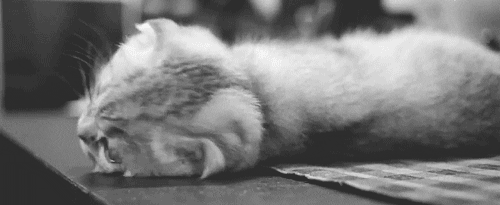 --- 原文出處:https://dev.to/mfts/building-background-email-notifications-with-nextjs-resend-and-triggerdev-4cem
我自 2019 年以來一直是 Web 開發人員。我使用 React.js 和基於 React 的框架,如 Gatsby、Next、Remix、Astro 和 Hydrogen。我從來沒有對這些工具感到完全滿意,但是,作為一個深入 JS 生態系統的初學者,我從同行那裡聽到的都是這樣的話:「這就是方式,任何其他程式語言要么慢,要么老」。  結果,我習慣了巨大的複雜性:多個獨立的儲存庫、數千個函式庫和框架來實現簡單的事情、GraphQL、微服務、無伺服器、靜態網站產生、增量靜態再生、部分水化、 redux 、redux-thunk、babel、webpack、react 伺服器元件、伺服器操作等。這個清單還可以再持續 10 分鐘。 直到有一天我說**受夠了!** 讓我們來看看我慢慢發瘋的完整時間線。這需要一段時間,在閱讀長篇文章之前,請隨意煮點咖啡! --- ## 倦怠的時間表 ### [Gatsby.js](https://www.gatsbyjs.com/) 我記得完成我的訓練營並想:“我終於能夠建立我的作品集了!”,所以我做到了。只有一個小問題,我想在 Google 上建立索引,但是使用舊的「create-react-app」使這項任務幾乎不可能完成。很快我了解了 SEO 和 React 的水合循環,這讓我找到了這個問題的「解決方案」:Gatsby.js。靜態網站產生的想法對當時的我來說簡直是革命性的,畢竟沒有什麼比預先渲染 HTML 檔案更快了,對吧? 我決定透過閱讀文件來學習這個新框架,讓我告訴你,這**不是**一次有趣的體驗。我以前從未聽說過 GraphQL,顯然,您需要它來產生所有靜態檔案(到底是什麼???)。我問我的一些網友,很難學習這些過度設計的廢話是否正常,他們回答說「技能問題,再努力一點!」。於是我更加努力,終於學會了之後,我把我的個人網站移植到了Gatsby上。 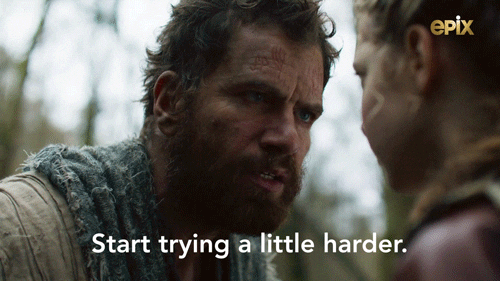 我的大部分頁面都成功在 Google 上建立了索引,幾個月來,我對結果非常滿意。然後另一個問題出現了:我的**很多**開發者朋友開始說“Gatsby 死了!建立 Next 是為了簡化靜態站點生成並提供伺服器端渲染”。 ### [Next.js](https://nextjs.org/) 我快速瀏覽了 Next 文件並**立即**愛上了它。我能夠在沒有 GraphQL 的情況下用三分之一的程式碼做與 Gatsby 相同的事情!我再次將我的作品集移植到另一個框架:Next。 這次我確實有一次美好的經驗。部署到 Vercel 輕而易舉,「getStaticProps」和「getServerSideProps」功能很簡單,但功能非常強大,我可以選擇每個頁面的渲染樣式,整體來說非常靈活。 不幸的是,我透過慘痛的教訓學到了一些東西:在 JavaScript 生態系統中,所有美好的事情都會結束。 ### [混音](https://remix.run/) 我清楚記得 Remix 發佈時的情景。多名科技影響者開始發布有關它的內容(一如既往)。然而,當時我在主頁上看到它不支援靜態網站生成,只支援伺服器端渲染,所以我想「等一下,這些年來投資於 [JAMstack](https://jamstack.org/) 都被扔在這裡了嗎?不可能,這個框架不會長久」。然而,令我驚訝的是,Remix 不僅生存了下來,而且還被 Shopify 收購 https://shopify.engineering/remix-joins-shopify ,並成為 Next 的重要競爭對手。 幾個月過去了,我決定嘗試看看。我再一次感到驚訝,Remix 的主要座右銘是使用 Web 基礎知識,而不是像 Next 這樣過於複雜的快取系統。因此,在Remix 中編碼時,我腦中需要的思維模型要簡單10 倍:沒有全域狀態管理器,只需使用URL,更少的客戶端狀態,將所有邏輯移至伺服器,並使用cookie,無需使用完整堆疊中間的 REST API 非常簡單,只需將資料庫查詢移至「loader」函數即可。 ### 離開矩陣 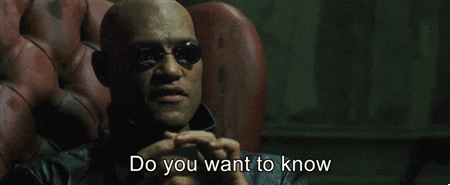 然後,突然間,真相呈現在我面前,我服下了紅色藥丸。我的腦海中開始浮現出多個問題:Remix 不就像所有其他「古老而無聊」的框架(如 Rails、Laravel 和 Django)一樣嗎?幾十年來,我們一直在使用伺服器端渲染進行全端 Web 開發,但 JavaScript 黑手黨集體認為這種方法是垃圾,將所有內容移至客戶端才是未來。難道同一個黑手黨認為 Rails 一直都是對的嗎?用 JS 框架做所有那些過度設計的怪物不是正確的舉動嗎?我開始質疑一切。這種「新」的 Web 開發方式更加簡單、快速。 ### 我已經完成了 Next 和 Vercel 我透過 [Next.js 應用程式路由器](https://nextjs.org/docs/app) 達到了臨界點。以下是 Vercel 向 Next 推送的所有錯誤的完整清單: - 曾經簡單的:「getStaticProps」和「getServerSideProps」函數現在變得複雜而麻煩。目前,沒有特定的位置來新增 API 呼叫或資料庫查詢,您可以將它們寫入任何您想要的位置!在多年前使用 PHP 犯了同樣的錯誤之後,我們開始再次將業務邏輯與 UI 混合。難道前端開發者不吸取過去的教訓嗎?如果我刪除按鈕會發生什麼事?這是否會破壞我的使用者身份驗證流程,因為資料庫呼叫位於其中?您的前端應該 100% 可廢棄且可更換。你相對於競爭對手的競爭優勢在於業務邏輯,它應該與 UI 層完全隔離。 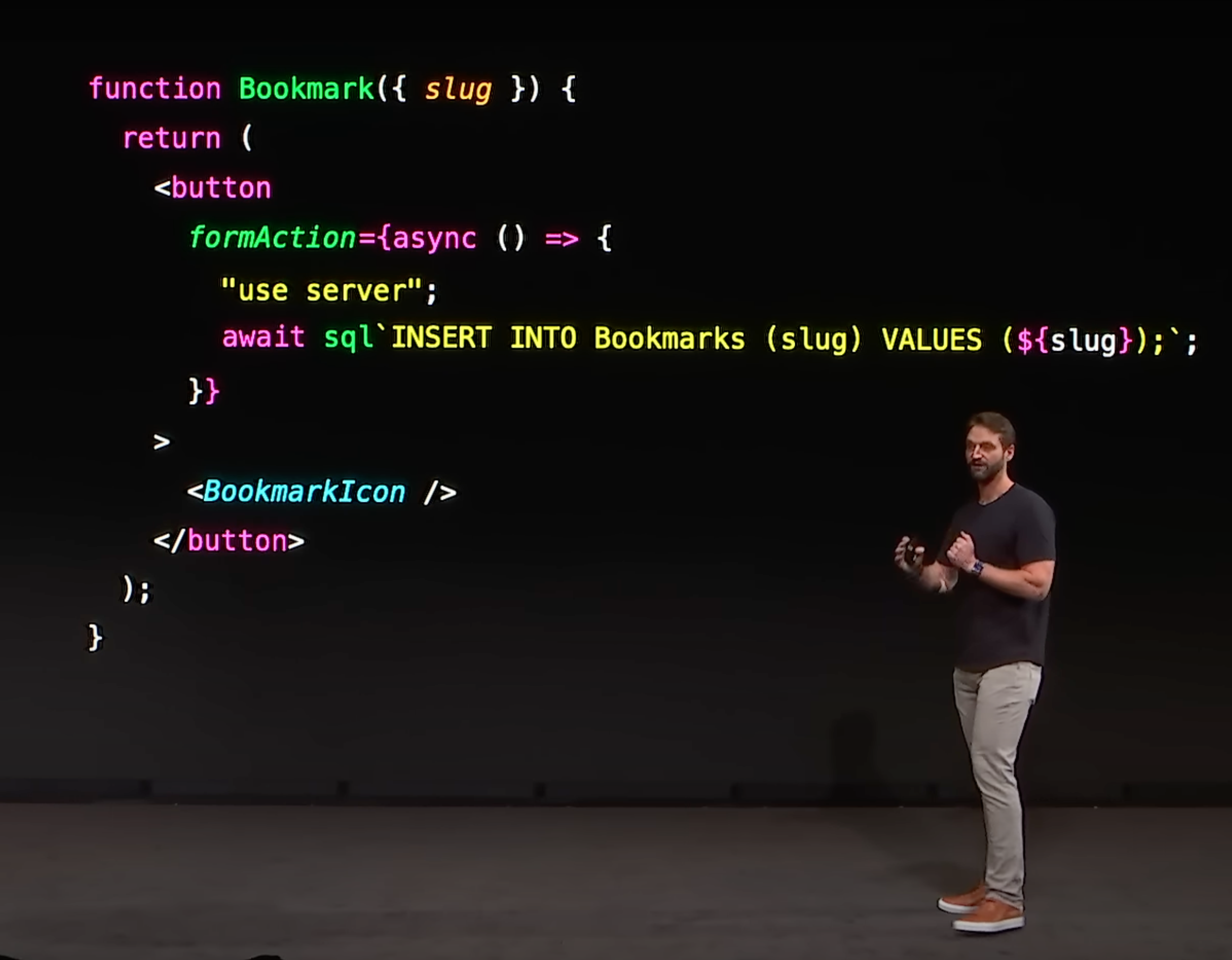 - 接下來是伺服器優先。這聽起來沒那麼糟吧?畢竟,這解決了 SEO 問題並立即向用戶展示新鮮內容。問題在於,大多數現有的 Next 程式碼庫都依賴客戶端程式庫,例如樣式元件和一些全域狀態管理器。這是什麼意思?隨著此類重大變化的不斷發生,您的應用程式將在幾週而不是幾年內變成遺留軟體。更多的時間花在保持所有依賴項最新上,而不是做重要的事情:發布功能。 - Vercel 從 Meta 聘請了多名 React 核心團隊成員。這帶來了嚴重的利益衝突,因為這些工程師現在(據稱)正在發布有利於 Next 的功能,而不是優先考慮那些可以幫助所有基於 React 的框架(如 Remix)的功能。 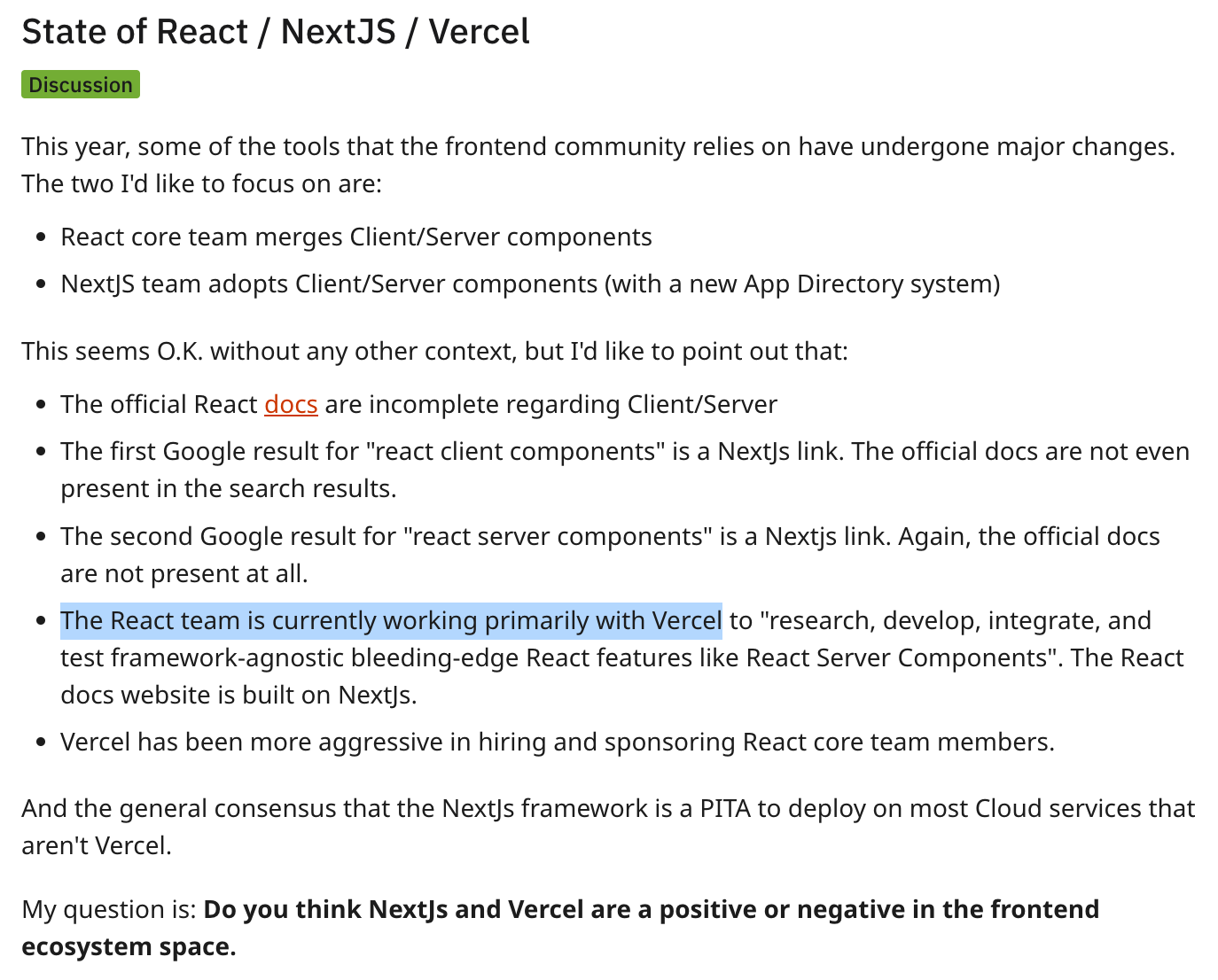 我再也受不了了。我對自己說:你知道嗎?我厭倦了一遍又一遍地重新學習相同的框架,我完全不同意這種新的範式。 毫不奇怪,其他內容創作者也經歷了類似的情況: https://youtu.be/zkCBSz353fc?si=z3-FDVgcB3xfp06h https://youtu.be/Zt8mO_Aqzw8?si=10fy1d-ZoB7t3Uc_ --- ## 啟蒙之路 我非常累。在厭倦了所有的 React 工具後,我開始了尋找更簡單的 Web 框架的旅程。以下是我一直在尋找的先決條件: - 含電池 - 約定優於配置 - 良好的開發體驗 - 現代化且高性能的前端 我的第一個反應是查看 [Stack Overflow Survey 2023](https://survey.stackoverflow.co/2023/#section-most-popular-technologies-web-frameworks-and-technologies) 中的頂級框架。我立即從清單中刪除了所有與 JS、C# 和 Java 相關的內容。我從來沒有興趣學習後兩個,它們看起來醜陋且冗長。所以剩下的選項是:Laravel (PHP)、Django (Python)、Rails (Ruby) 和 Phoenix (Elixir)。 Python 是我在網路工程學位期間使用的語言,我獲得了非常愉快的體驗。 Django 似乎遵循約定優於配置的理念,但最終讓我放棄它的是沒有一個好的內建工具來在前端工作。論壇上的大多數人都說他們使用[HTMX](https://htmx.org/) 和[Alpine](https://alpinejs.dev/),但是,兩者都是您需要安裝的外部依賴項。 放棄Laravel 是非常困難的,因為它具有驚人的成本效益,有數百個官方軟體包可以處理新創公司可能需要的幾乎所有內容,例如託管、身份驗證、條紋支付等。對於前端,他們創造了[慣性。Node.js](https://inertiajs.com/),這是一種非常簡單而優雅的方式,可以在前端使用 React 的同時保持 Laravel 的高生產力和強大功能。百分之百誠實地說,我沒有選擇 Laravel 的唯一原因是 PHP 的語法,它看起來很難看,到處都是一堆 `$` 和 `->`。 ### Ruby on Rails Ruby on Rails 無需介紹。它是 Web 開發框架的元年,其革命性的「15 分鐘建立部落格」至今仍令人印象深刻。在我開始抱怨我發現的所有問題之前,讓我們先從好的方面開始。 與 Python 類似,Ruby 是一種可以向非技術人員展示的語言,他們會理解該軟體想要做什麼。它是**迄今為止**我見過的最容易閱讀和最美麗的語言。我很快就意識到,[編寫視覺上令人愉悅的程式碼](https://world.hey.com/dhh/a-writer-s-ruby-2050b634) 是Rails 團隊的首要任務,這對我來說來說是新的。 更不用說 Rails 幾乎發明了「包含電池」和「約定優於配置」的哲學,所以這不會是一個問題。在一份文件中,我提供了任何類型的 Web 應用程式所需的一切。 在前端,有 [Hotwire](https://hotwired.dev/),這是一種非常簡單且輕量級的方法,可以實現 SPA 框架提供的所有 UX 改進。我一直很好奇測試這個庫的極限,它看起來非常有前途。 好吧,Rails 在紙面上滿足了我想要的框架的所有先決條件。我們來試試吧!我在本地測試的第一件事是“railsscaffold”命令。我立即感到震驚。一個指令就能產生 CRUD 所需的一切?決不! 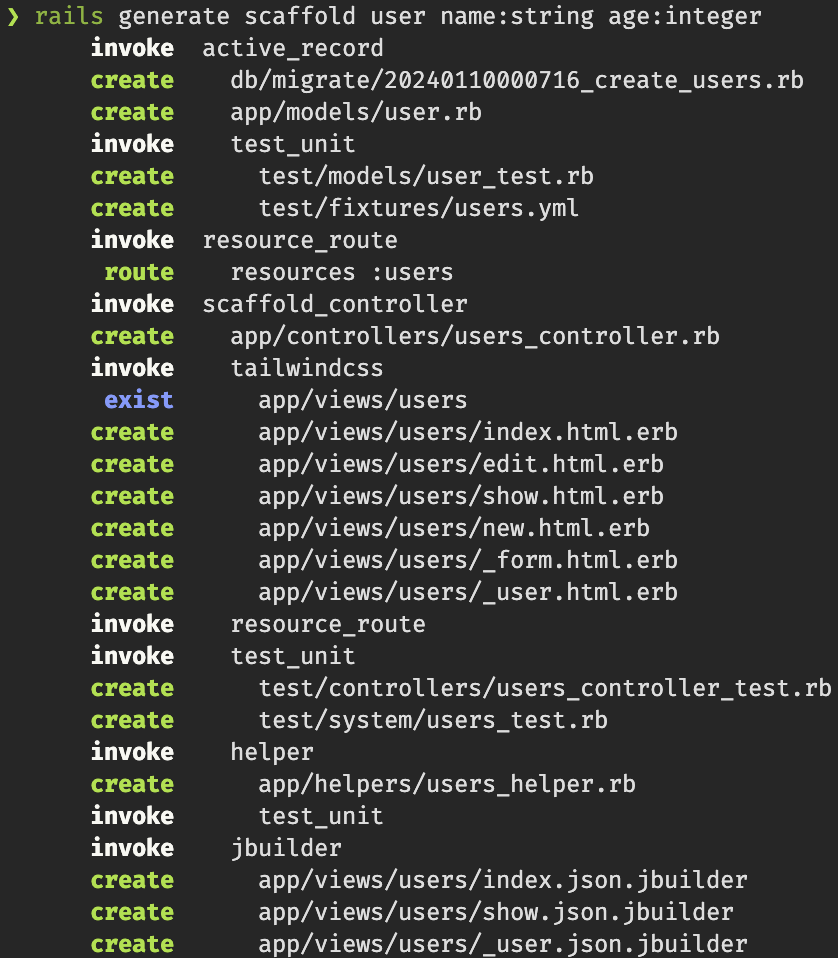 在 Node + React 領域,要實現相同的目標,我需要手動編寫所有程式碼(這裡沒有生成器)並安裝一堆程式庫,例如:Vite、prisma、express、react router、redux、redux-thunk 、 vitest、cypress 、react 測試庫、zod、typescript、eslint、prettier、1000 個不同的插件,甚至可能還有GraphQL 或tRPC。基本上就是一個已經有 900 個依賴項的 package.json。 在“railsscaffold”最初的震驚之後,當我從控制器打開程式碼時,我再次震驚了: ``` class ArticlesController < ApplicationController def index @articles = Article.all end def show @article = Article.find(params[:id]) end def new @article = Article.new end def create @article = Article.new(article_params) if @article.save redirect_to @article else render :new, status: :unprocessable_entity end end def edit @article = Article.find(params[:id]) end def update @article = Article.find(params[:id]) if @article.update(article_params) redirect_to @article else render :edit, status: :unprocessable_entity end end def destroy @article = Article.find(params[:id]) @article.destroy redirect_to root_path, status: :see_other end private def article_params params.require(:article).permit(:title, :body) end end ``` 這是所有後端程式碼嗎?只需幾行?這不可能!這非常簡單,看起來就像一個「低程式碼」工具。它簡單、優雅、可讀性極強,這是我們在 JS 領域很少見的。 好吧,好吧,你現在一定在想:「這個來自網路的瘋狂 React 開發者說他最終使用了 Elixir,所以 ruby 一定有問題!」。你是對的,我的匿名朋友,有些事情讓我很惱火,讓我們談談。 首先,我們需要解決房間裡的大象:從 React + Typescript 轉向動態類型語言並不容易。從我開始編寫程式碼的那一刻起,我的 VScode 上就沒有出現智慧感知或充滿程式碼建議的下拉式選單,我感到盲目和迷失。這是一種可怕的感覺,我可能會在函數名稱上輸入錯誤,直到網站投入使用時才意識到!我知道我們可以編寫測試,但這是我希望在 IDE 上立即辨識的錯誤類型,而不是在測試或部署期間辨識。 另一件我以為我會喜歡但最終討厭它的事情是:太多的魔法。在 Typescript 程式碼庫中,我可以點擊任何類別或函數的頂部,前往原始程式碼並查看其實作方式。在 Rails 上,我到底在哪裡進行驗證(例如)?我是否在控制器內建立私有函數?有專門的資料夾嗎?不,正確的位置是在模型內部。為什麼?因為這就是它的工作原理,所以您要么採用該約定,要么很難編寫 Ruby 程式碼。我根本無法對一切在幕後如何運作產生“直覺”,我必須盲目地相信維護者在組織一切方面做得很好。 為了解決我的挫折感,我開始寫前端程式碼。如何建立元件? [部分](https://guides.rubyonrails.org/layouts_and_rendering.html#using-partials)。如何定義該元件的 prop 類型?沒有辦法做到這一點,您需要打開它並直觀地查找其中的所有變數。做一些互動怎麼樣?建立國家?嗯,有帶有 [Stimulus](https://stimulus.hotwired.dev/) 的 Hotwire,但是正如您所看到的,您需要手動建立“重新渲染”功能,它沒有找到一種方法像React 這樣改變狀態後自動重新渲染頁面。 ``` // src/controllers/slideshow_controller.js import { Controller } from "@hotwired/stimulus" export default class extends Controller { static targets = [ "slide" ] initialize() { this.index = 0 this.showCurrentSlide() } next() { this.index++ this.showCurrentSlide() } previous() { this.index-- this.showCurrentSlide() } showCurrentSlide() { this.slideTargets.forEach((element, index) => { element.hidden = index !== this.index }) } } ``` 我再一次感到沮喪。我非常接近找到完美的框架!如果 Rails 失敗,我想嘗試的下一個框架是什麼?靈丹妙藥。 ### 長生不老藥和鳳凰 我必須說實話,我已經沒有耐心了。我嘗試了多種不同的生態系統,我幾乎確信要堅持使用 Ruby on Rails,並放棄對完美的追求。直到我的 YouTube 推薦部分出現了一個影片: https://www.youtube.com/live/bfrzGXM-Z88?si=Xsa7yCKeVSY5R3sT 堅持,稍等!在這裡我們可以看到一位 React 開發人員說了很多關於函數式程式設計、Elixir 和 Phoenix Live View 的好話。也許我應該嘗試一下! 我做的第一件事就是打開Elixir 和Phoenix 的文件,我真的很喜歡這樣一個事實:所有包都使用[Hex Docs](https://hexdocs.pm/) 以相同的方式進行記錄,您只需要取得習慣於單一介面以學習新事物。 另一個好處是,您只需閱讀文件即可真正學習 Elixir,無需昂貴的課程!在其他所有生態系統中,我必須透過付費課程學習語言,然後透過閱讀文件來學習框架。 然後是時候開始編寫程式碼了。很快我就明白函數式程式設計與 OOP 有很大不同。我們來做一個小小的比較: ``` // JS const obj = {name: "daniel"} obj.age = 25 // result: obj = {name: "daniel", age: 25} ``` ``` # Elixir obj = %{name: "daniel"} obj = Map.put(obj, :age, 25) # result: obj = %{name: "daniel", age: 25} ``` 或者您可以使用管道運算子透過更簡單的語法實現相同的效果: ``` # Elixir with pipe operator obj = %{name: "daniel"} |> Map.put(:age, 25) # result: obj = %{name: "daniel", age: 25} ``` 最初,您可能會發現它的可讀性較差且更複雜,但我保證隨著時間的推移它會變得有意義!嗯,至少對我來說是這樣。身為 React 開發人員,我已經習慣了到處都可以看到多個函數,甚至前端元件也是函數!更不用說建立類別有時被 JavaScript 黑手黨視為一種程式碼味道。我的大腦已經針對這種新範式進行了“塑造”,這對我來說很自然。自從我在大學獲得網路工程學位以來,我上過幾門關於物件導向程式設計的課程,但它從來沒有「受歡迎」。我無法將複雜的問題建模為類別和物件。隨著時間的推移,使用多個函數來「改變」一個變數是我在腦海中建模的方式。 主要框架怎麼樣?包含鳳凰電池嗎?約定優於配置? **是的!** 老實說,生態系統與 Rails 不在同一水平,但已經達到了 95%。除非您需要非常具體的功能,Phoenix 都能滿足您的需求。 我幾乎被 Elixir 迷住了,我的清單中缺少兩件事:良好的開發人員體驗和現代/高效能的前端程式碼。 José Valim 宣布他正在嘗試為該語言加入類型,但 Elixir 目前還沒有這些類型,所以我很擔心。如何在沒有類型的情況下獲得智能感知和自動完成?很快我發現這些功能不一定相關。在 VScode 上安裝 [ElixirLS 擴充功能](https://marketplace.visualstudio.com/items?itemName=JakeBecker.elixir-ls) 後,我感到很驚訝。可以在隨機資料夾的隨機模組內定義函數,將其導入其他位置,並取得它的智慧感知和文件!我從靜態類型語言中獲得了這些好處,而無需編寫類型的麻煩,簡直太棒了! https://elixir-lang.org/blog/2022/10/05/my-future-with-elixir-set-theoretic-types/ 我對前端的最後一個擔憂是由 Phoenix [Live View](https://hexdocs.pm/phoenix_live_view/welcome.html) 解決的。在程式碼方面,這正是文件主頁中讓我信服的部分: 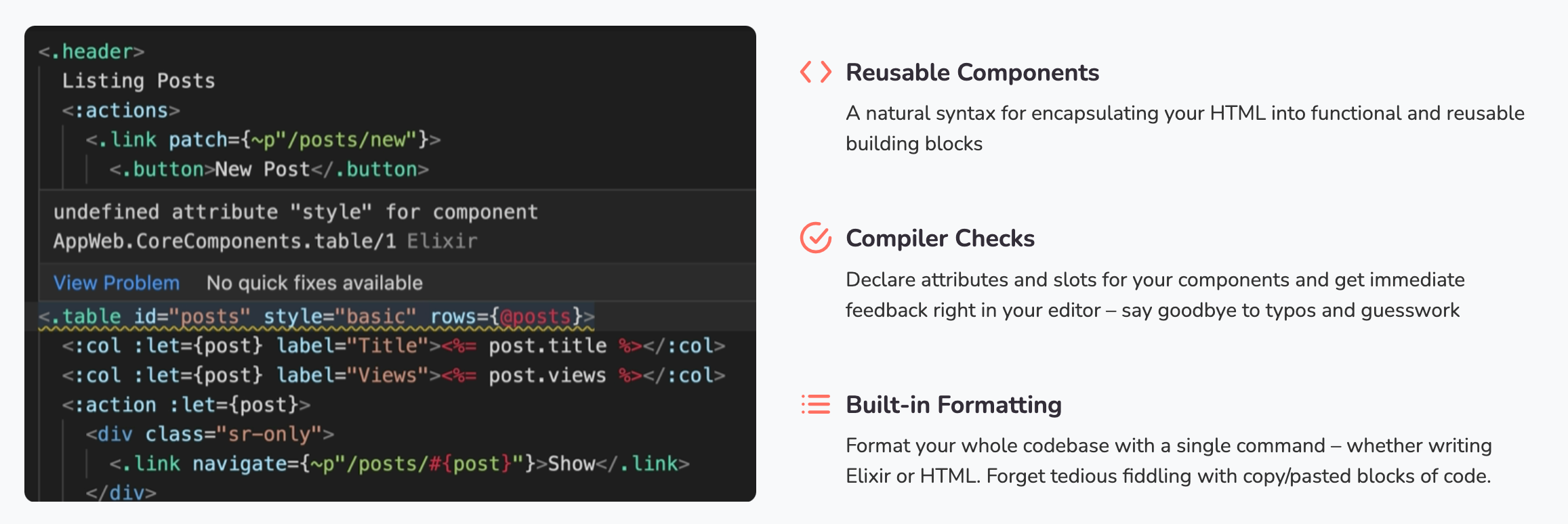 您可以為每個元件定義“props”,如果類型不匹配,您的 IDE 中會出現錯誤,就像 React 一樣!感人的! 使用者體驗怎麼樣?每當使用者點擊連結時是否會載入整個頁面?一定不行!即時視圖與客戶端建立 WebSocket 連接,然後每次頁面轉換只是透過 Websocket 進行內容交換,不會發出新的 HTTP 請求。此外,所有狀態都在伺服器端進行管理,這意味著 Trello 等豐富的用戶體驗過去由於加載過多的 JavaScript 而在客戶端非常卡頓,現在變得非常快! Elixir 處理所有複雜的狀態邏輯並將頁面的更新部分傳送到前端。看看這裡的完整解釋: https://youtu.be/wrmVk2czqMg?si=ZoWAlPjQC-svmV3Y 由於我們使用 WebSocket 來建立 UI,因此建立像 Twitter 這樣的「即時」應用程式只需要幾行程式碼! https://youtu.be/MZvmYaFkNJI?si=gAow6oIjgf8_OTkg ## 結論 可以肯定地說,「完美的技術堆疊」並不存在。解決所有問題的靈丹妙藥是我們在腦中創造的幻覺,以不斷尋找和建構最優化的工具。 然而,在個人層面上,完美的堆疊確實存在。因為每個開發人員都有偏好,您可以輕鬆找到適合您標準的工具。如果你有和我類似的旅程,完美的可能就是長生不老藥和鳳凰!所以試試看吧,也許你會像我現在一樣喜歡它。 如果您讀到了這篇文章的結尾,那您就太棒了!非常感謝您抽出寶貴的時間,希望我能為您的職業生涯帶來一些價值。  --- 原文出處:https://dev.to/danielbergholz/from-nextjs-to-rails-then-elixir-my-journey-through-reactjs-burnout-h8d
你的轉職路上,還缺少一份自學作業包!寫完這幾包,直接拿作品去面試上班!
本論壇另有附設一個 LINE 新手發問&交流群組!歡迎加入討論!